Page 1
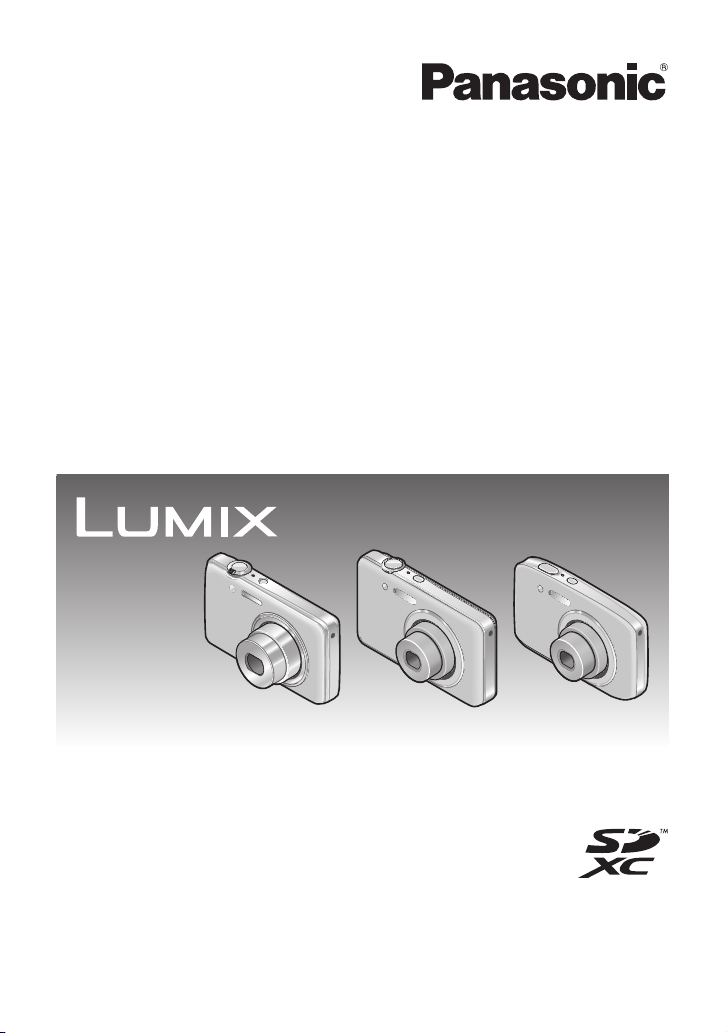
Инструкция по эксплуатации
для улучшения характеристик
Цифровая фотокамера
Модель №. DMC-FS40
DMC-FS41
DMC-FS28
DMC-S5
DMC-S2
DMC-FS40
DMC-FS41
Перед использованием прочтите, пожалуйста, эту инструкцию
DMC-FS28 DMC-S5
DMC-S2
полностью.
VQT3X29
M1211KZ0
Page 2
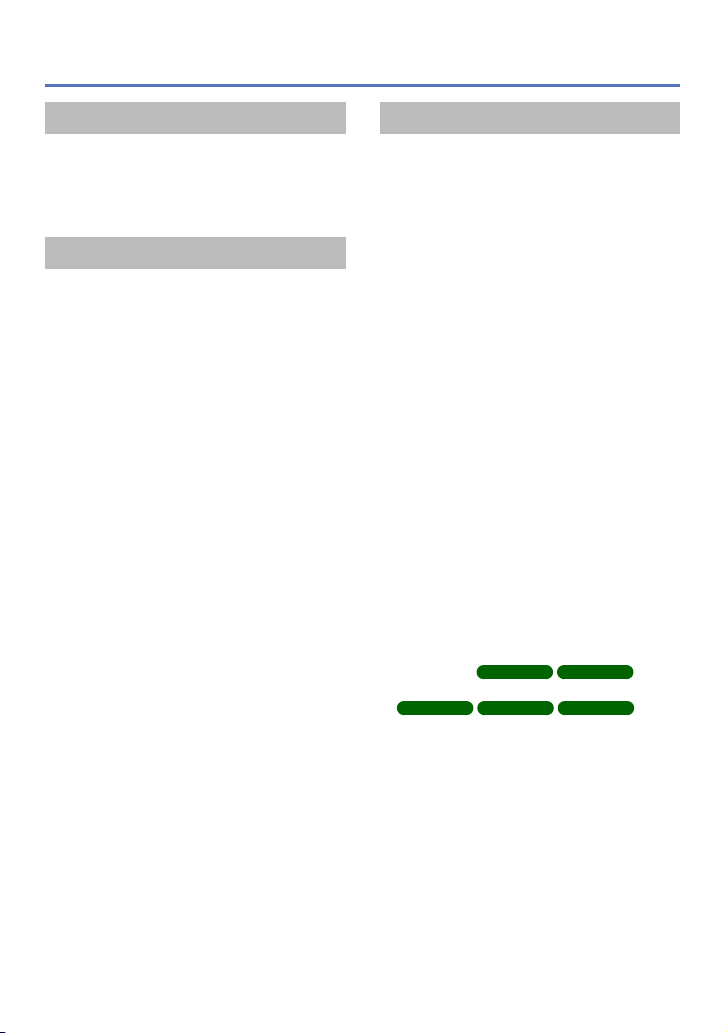
Содержание
Перед использованием
Перед использованием ...................... 4
Стандартные принадлежности .........6
Название частей .................................. 7
Кнопка курсора ............................................9
Подготовка
Зарядка батареи ................................. 10
Рекомендации относительно количества
записываемых изображений и времени
работы ........................................................ 11
Установка и извлечение карты
памяти (дополнительная
принадлежность)/батареи ................ 12
Место сохранения изображений
(карты памяти и встроенная память) .......14
Оставшийся заряд батареи и
емкость памяти ..........................................15
Рекомендации по емкости записи
(изображения/время записи) ....................15
Установка часов ................................. 16
Для изменения установки времени ..........17
Основы
Последовательность операций ...... 18
Фотосъемка с автоматическими
установками
Режим [Интеллект. АФ] ...................... 22
Автоматическое распознавание сцены ... 23
О вспышке .................................................. 23
О функции Удачные цвета ........................23
Примечания относительно пунктов
установки....................................................24
Съемка движущихся изображений
Режим [Видео] .................................... 25
Просмотр Ваших фотоснимков
[Норм.воспр.] ...................................... 26
Просмотр движущихся изображений .......27
Увеличение и просмотр
“Воспроизведение с увеличением” .......... 28
Просмотр списка изображений
“Мульти Воспроизведение” .......................29
Просмотр изображений по дате их записи
“Календарное воспроизведение”
Удаление изображений ..................... 31
Для удаления нескольких (до 50)/
Для удаления всех изображений ............. 32
Установка меню ................................. 33
Тип меню ....................................................34
Использование меню [Настр.] ......... 35
[Уст. часов] .................................................35
[Мировое время] ........................................35
[Звук. сигн.]
[Звук. сигн.]
DMC-FS28 DMC-S5 DMC-S2
[Громкость] .................................................36
[Монитор]....................................................36
[Знак фокуc] ...............................................37
[Авто выключение] .....................................37
[Авт. просм.] ............................................... 37
[Сброс] ........................................................37
[Вывод] .......................................................38
[Поверн. ЖКД] ............................................38
[Просм.версии] ........................................... 38
[Форматир.] ................................................39
[Язык] ..........................................................39
[Демо. режим] ............................................39
DMC-FS40 DMC-FS41
................ 30
.......36
.......36
- 2 -
Page 3
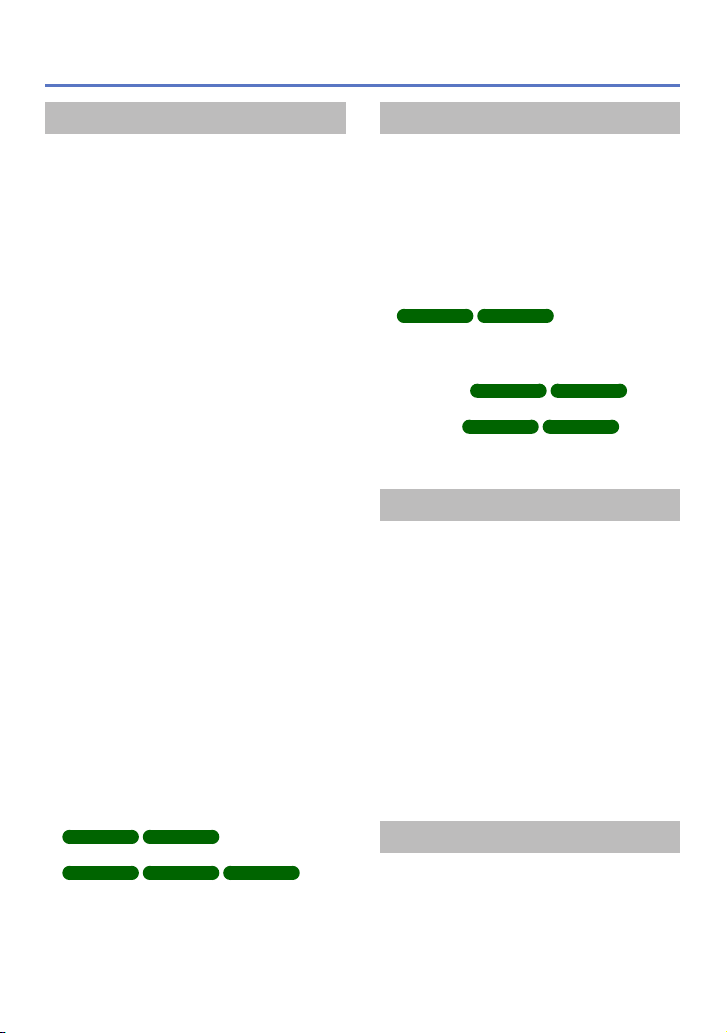
Содержание
Применения (Съемка)
Фотосъемка с Вашими
индивидуальными установками
Режим [Нормальн режим] ................. 40
Как настроить фокусировку ............ 41
Использование трансфокации ........ 43
Типы трансфокатора и использование ....44
Фотосъемка со вспышкой ................ 45
Фотосъемка с использованием
таймера автоспуска ........................... 47
Фотосъемка с компенсацией
экспозиции .......................................... 48
Фотосъемка в соответствии с
условиями сцены [Сюжетный реж.]
[Портрет] ....................................................50
[Ровная кожа] .............................................50
[Пейзаж]......................................................50
[Панорамный снимок] ................................ 51
[Спорт] ........................................................53
[Ночн. портрет] ...........................................53
[Ночн. пейзаж] ............................................ 53
[Еда] ............................................................ 53
[Ребенок] ....................................................54
[Дом.животное] ..........................................54
[Закат] .........................................................54
[Выс. чувств.] .............................................54
[Сквозь Стекло] .......................................... 54
[Фото кадр] ................................................. 54
Использование меню [Зап.] ............. 55
[Разм. кадра] ..............................................55
[Кач-во зап.] ...............................................56
[Светочувст.] ...............................................56
[Бал. бел.] ...................................................57
[Режим аф] .................................................58
[Инт. экспоз.]...............................................59
[Инт.разреш.] ..............................................59
[Цифр. увел] ...............................................59
[Серийн.съемк]
DMC-FS40 DMC-FS41
[Серийн.съемк]
DMC-FS28 DMC-S5 DMC-S2
[Цвет.режим] ...............................................62
[Всп. ламп. АФ] ..........................................62
[Корр.кр.гл.] ................................................ 62
[Стабилиз.] ................................................. 63
[Отпеч.даты] ...............................................63
[Уст. часов] .................................................63
............................60
... 49
.......61
Применения (Просмотр)
Разнообразные методы
воспроизведения
[Режим воспроизвед.] ....................... 64
[Слайд шоу] ................................................ 65
[Фильтр.воспр.] ..........................................66
[Календарь] ................................................ 67
Отретушированные изображения
[Авторетуширование] ................................68
[Портретн. ретушь]
DMC-FS40 DMC-FS41
............................69
Использование меню [Воспроизв.]
[Настр.загрузки] .........................................71
[Изм. разм.] ................................................72
[Подрезка]
[Избранное] ................................................74
[Уст. печ.]
[Защитить] ..................................................76
[Копия] ........................................................77
DMC-FS40 DMC-FS41
DMC-FS40 DMC-FS41
Подсоединение к другим устройствам
Просмотр на экране телевизора ..... 78
Использование с компьютером ...... 80
Использование прилагаемого
программного обеспечения ...................... 80
Установка прилагаемого программного
обеспечения (PHOTOfunSTUDIO) ............81
Копирование фотоснимков и движущихся
изображений .............................................. 82
Загрузка изображений на веб-сайты для
совместного использования ..................... 84
Печать .................................................. 85
Печать нескольких фотоснимков .............86
Выполнение установок печати на
фотокамере................................................87
Печать с датой и текстом ..........................87
Прочее
Список индикаций ЖК-дисплея ....... 88
Индикации сообщений ...................... 90
Вопросы&Ответы Руководство по
поиску и устранению неисправностей
Предостережения и примечания
относительно использования ......... 98
- 3 -
... 68
... 71
......... 73
........... 75
... 92
Page 4
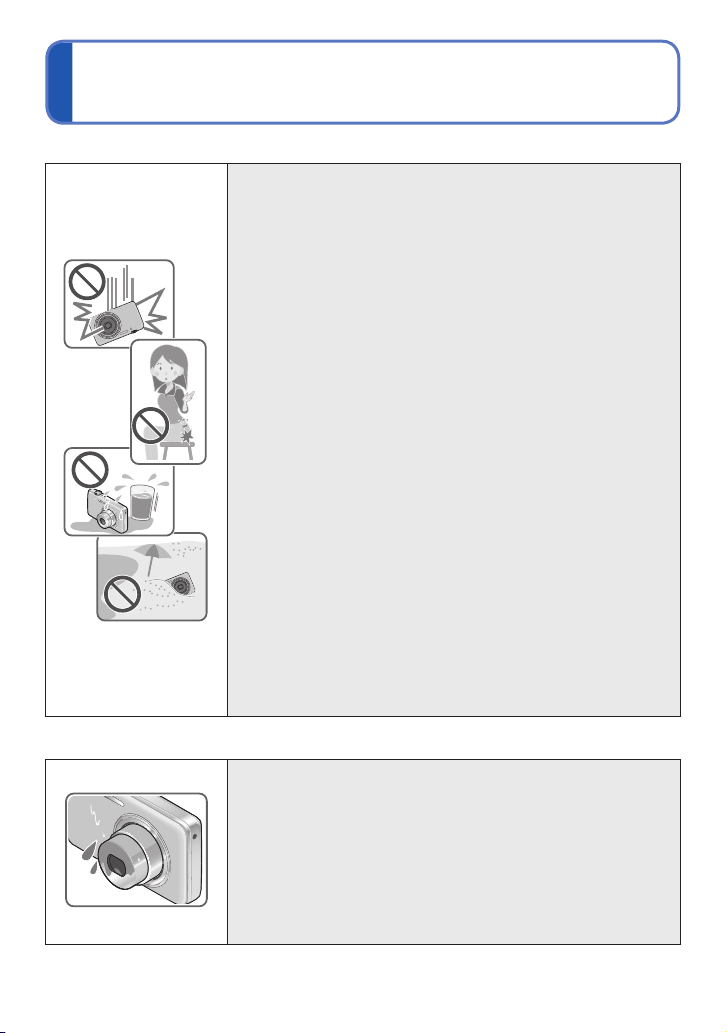
Перед использованием
■
Обращение с фотокамерой
Не подвергайте фотокамеру чрезмерному
воздействию вибрации, усилий или давления.
Избегайте использования фотокамеры при следующих
●
условиях, которые могут повредить объектив,
ЖК-дисплей или корпус фотокамеры. Это может
также вызвать неисправность фотокамеры или
невозможность записи.
• Падение или удар фотокамеры о твердую
поверхность
• Сидение с фотокамерой, находящейся в кармане
брюк, или принудительное запихивание в
наполненную сумку
• Прикрепление аксессуаров к ремешку фотокамеры
• Прикладывание чрезмерных усилий к объективу или
ЖК-дисплею
Фотокамера не является пылезащищенной,
устойчивой к брызгам или водонепроницаемой.
Избегайте использования фотокамеры в местах с
чрезмерным количеством пыли или песка, а также
там, где вода может попадать на фотокамеру.
Избегайте использования фотокамеры при следующих
●
условиях, когда имеется опасность попадания песка,
воды или посторонних материалов внутрь фотокамеры
через объектив или отверстия вокруг кнопок. Будьте
особенно внимательны, так как при таких условиях
возможно повреждение фотокамеры, и такое
повреждение может быть неустранимым.
• В местах с чрезмерным количеством пыли или песка
• Во время дождя или на побережье, где на
фотокамеру может попасть вода
■
Конденсация (При затуманивании объектива или ЖК-дисплея)
Может произойти конденсация, когда фотокамера
●
подвергается внезапным изменениям температуры
или влажности. Избегайте таких условий, при которых
возможно загрязнение объектива или ЖК-дисплея,
появление плесени или повреждение фотокамеры.
В случае возникновения конденсации выключите
●
камеру и подождите около двух часов перед ее
использованием. После адаптации фотокамеры к
окружающей температуре затуманивание очистится
естественным образом.
- 4 -
Page 5
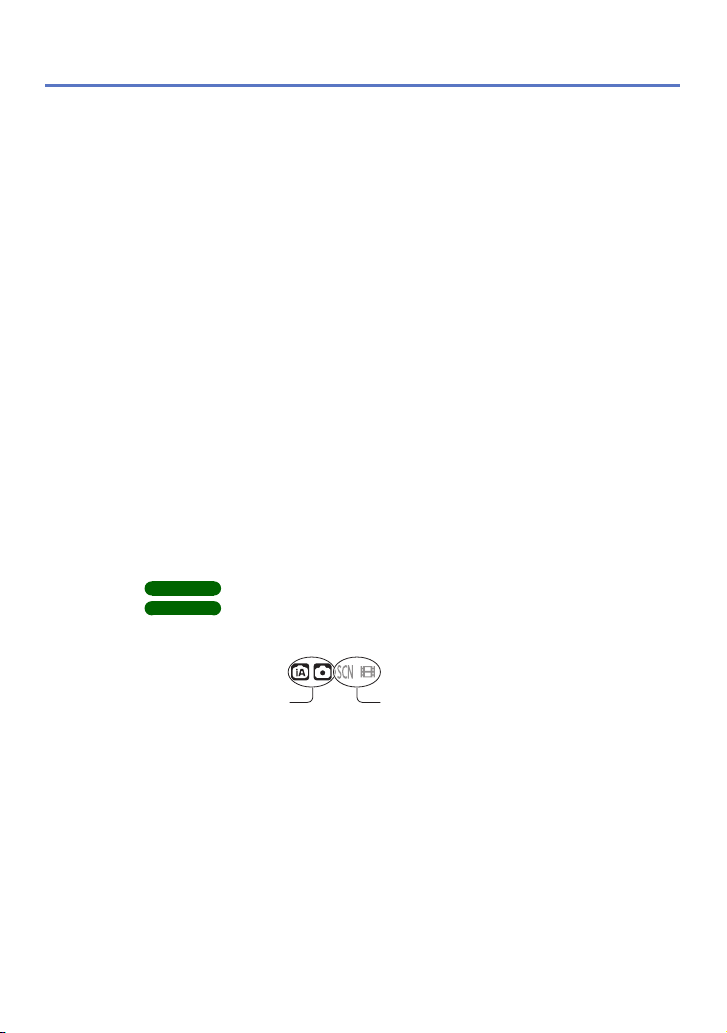
Перед использованием
■
Сначала обязательно выполните пробную съемку
Перед важными событиями, когда Вы планируете использовать фотокамеру
(например, перед свадебной церемонией), обязательно выполните пробную
съемку, чтобы убедиться в правильности записи изображений и звука.
■
Компенсация за неудачную съемку не предусмотрена
Не предусмотрена компенсация за неудачную съемку, если запись не выполнена
из-за технических проблем с фотокамерой или картой памяти.
■
Соблюдайте законы о защите авторских прав
Неуполномоченное использование записей, содержащих защищенные
авторским правом работы, для целей, отличающихся от личного использования,
запрещается законом о защите авторских прав. Даже для личного пользования
запись определенных материалов может быть ограничена.
■
Также обратитесь к разделу “Предостережения и замечания
относительно использования” (→98)
Пожалуйста, обратите внимание, что реальные органы управления и компоненты,
●
пункты меню и другая информация для Вашей цифровой фотокамеры могут
отличаться от приведенных на иллюстрациях или экранах в этом руководстве.
Когда функционирование или другая информация для моделей примерно
похожи, в качестве примеров для приведенных инструкций в данном руководстве
используются модели DMC-FS40/DMC-FS41.
Операции, процедуры или функции, которые различаются в зависимости от
●
модели, указываются отдельно вместе с соответствующим номером модели.
(Пример)
Значки режима записи
●
Доступные режимы записи Недоступные режимы записи
DMC-FS40
DMC-S2
Режим записи:
- 5 -
Page 6

Стандартные принадлежности
Перед использованием фотокамеры проверьте наличие всех прилагаемых
принадлежностей.
Принадлежности и их форма будут различаться в зависимости от страны или
●
региона, в котором была приобретена фотокамера.
Подробную информацию относительно принадлежностей см. в Основной
инструкции по эксплуатации.
Батарейный блок обозначается в тексте как батарейный блок или батарея.
●
Зарядное устройство для батареи обозначается в тексте как зарядное устройство
●
для батареи или зарядное устройство.
В дальнейшем по тексту карта памяти SD, карта памяти SDHC и карта памяти
●
SDXC обозначаются как кар
Пожалуйста, надлежащим образом утилизируйте все упаковочные материалы.
●
Храните мелкие детали в безопасном месте вне доступа детей.
●
■
Дополнительные принадлежности
• Карты памяти являются дополнительными принадлежностями. Вы можете
записывать или воспроизводить изображения на встроенной памяти, когда не
используется карта памяти. (→14)
• В случае утери прилагаемых принадлежностей обратитесь к дилеру или в
ближайший сервисный центр.
(Вы можете приобрести принадлежности отдельно.)
- 6 -
Page 7

Название частей
DMC-FS40
DMC-FS41
DMC-FS28
DMC-S5
DMC-S2
1 2 3 4 5 6 7 8
9
10
11
12
13
14151618 171920
1 2 3 4 5 6 7 8
9
10
11
12
13
14151618 171920
1 2 3 4 5 6 7 8
- 7 -
9
10
11
12
13
14151618 171920
Page 8
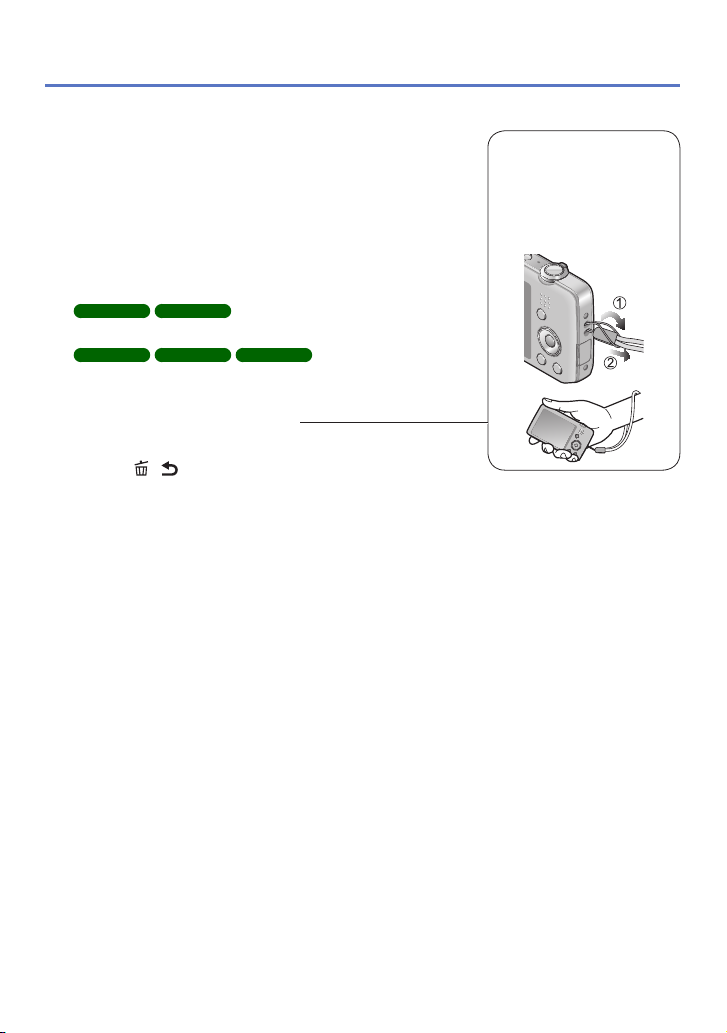
Название частей
1 Индикатор таймера автоспуска (→47)/
Вспомогательная лампа АФ (→62)
2 Вспышка (→45)
3 Объектив
4 Тубус объектива
5 ЖК-дисплей (→88)
6 Кнопка питания (→16)
7 Микрофон (→25)
8 Кнопка затвора (→20)
9
DMC-FS40 DMC-FS41
Рычажок трансфокатора (→43)
DMC-FS28 DMC-S5 DMC-S2
Кнопка трансфокации (→43)
10 Кнопка [РЕЖИМ] (→18)
11 Ушко для наручного ремешка
12 Гнездо [AV OUT/DIGITAL] (→78, 82, 85)
13
Кнопка [
14 Кнопка [MENU/SET]
15 Кнопка воспроизведения (→20)
16 Кнопка курсора
17 Гнездо для крепления штатива
18 Динамик
19 Крышка разветвителя постоянного тока
/ ] (Удаление/Возврат) (→31)
Во избежание
падения фотокамеры
рекомендуется
использовать
прилагаемый
наручный ремешок.
Только демонстрационных целей
• При использовании адаптера переменного тока убедитесь, что используются
разветвитель постоянного тока (только с целью демонстрации в магазине) и
адаптер переменного тока (только демонстрационных целей) производства
Panasonic.
20 Дверца для карты памяти/батареи (→12)
- 8 -
Page 9
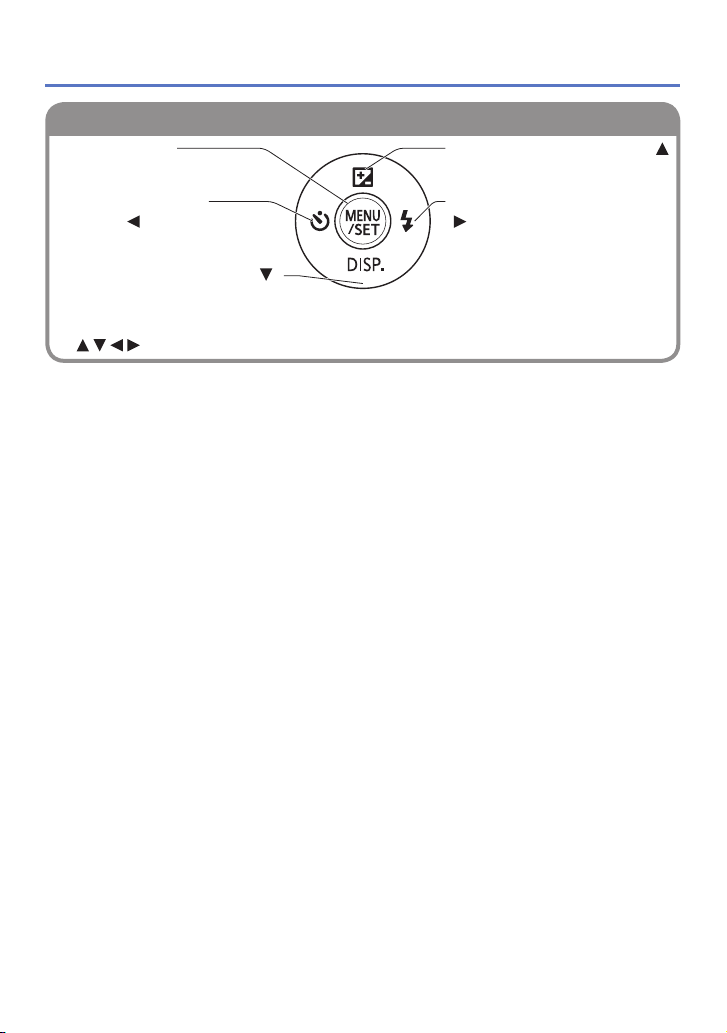
Название частей
Кнопка курсора
[MENU/SET]
(показ/установка меню) (→33)
Кнопка курсора
влево (
• Таймер автоспуска (→47)
Кнопка курсора вниз ( )
• Изменение информационного
дисплея
В данном руководстве используемая кнопка затенена или указана с помощью
●
)
.
Кнопка курсора вверх ( )
• Компенсация экспозиции (→48)
Кнопка курсора вправо
(
)
• Вспышка (→45)
Приведенные здесь иллюстрации и экраны могут отличаться для реального
●
изделия.
Не закрывайте микрофон во время записи движущихся изображений.
●
Некоторые штативы или подставки, а также некоторые способы удерживания
●
фотокамеры могут блокировать динамик, ухудшая слышимость звуковых сигналов
и др.
- 9 -
Page 10
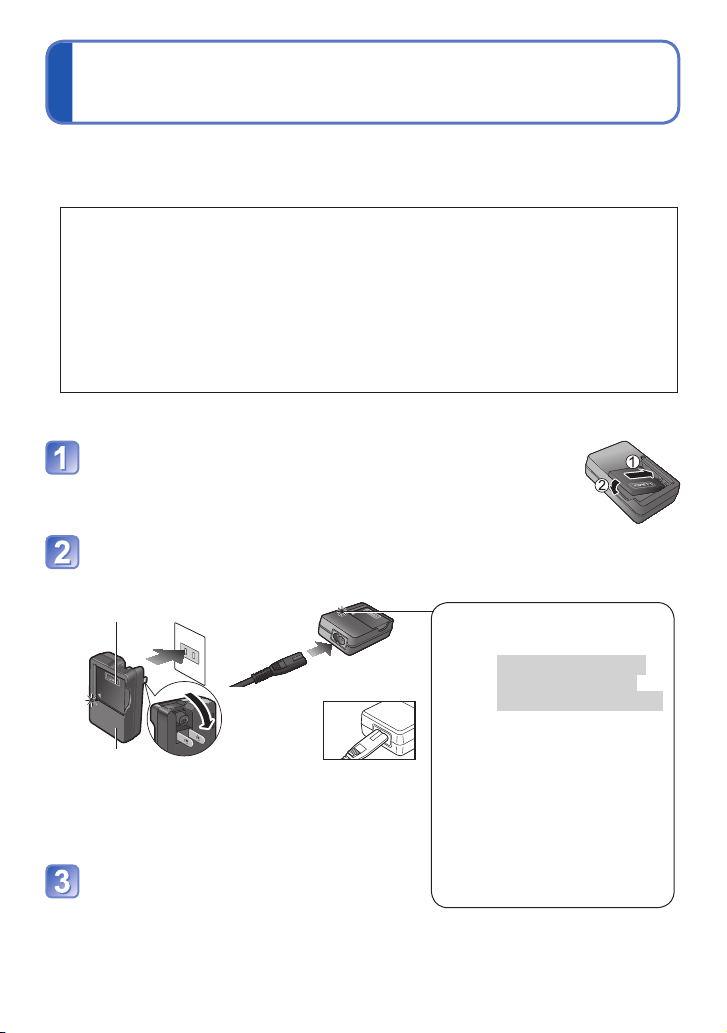
Зарядка батареи
Лампочка зарядки
([CHARGE])
Горит:
Выполняется зарядка
(приблиз. 120 мин. в
случае полной разрядки)
Погасла: Зарядка
завершена
Если лампочка мигает:
•
Зарядка может занять больше
времени, чем обычно, если
температура батареи слишком
высокая или слишком низкая
(зарядка может не завершиться).
•
Разъем батареи/зарядного устройства
загрязнен. Очистите сухой салфеткой.
Всегда выполняйте зарядку перед использованием в первый раз! (при
поставке батарея не заряжена)
■
Относительно батарей, которые можно использовать с этим устройством
Известно, что на рынке имеются в продаже поддельные батарейные блоки,
которые выглядят чрезвычайно похожими на настоящие изделия. Некоторые
из таких батарейных блоков не имеют достаточной внутренней защиты,
удовлетворяющей требованиям соответствующих стандартов безопасности.
Существует вероятность возгорания или взрыва таких батарейных блоков.
Пожалуйста, имейте в виду, что наша компания не несет ответственности за
любые несчастные случаи или сбои в работы, произошедшие в результате
использования поддельного батарейного блока. Чтобы быть уверенными
в безопасности изделий, рекомендуется использовать оригинальный
батарейный блок производства компании Panasonic.
• Используйте указанные зарядное устройство и батарею.
Вставьте разъемы батареи и присоедините
батарею к зарядному устройству
Подсоедините зарядное устройство к электрической розетке
Подключаемый
●
тип
Батарея
Вставной тип
●
Зарядное
устройство
(в зависимости от
модели)
Заряжайте батарею в помещении при помощи
●
зарядного устройства (от 10 °C до 30 °C).
Отсоедините батарею после
завершения зарядки
Зарядное устройство для батареи находится в состоянии ожидания, когда
●
подсоединен шнур питания переменного тока.
Первичный контур всегда находится под напряжением до тех пор, пока
зарядное устройство для батареи подсоединено к электрической розетке.
•
Кабель
переменного
тока не
полностью
входит во
входной разъем переменного
тока. Останется зазор.
- 10 -
Page 11
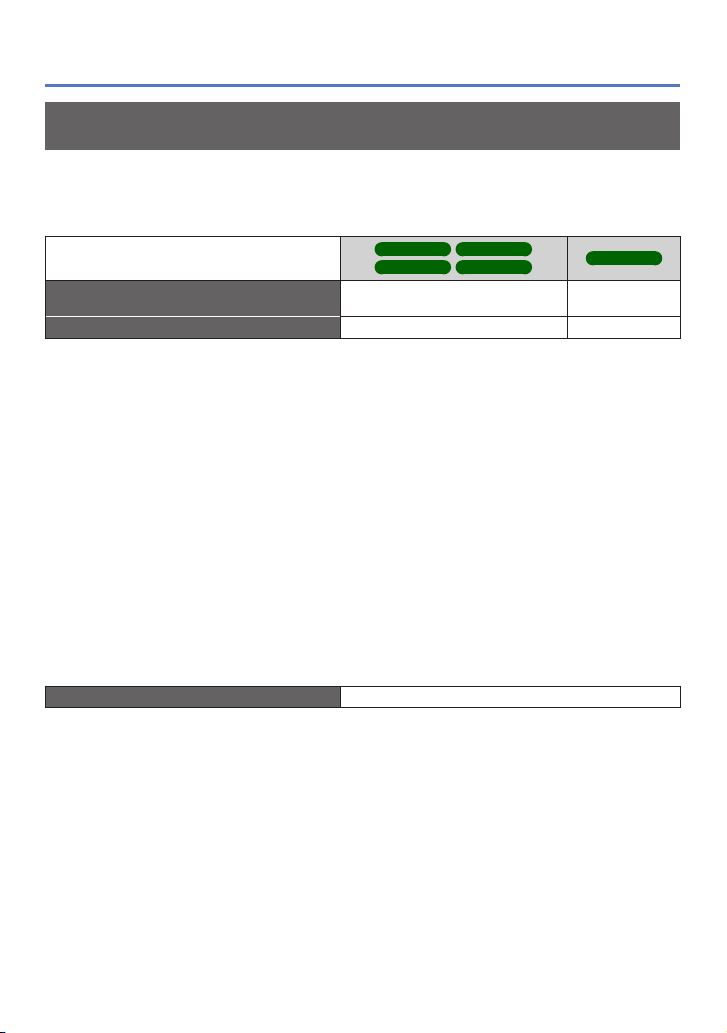
Зарядка батареи
Рекомендации относительно количества записываемых
изображений и времени работы
Количество доступных для записи изображений или доступное время работы
могут различаться в соответствии с состоянием окружающей среды и условиями
использования. Значения могут уменьшаться, если часто используется вспышка,
трансфокатор или другие функции; а также в условиях холодного климата.
DMC-FS40 DMC-FS41
DMC-FS28 DMC-S2
Количество доступных для записи
изображений (Приблиз.)
Время записи (Приблиз.) 140 мин. 130 мин.
Условия записи по стандарту CIPA
●
• CIPA является аббревиатурой от [Camera & Imaging Products Association].
• Режим [Нормальн режим].
• Температура: 23 °C / Влажность: 50%RH относительной влажности при
включенном ЖК-дисплее.
• С использованием карты памяти SD Panasonic (32 МБ).
• С использованием прилагаемой батареи.
• Начало записи через 30 секунд после включения фотокамеры. (Когда функция
оптического стабилизатора изображения установлена в положение [ON].)
• Запись через каждые 30 секунд с полным использованием вспышки при
выполнении каждой второй записи.
• Операция трансфокации выполняется при каждой записи (Конец W → конец T
или конец T → конец W)
• Выключение фотокамеры через каждые 10 снимков и отсутствие использования
до уменьшения температуры батареи.
Количество уменьшается при увеличении интервалов – например, приблиз. на
четверть для 2-минутных интервалов при указанных выше условиях.
280 изображений
DMC-S5
260
изображений
Время воспроизведения (Приблиз.) 240 мин.
Время, необходимое для зарядки, различается в зависимости от условий
●
использования батареи. Зарядка занимает больше времени при высокой
или низкой температуре, а также когда батарея не использовалась в течение
некоторого времени.
Во время осуществления зарядки и некоторое время после этого батарея будет
●
теплой.
Батарея разрядится, если она не использовалась в течение длительного периода
●
времени, даже после зарядки.
Не рекомендуется часто заряжать батарею.
●
(Частая зарядка батареи уменьшает максимальное время использования и может
привести к расширению батареи.)
Если доступный для использования заряд батареи значительно уменьшается,
●
срок службы батареи подходит к концу. Пожалуйста, приобретите новую батарею.
- 11 -
Page 12
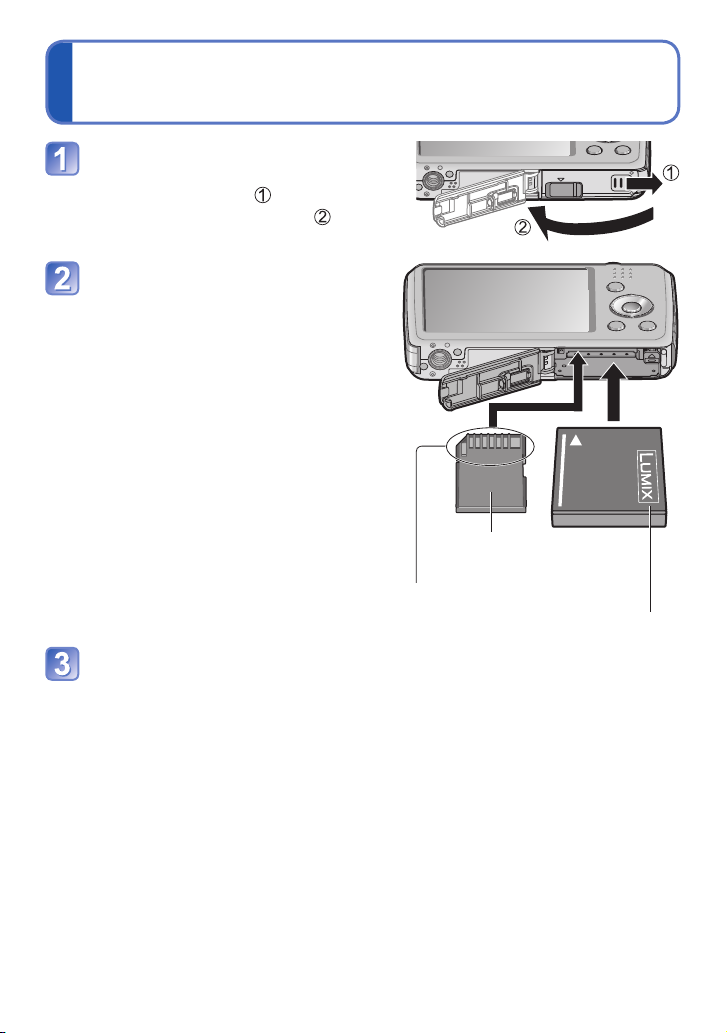
Установка и извлечение карты памяти
(дополнительная принадлежность)/батареи
Выключите питание и
сдвиньте дверцу для карты
памяти/батареи ( ) перед
открыванием дверцы ( ), как
показано на рисунке
Вставьте батарею и карту
памяти, убедившись
в правильности их
расположения
• Батарея: Полностью вставьте до упора,
• Карта памяти: Полностью вставьте
пока не раздастся щелчок,
и убедитесь, что рычажок
зацеплен над батареей.
до конца, пока она не
защелкнется.
Карта памяти
(проверьте расположение:
разъемы обращены к ЖК-дисплею)
Не прикасайтесь к разъему
Заряжаемая батарея (проверьте расположение)
Закройте дверцу для карты памяти/батареи и сдвигайте
дверцу, пока Вы не услышите щелчок
- 12 -
Page 13

Установка и извлечение карты памяти (дополнительная принадлежность)/батареи
■
Для извлечения
• Для извлечения батареи: Переместите рычажок в направлении стрелки.
DMC-FS40 DMC-FS41 DMC-FS28 DMC-S5 DMC-S2
• Для извлечения карты памяти: Нажмите в центре.
Всегда используйте оригинальные батареи Panasonic.
●
Если Вы используете другие батареи, невозможно гарантировать качество
●
данного изделия.
После использования извлеките батарею из фотокамеры.
●
• При переноске или хранении батареи поместите ее в пластиковый пакет,
убедившись в отсутствии вблизи металлических объектов (например, гвоздей).
Для извлечения карты памяти или батареи выключите фотокамеру и
●
подождите, пока отображение на ЖК-дисплее не станет полностью черным.
(Если Вы не дождетесь этого момента, это может привести к неправильному
функционированию фотокамеры и может привести к повреждению карты памяти
или записанных данных.)
Для предотвращения проглатывания держите карты памяти в недоступном для
●
детей месте.
- 13 -
Page 14
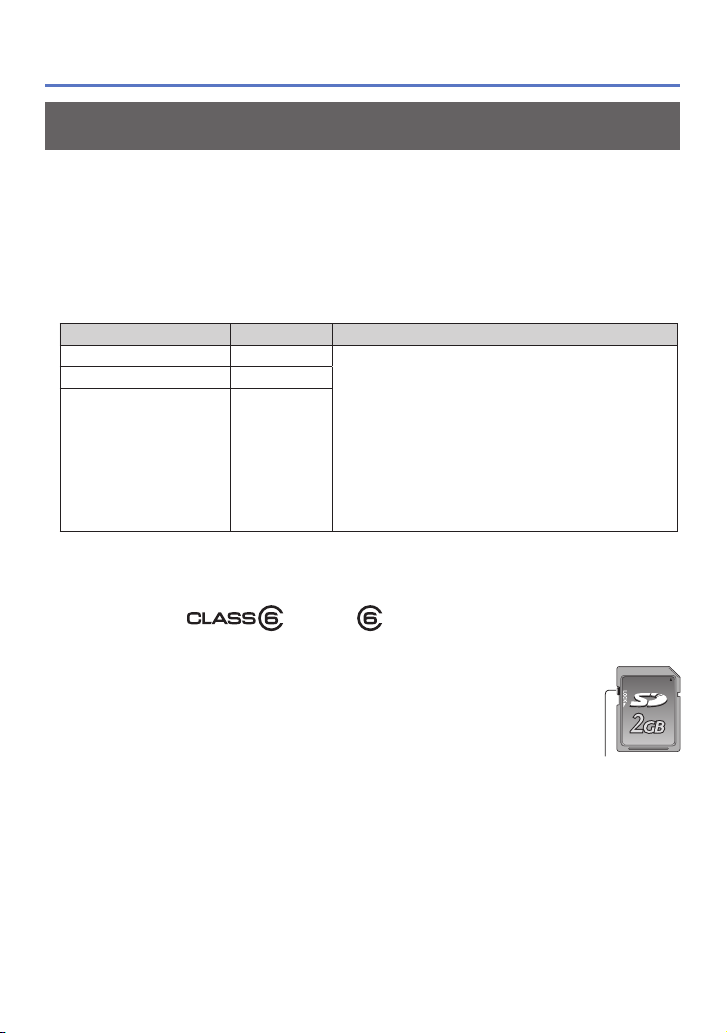
Установка и извлечение карты памяти (дополнительная принадлежность)/батареи
Место сохранения изображений
(карты памяти и встроенная память)
■
Встроенная память (Приблиз. 70 МБ)
Изображения можно копировать между картами памяти и встроенной
●
памятью. (→77)
Время доступа к встроенной памяти может превышать время доступа к карте
●
памяти.
■
Совместимые карты памяти (дополнительная принадлежность)
Следующие основанные на стандарте SD карты памяти (рекомендуются изделия
марки Panasonic)
Тип карты памяти Емкость Примечания
Карты памяти SD 8 МБ – 2 ГБ • Для записи движущихся изображений
Карты памяти SDHC 4 ГБ – 32 ГБ
Карты памяти SDXC 48 ГБ, 64 ГБ
*
Класс скорости SD является технической характеристикой при скорости непрерывной
записи. Проверьте скорость SD на этикетке карты памяти или других материалах, связанных
с картой памяти.
(Пример)
рекомендуются карты памяти со скоростью SD
*
“Class 6”
• Можно использовать с устройствами,
совместимыми с соответствующими форматами.
• Перед использованием карт памяти SDXC
проверьте, поддерживает ли Ваш компьютер и
другие устройства такой тип карт памяти.
http://panasonic.net/avc/sdcard/information/SDXC.html
• Поддерживаются только карты памяти,
приведенные в списке слева и имеющие
указанные емкости.
или выше.
Повторно отформатируйте карту памяти на этой фотокамере,
●
если она ранее была отформатирована на компьютере или
другом устройстве. (→39)
Если переключатель защиты от записи установлен в
●
положение “LOCK”, карту памяти невозможно использовать
для записи или удаления изображений, а также ее невозможно
отформатировать.
Рекомендуется копировать важные изображения на
●
компьютер (поскольку электромагнитные волны, статическое
электричество или неисправности могут привести к
повреждению данных).
Самая последняя информация:
●
http://panasonic.jp/support/global/cs/dsc/ (Этот сайт только на
английском языке.)
- 14 -
Переключатель
Page 15
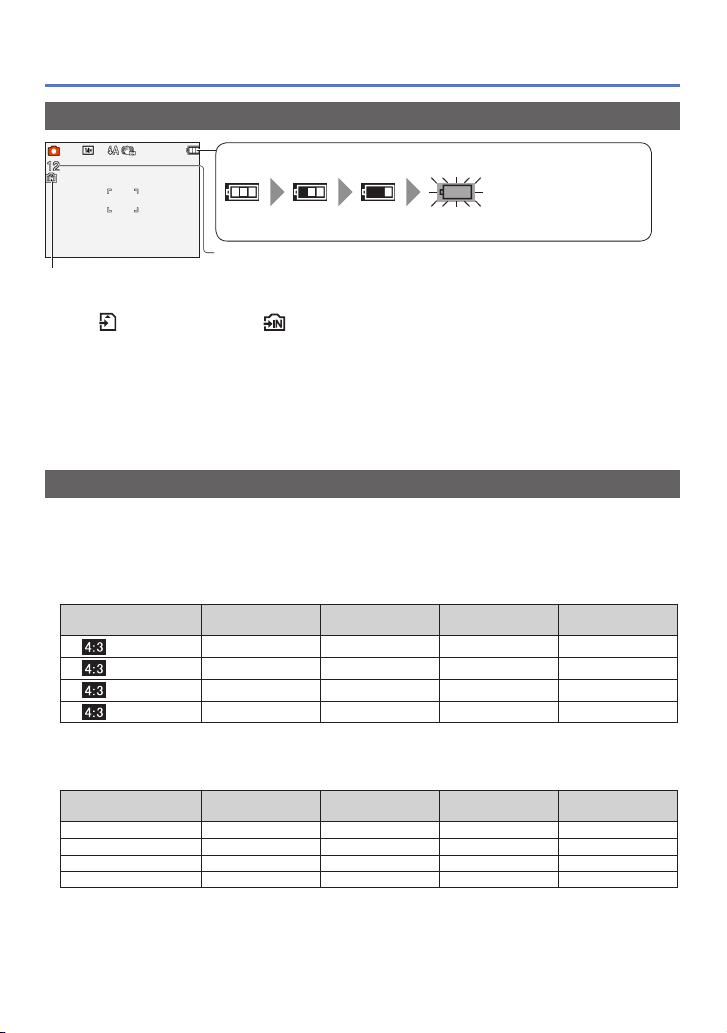
Установка и извлечение карты памяти (дополнительная принадлежность)/батареи
Оставшийся заряд батареи (только при использовании
батареи)
(мигает красным)
Если значок батареи мигает красным, перезарядите или
замените батарею.
Оставшийся заряд батареи и емкость памяти
Расчетное количество оставшихся изображений или времени записи
Отображается, когда карта памяти не вставлена (изображения будут сохраняться во встроенной памяти)
Во время функционирования
Значок (Карта памяти) или (Встроенная память) светится красным.
Пока лампочка продолжает гореть, выполняется операция, например запись или считывание
изображений. Пока лампочка горит, не выключайте питание и не извлекайте батарею, карту
памяти, адаптер переменного тока (только для демонстрационных целей) или разветвитель
постоянного тока (только для демонстрационных целей), так как это может привести к
утере или повреждению данных. Не подвергайте фотокамеру сотрясениям, ударам или
воздействию статического электричества. Если вследствие таких причин функционирование
фотокамеры прекратилось, попробуйте выполнить операцию еще раз.
Рекомендации по емкости записи (изображения/время записи)
Количество доступных для съемки изображений и время записи отличаются пропорционально
емкости карты памяти (и в зависимости от условий записи и типа карты памяти).
При выполнении установок веб-загрузки количество записанных изображений и
●
длительность времени записи карты памяти могут уменьшиться.
■
Количество записанных изображений (фотоснимки)
1
*
2
*
Встроенная
память
11 300 4910 9880
12 330 5490 10980
[Разм. кадра]
16M
14M
5M 25 650 10620 21490
0.3M 390 10050 162960 247160
• Когда количество доступных для записи изображений превышает 99999,
отображается индикация “+99999”.
■
Длительность времени записи (движущиеся изображения)
[Кач-во зап.]
1
*
HD
2
*
HD
VGA – 21m40s 5h54m00s 11h56m00s
QVGA 2m25s 1h02m00s 16h59m00s 34h21m00s
Встроенная
память
– 10m10s 2h47m00s 5h39m00s
– 8m10s 2h14m00s 4h32m00s
• Видео можно записывать непрерывно вплоть до 2ГБ. На экране отображается
максимальное доступное время записи только до 2ГБ.
1
*
DMC-S5
2
*
DMC-FS40, DMC-FS41, DMC-FS28, DMC-S2
2 ГБ 32 ГБ 64 ГБ
2 ГБ 32 ГБ 64 ГБ
([h], [m] и [s] указывают “часы”, “минуты” и “секунды”.)
- 15 -
Page 16
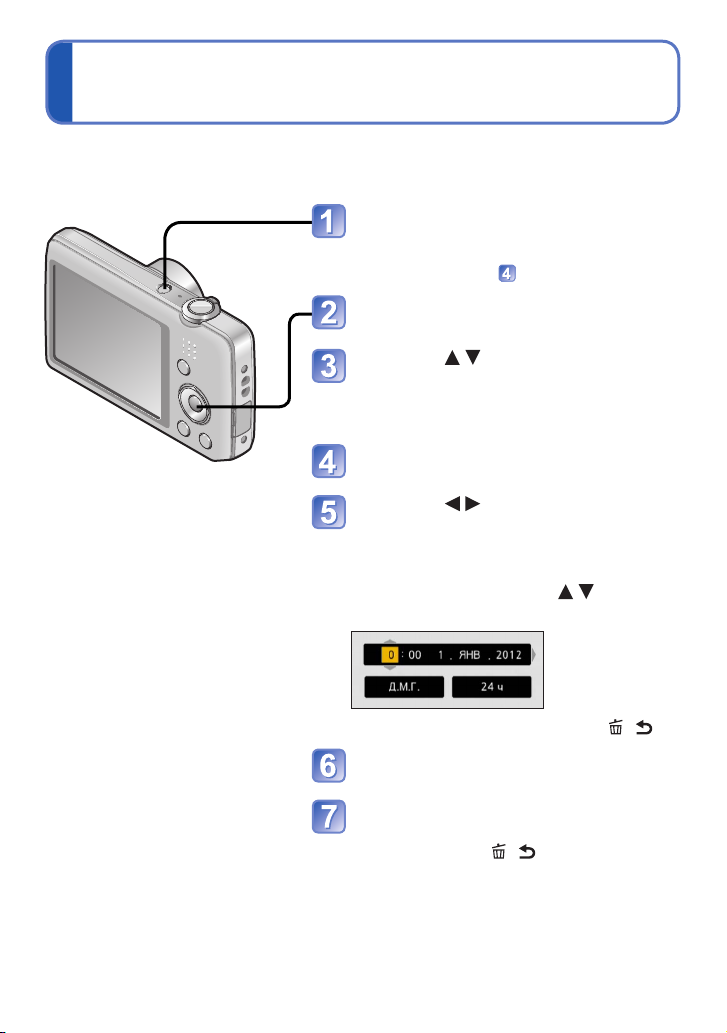
Установка часов
При отправке фотокамеры с завода-изготовителя часы не установлены.
Нажмите кнопку питания
Питание включено.
Если экран выбора языка не отображается,
перейдите к пункту .
Пока отображается сообщение,
нажмите [MENU/SET]
Нажмите для выбора языка
и нажмите [MENU/SET]
• Появляется сообщение [Установите
часы].
Нажмите [MENU/SET]
Нажмите для выбора
пунктов (год, месяц, день, час,
минута, порядок отображения
или формат отображения
времени) и нажмите для
установки
• Для отмены → Нажмите кнопку [ / ].
Нажмите [MENU/SET]
Нажмите [MENU/SET]
• Для возврата к предыдущему экрану
нажмите кнопку [ / ].
Если дата и время не будут установлены, это приведет к тому, что дата/время
●
печатаются неправильно при выполнении печати изображений в цифровой
фотолаборатории или при использовании функции [Отпеч.даты].
После установки времени можно правильно напечатать дату даже в том случае,
●
если дата на экране фотокамеры не отображается.
- 16 -
Page 17
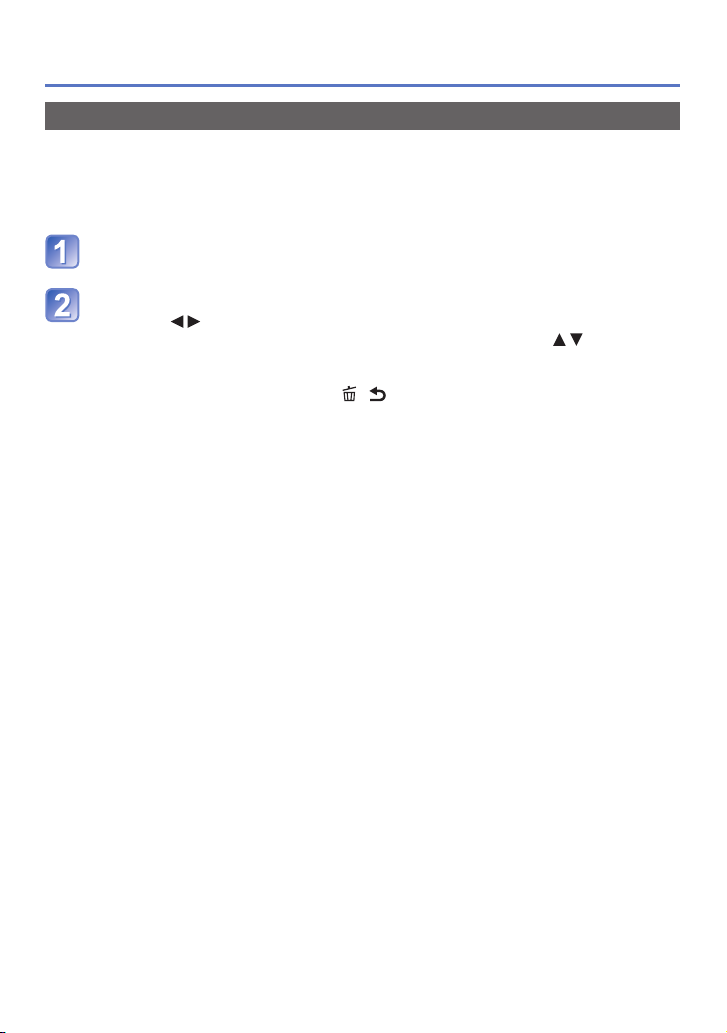
Установка часов
Для изменения установки времени
При сбросе даты и времени выберите опцию [Уст. часов] из меню [Настр.].
• Установки часов будут сохраняться приблиз. 3 месяца, даже после извлечения
батареи при условии, что перед этим в фотокамеру на 24 часа была установлена
полностью заряженная батарея.
Выберите опцию [Уст. часов] из меню [Настр.] или из меню
[Зап.] (→35)
Установите дату и время
• Нажмите для выбора пунктов (год, месяц, день, час, минута, порядок
отображения или формат отображения времени) и нажмите для
установки.
Для отмены → Нажмите кнопку [ / ].
- 17 -
Page 18
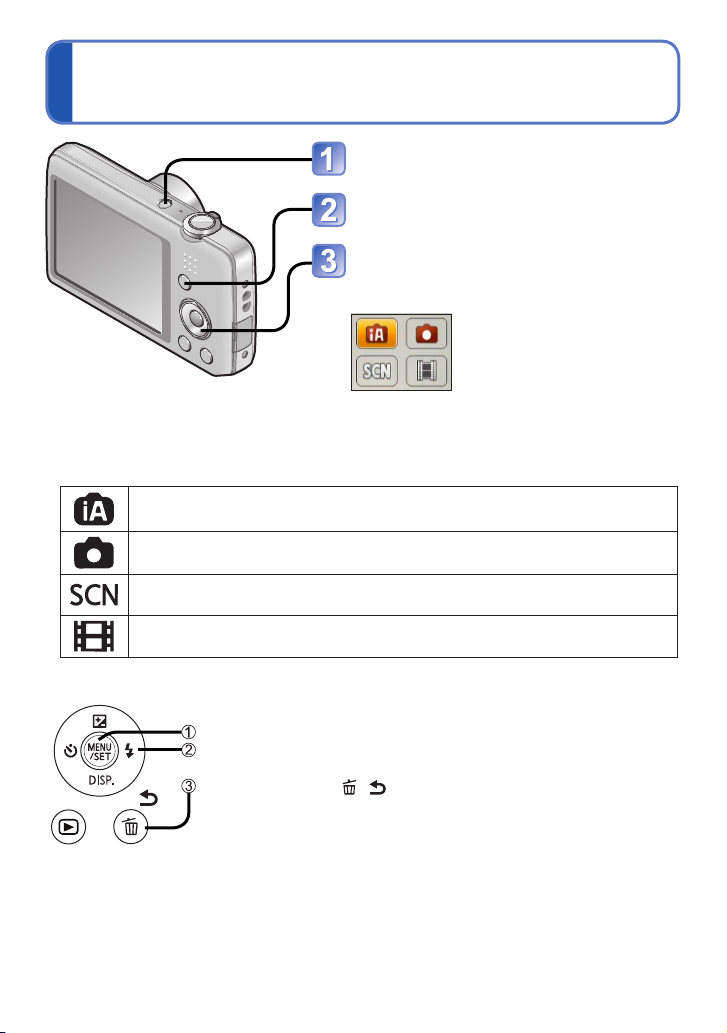
Последовательность операций
Нажмите кнопку питания
Нажмите кнопку [РЕЖИМ]
Используйте кнопку курсора
для выбора режима записи и
нажмите [MENU/SET]
■
Режим записи
Режим [Интеллект. АФ] (→22)
Фотосъемка с автоматическими установками.
Режим [Нормальн режим] (→40)
Фотосъемка с Вашими индивидуальными установками.
[Сюжетный реж.] (→49)
Фотосъемка в соответствии со сценой.
Режим [Видео] (→25)
Съемка движущихся изображений.
■
Установите меню [Зап.] (→55) или меню [Настр.] (→35) по необходимости
Нажмите [MENU/SET]
Используйте кнопку курсора и нажмите [MENU/SET] для
выбора меню
Нажмите кнопку [ / ]
- 18 -
Page 19
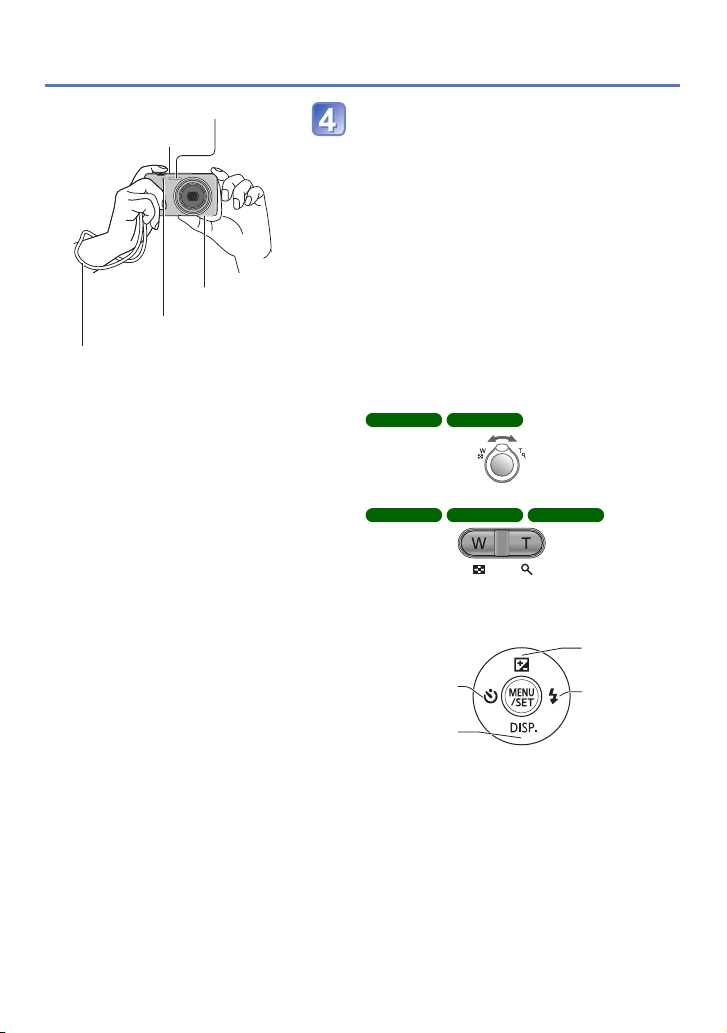
Последовательность операций
Вспышка
Микрофон
Динамик
Вспомогательная лампа АФ
Во избежание падения
фотокамеры рекомендуется
использовать прилагаемый
наручный ремешок.
Удерживание фотокамеры
• Для предотвращения сотрясения
фотокамеры держите ее обеими руками,
прижав руки к корпусу и стоя со слегка
расставленными ногами.
• Не прикасайтесь к объективу.
• Не закрывайте вспышку или
вспомогательную лампу АФ. Не смотрите
на них с близкого расстояния.
• Попробуйте устойчиво держать
фотокамеру при нажатии на кнопку
затвора.
• Будьте осторожны, чтобы не
заблокировать микрофон или динамик.
■
Увеличение/Уменьшение
DMC-FS40 DMC-FS41
Захват более
широкой области
(широкоугольная)
DMC-FS28 DMC-S5 DMC-S2
Захват более
широкой области
(широкоугольная)
■
Вспышка, таймер автоспуска и
другие функции
Таймер
автоспуска
Изменение
информационного
дисплея
Увеличение
объекта
(телефото)
Увеличение
объекта
(телефото)
Компенсация
экспозиции
Вспышка
- 19 -
Page 20
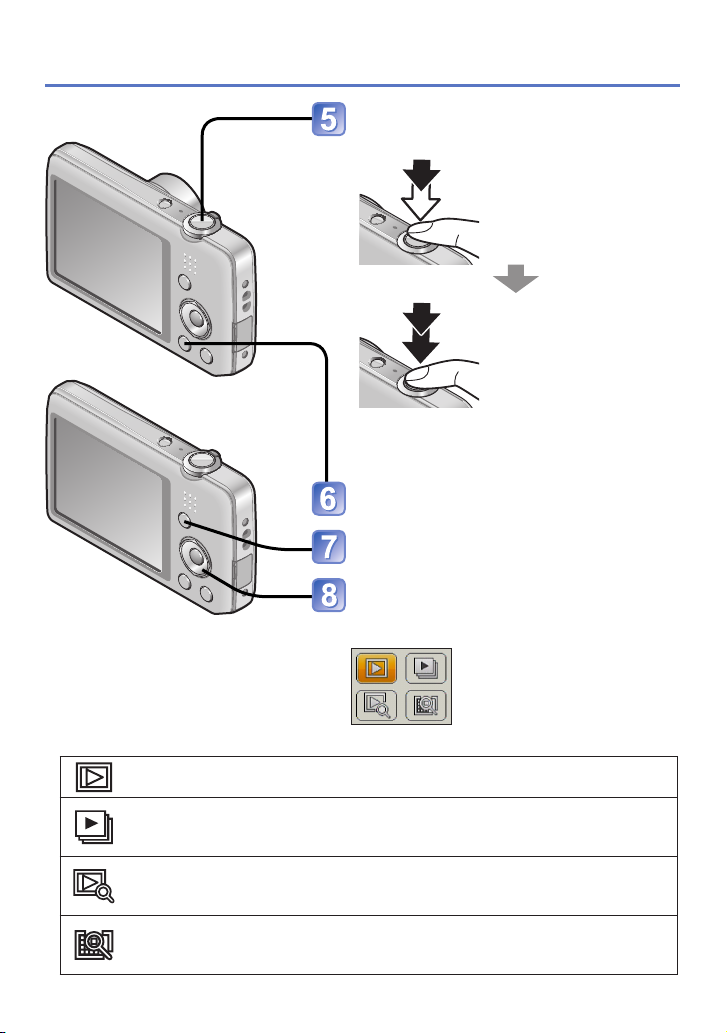
Последовательность операций
Нажмите кнопку затвора и
выполните съемку изображений
Нажмите наполовину
(слегка нажмите для
фокусировки)
Нажмите полностью
(нажмите кнопку до конца
для записи)
Для движущихся изображений начнется
•
запись. Для завершения записи
нажмите кнопку затвора еще раз.
Нажмите кнопку воспроизведения
Нажмите кнопку [РЕЖИМ]
Используйте кнопку курсора для
выбора режима воспроизведения
и нажмите [MENU/SET]
■
Режим воспроизведения
Режим [Норм.воспр.] (→26)
Показ всех изображений, которые могут воспроизводиться.
Режим [Слайд шоу] (→65)
Автоматическое воспроизведение фотоснимков по порядку
параллельно с музыкой.
Режим [Фильтр.воспр.] (→66)
Отображаются только изображения в выбранных категориях или
изображения, установленные как избранные.
Режим [Календарь] (→30, 67)
Можно показывать изображения по дате, выбранной на экране
календаря.
- 20 -
Page 21
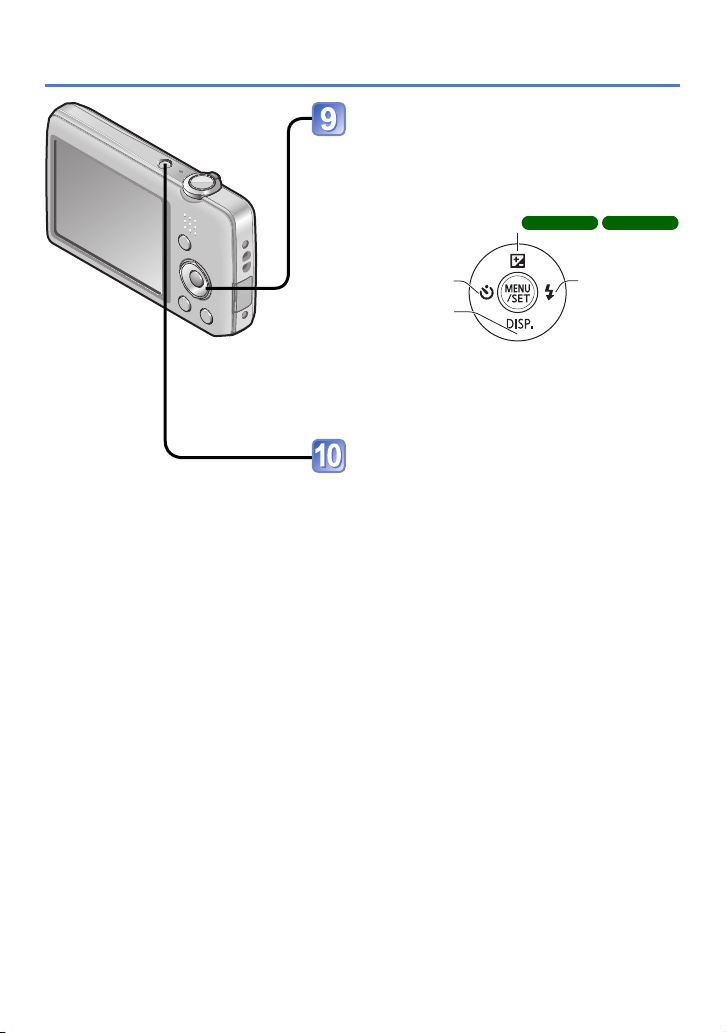
Последовательность операций
Используйте кнопку курсора
для выбора изображения для
воспроизведения
•
Воспроизведение движущихся изображений
или панорамных изображений
• [Авторетуширование]
• [Портретн. ретушь]
DMC-FS40 DMC-FS41
Предыдущий
Изменение
информационного
дисплея
• Редактирование или выполнение
установок для изображений с
помощью меню Воспроизведение (→71)
Следующий
Нажмите кнопку питания
- 21 -
Page 22
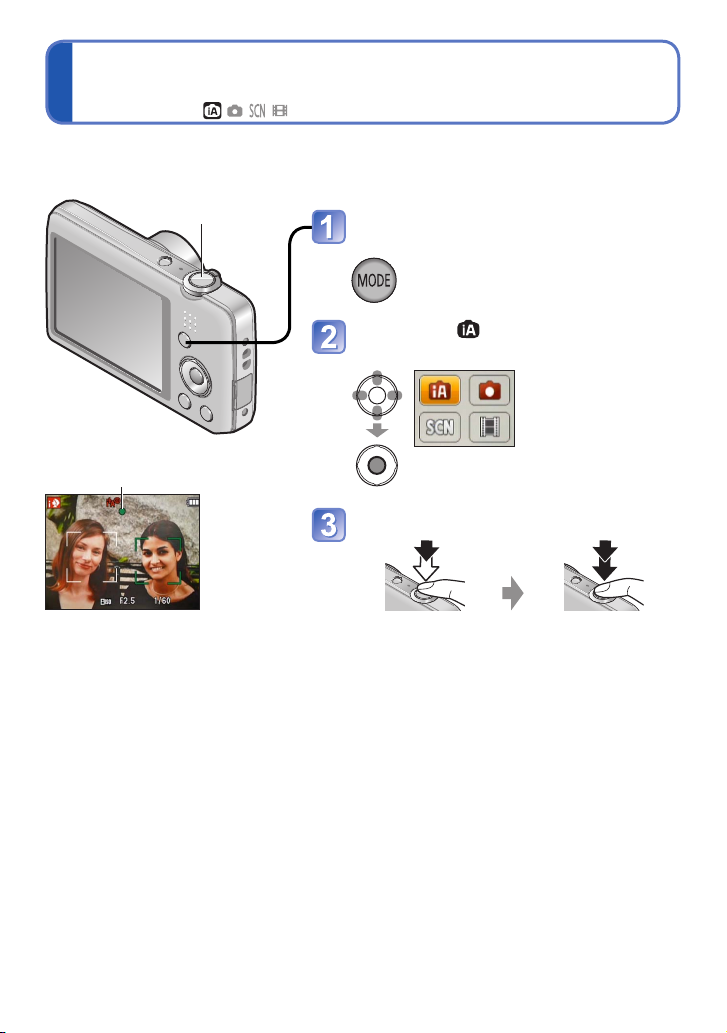
Фотосъемка с автоматическими установками
Режим [Интеллект. АФ]
Режим записи:
Оптимальные установки выполняются автоматически на основании такой информации, как “лицо”,
“движение”, “яркость”, и “расстояние”, когда Вы просто направляете фотокамеру на объект, подразумевая,
что четкие изображения могут быть сняты без необходимости выполнения установок вручную.
Кнопка затвора
Индикация фокусировки
( Когда фокусировка выполнена: светится
Когда фокусировка не выполнена: мигает)
Отображение экрана для
выбора режима записи
Выберите режим [Интеллект.
АФ]
Съемка изображений
Нажмите наполовину
(слегка нажмите для
фокусировки)
- 22 -
Нажмите полностью
(нажмите кнопку до
конца для записи)
Page 23
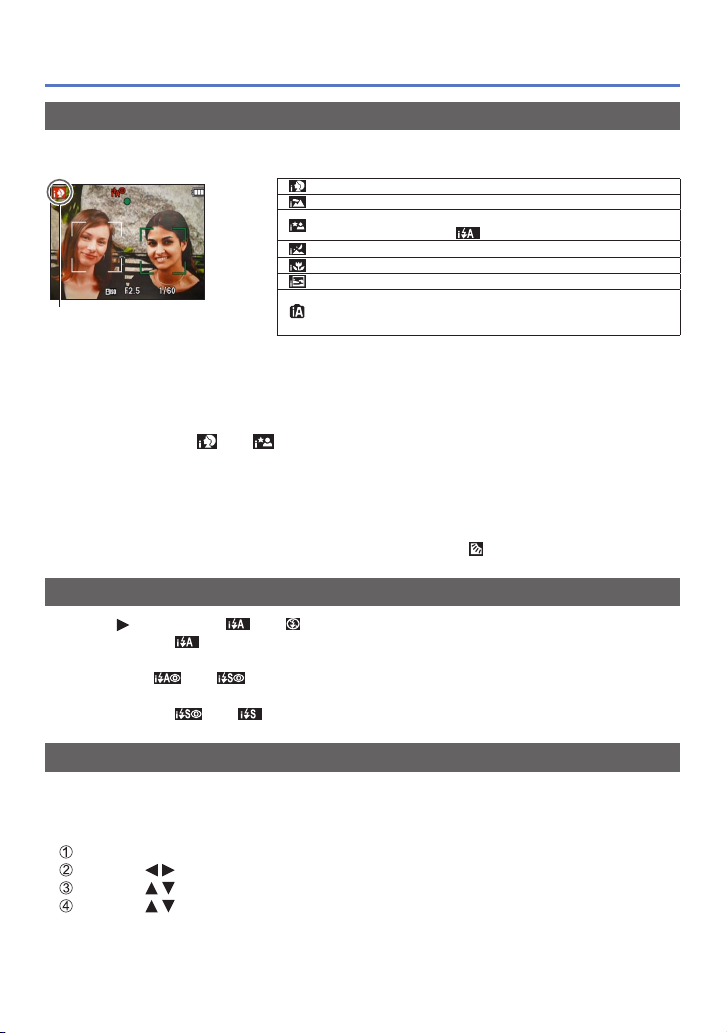
Фотосъемка с автоматическими установками Режим [Интеллект. АФ]
Автоматическое распознавание сцены
Фотокамера считывает сцену при направлении ее на объект и автоматически
применяет оптимальные установки.
Значок распознанной сцены
В зависимости от условий записи для одного и того же объекта могут быть
●
определены различные типы сцены.
Если не выбран нужный тип сцены, рекомендуется вручную выбрать
●
соответствующий режим записи.
При обнаружении или активизируется обнаружение лиц, и фокусировка и
●
экспозиция настраиваются для распознанных лиц.
О компенсации подсветки
●
Подсветкой называется состояние, при котором свет испускается сзади объекта.
При наличии подсветки объект выглядит темнее, и фотокамера автоматически
исправляет экспозицию, увеличивая яркость всего изображения. При обнаружении
фотокамерой подсветки на ЖК-дисплее отображается .
Распознавание людей
Распознавание пейзажей
Распознавание ночных сцен и людей на них
(Только при выборе
Распознавание ночных сцен
Распознавание макро объектов
Распознавание закатов солнца
Считывает движение объекта, чтобы избежать
размытости, когда сцена не соответствует никакому
из приведенных выше.
*
Рекомендуется использовать штатив и таймер автоспуска.
*
)
*
О вспышке
Нажмите для выбора или .
Когда выбрана , оптимальная вспышка выбирается автоматически в
●
зависимости от условий. (→45)
При выборе или активизируется функция уменьшения эффекта красных
●
глаз.
Когда выбрана или , скорость затвора уменьшается.
●
О функции Удачные цвета
При установке опции [Цвет.режим] (→62) на [Happy]изображения записываются с
яркими цветами.
■
Установки:
Нажмите [MENU/SET]
Нажмите для выбора меню [Зап.] и нажмите [MENU/SET]
Нажмите для выбора опции [Цвет.режим] и нажмите [MENU/SET]
Нажмите для выбора опции [Happy] и нажмите [MENU/SET]
- 23 -
Page 24
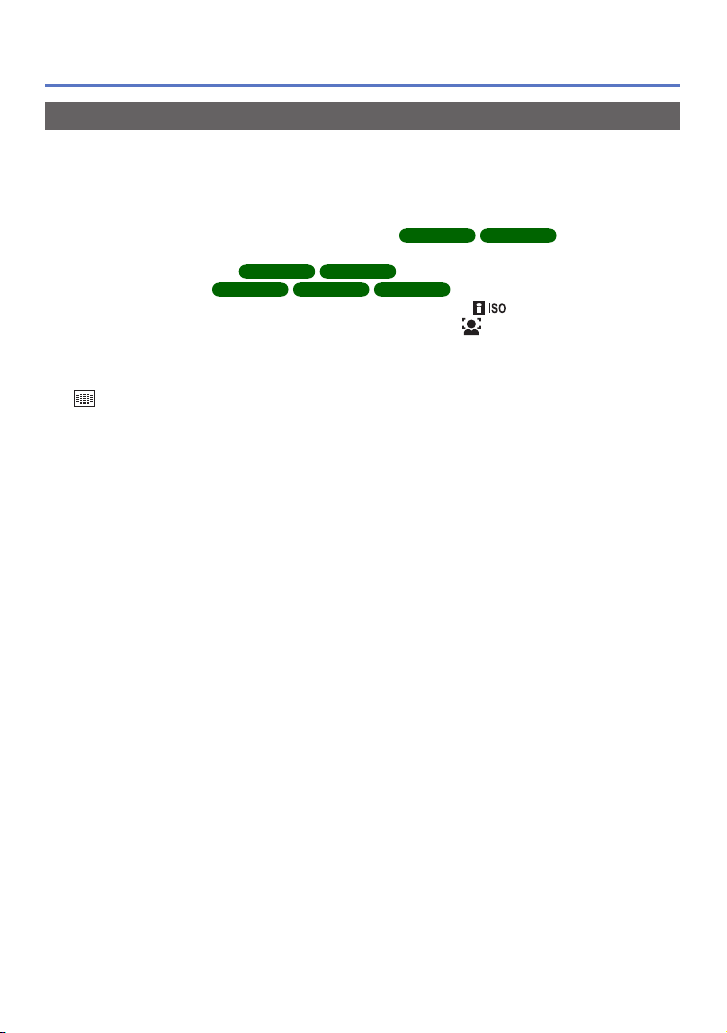
Фотосъемка с автоматическими установками Режим [Интеллект. АФ]
Примечания относительно пунктов установки
Можно устанавливать только пункты меню, которые отображаются в режиме
[Интеллект. АФ].
Установки, выбранные в режиме [Нормальн режим] или в других режимах,
отражаются для неотображаемых пунктов меню в меню [Настр.].
Установки для следующих пунктов отличаются от других режимов записи:
●
[Разм. кадра], [Цвет.режим] и [Серийн.съемк]
Установки для следующих функций фиксированы:
●
• [Авт. просм.]: [2 SEC.]
• [Стабилиз.]: [ON]
• [Всп. ламп. АФ]: [ON]
• [Инт.разреш.]: [i.ZOOM]
• [Авто выключение]: [5 MIN.]
• [Бал. бел.]: [AWB]
*
(Фокусировка по 23 участкам), когда невозможно распознать лицо
Невозможно использовать следующие функции:
●
[Экспозиция], [Цифр. увел]
[ON]
DMC-FS40 DMC-FS41
DMC-FS28 DMC-S5 DMC-S2
DMC-FS40 DMC-FS41
• [Светочувст.]:
• [Режим аф]: (Обнаружение лиц)
• [Инт. экспоз.]: [ON]
• [Корр.кр.гл.]: [ON]
в меню [Зап.]
*
- 24 -
Page 25
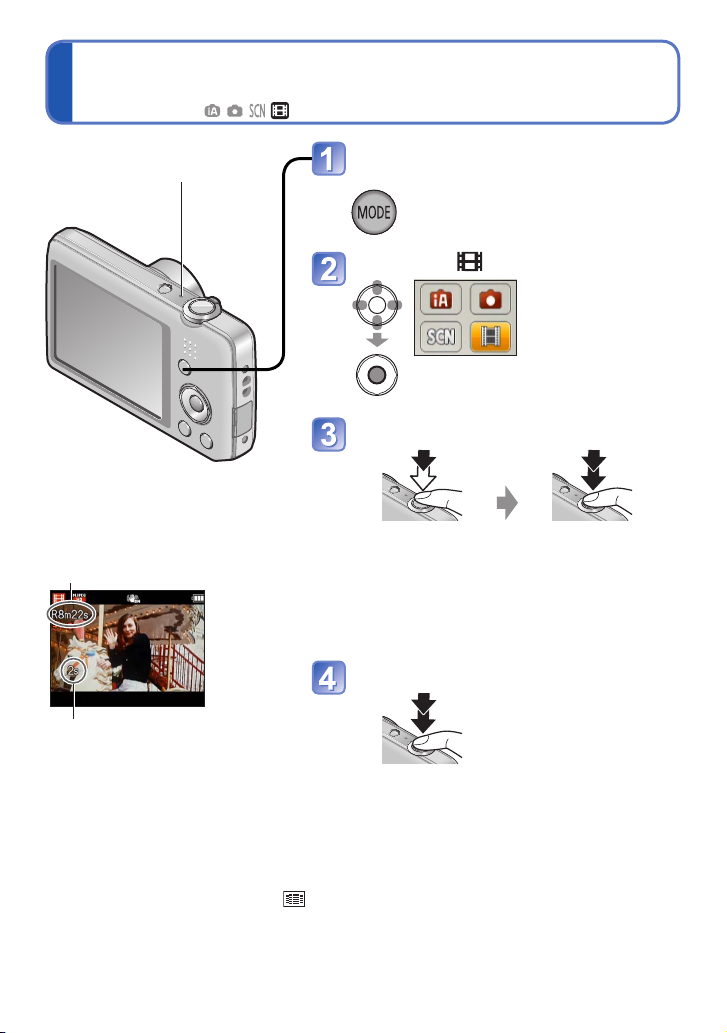
Съемка движущихся изображений Режим [Видео]
Режим записи:
Микрофон
(Не закрывайте микрофон
пальцами)
Остающееся время записи (приблиз.)
Истекшее время записи
Отображение экрана для
выбора режима записи
Выберите режим [Видео]
Начните запись
Нажмите наполовину
(выполните
фокусировку)
• Немедленно отпустите кнопку затвора
после нажатия на нее до конца.
• Фокус и трансфокатор останутся такими
же, как они были при начале записи.
Нажмите полностью
(начните запись)
Закончите запись
Нажмите полностью
В зависимости от типа используемой карты памяти после записи движущегося
●
изображения ненадолго может появиться дисплей доступа к карте. Это не
является неисправностью.
В [Режим аф] зафиксировано (фокусировка по 23 участкам).
●
В [Стабилиз.] зафиксировано [ON].
●
Когда больше нет места для сохранения движущегося изображения, запись
●
автоматически заканчивается. Кроме того, выполнение записи может
остановиться в зависимости от используемой карты памяти.
- 25 -
Page 26
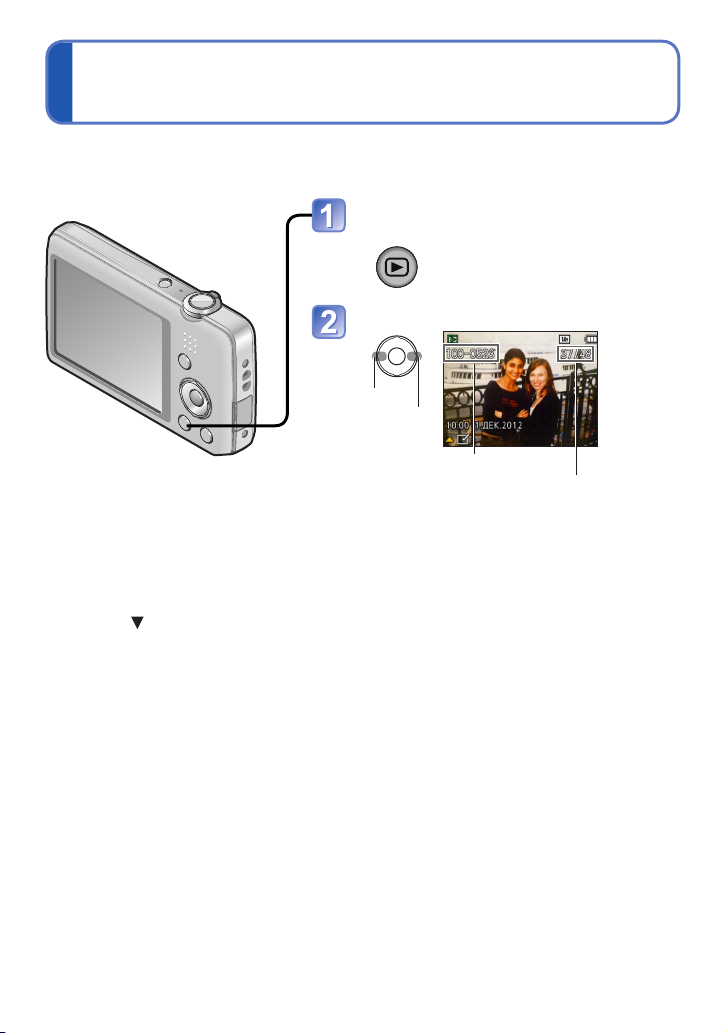
Просмотр Ваших фотоснимков
[Норм.воспр.]
Когда в фотокамере установлена карта памяти, изображения воспроизводятся с
карты памяти, а в случае отсутствия карты памяти воспроизводятся изображения со
встроенной памяти.
Нажмите кнопку
воспроизведения
• Нажмите еще раз, чтобы
войти в режим записи.
Прокрутка изображений
Предыдущий
Следующий
Номер файла
Номер изображения/Общее
количество изображений
• Удерживайте для быстрой прокрутки
вперед/назад.
• Нажмите кнопку затвора, чтобы
переключиться на режим записи.
■
Изменение информационного дисплея при записи
Нажмите
.
Возможно, что некоторые изображения, отредактированные на компьютере, будет
●
невозможно просматривать на этой фотокамере.
После нажатия кнопки воспроизведения и переключения в режим
●
воспроизведения тубус объектива втянется приблиз. через 15 секунд.
Эта фотокамера совместима с унифицированным стандартом DCF (Design rule
●
for Camera File system), сформулированным Japan Electronics and Information
Technology Industries Association (JEITA), и со стандартом Exif (Exchangeable image
file format). Невозможно воспроизведение файлов, которые не являются DCFсовместимыми.
- 26 -
Page 27
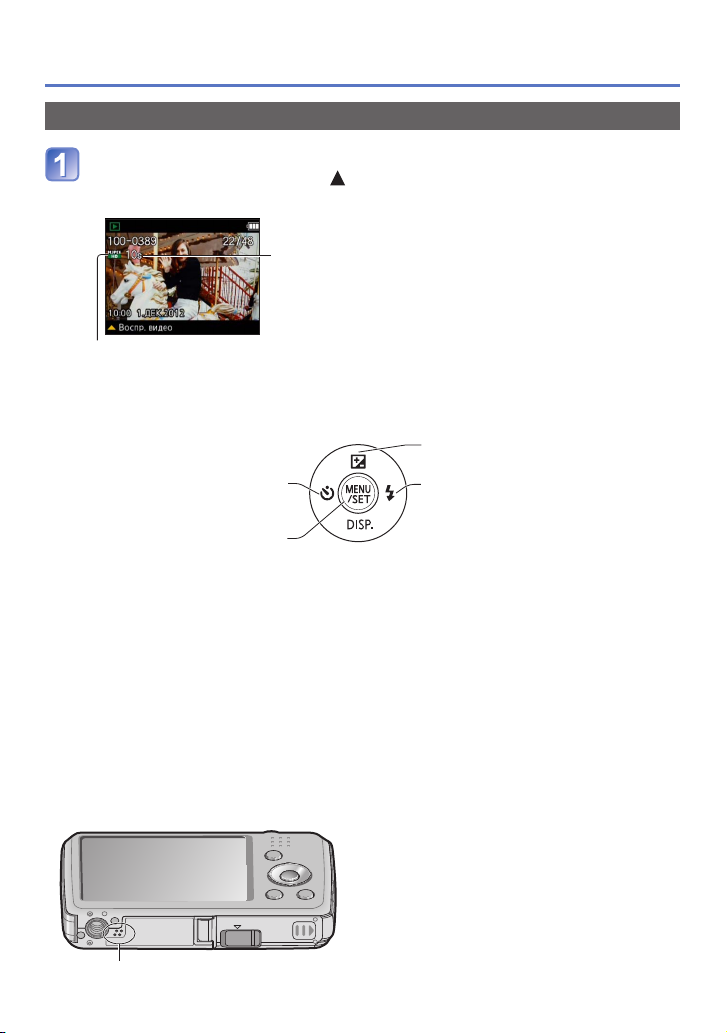
Просмотр Ваших фотоснимков [Норм.воспр.]
Просмотр движущихся изображений
Выберите изображение со значком движущегося
изображения и нажмите
Теперь начинается воспроизведение.
Время выполнения записи движущихся изображений
Когда начинается воспроизведение, в верхней правой части
экрана отображается истекшее время воспроизведения.
Например: Через 3 минут и 30 секунд: [3m30s]
Значок движущегося
изображения
■
Операции во время воспроизведения движущихся изображений
Пауза/воспроизведение
Быстрая перемотка назад (2 шага)
Покадровая перемотка назад (во
Можно регулировать громкость с помощью рычажка трансфокатора или кнопки
●
трансфокации.
Может быть невозможно воспроизводить надлежащим образом движущиеся
●
изображения, записанные с помощью других фотокамер.
Движущиеся изображения могут просматриваться на Вашем компьютере,
●
используя программу “PHOTOfunSTUDIO” на прилагаемом диске CD-ROM.
Будьте осторожны, чтобы не заблокировать динамик.
●
Динамик
время паузы)
Остановка
Быстрая перемотка вперед
(2 шага)
Покадровая перемотка вперед (во
время паузы)
- 27 -
Page 28
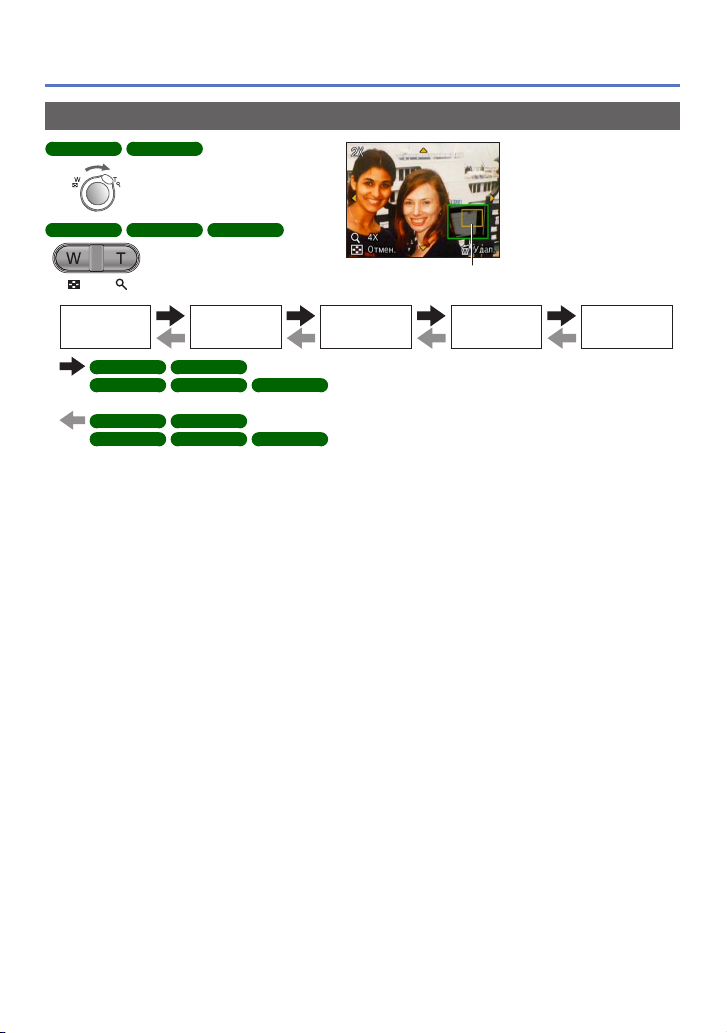
Просмотр Ваших фотоснимков [Норм.воспр.]
Увеличение и просмотр “Воспроизведение с увеличением”
DMC-FS40 DMC-FS41
Поверните рычажок
трансфокатора в сторону T
DMC-FS28 DMC-S5 DMC-S2
Нажмите сторону T на
кнопке трансфокации
1x 2x 4x 8x 16x
DMC-FS40 DMC-FS41
DMC-FS28 DMC-S5 DMC-S2
DMC-FS40 DMC-FS41
DMC-FS28 DMC-S5 DMC-S2
Поверните рычажок трансфокатора в сторону T/
Поверните рычажок трансфокатора в сторону W/
• Перемещение позиции трансфокатора → Используйте кнопку курсора для
перемещения позиции трансфокации
Воспроизведение с увеличением невозможно использовать во время
●
воспроизведения движущегося изображения.
Текущее положение трансфокатора (показывается
1 сек.)
Нажмите сторону T на кнопке трансфокации
Нажмите сторону W на кнопке трансфокации
- 28 -
Page 29

Просмотр Ваших фотоснимков [Норм.воспр.]
Просмотр списка изображений “Мульти Воспроизведение”
DMC-FS40 DMC-FS41
Поверните рычажок
трансфокатора в сторону W
Номер изображения/
Полное количество изображений
DMC-FS28 DMC-S5 DMC-S2
Нажмите сторону W на
кнопке трансфокации
Экран с 1
изображением
DMC-FS40 DMC-FS41
DMC-FS28 DMC-S5 DMC-S2
DMC-FS40 DMC-FS41
DMC-FS28 DMC-S5 DMC-S2
Экран с 12
изображениями
Поверните рычажок трансфокатора в сторону W/
Поверните рычажок трансфокатора в сторону T/
Экран с 30
изображениями
Нажмите сторону W на кнопке трансфокации
Нажмите сторону T на кнопке трансфокации
Движущиеся изображения
Панорамные изображения
Календарное
воспроизведение
• Когда Вы выбираете изображение с помощью кнопки курсора и нажимаете
[MENU/SET] на экране с 12 изображениями или 30 изображениями, выбранное
изображение отображается на экране с 1 изображением (полный экран).
Изображения, отображаемые со значком [!], не могут воспроизводиться.
●
- 29 -
Page 30
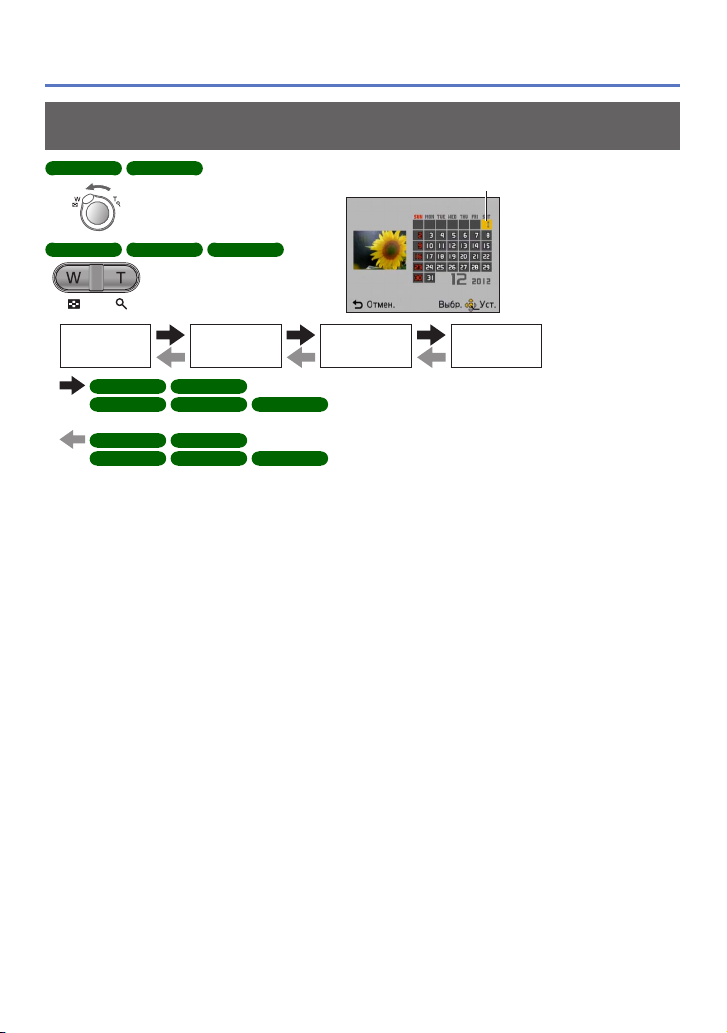
Просмотр Ваших фотоснимков [Норм.воспр.]
Просмотр изображений по дате их записи “Календарное
воспроизведение”
DMC-FS40 DMC-FS41
Поверните рычажок
трансфокатора в сторону W
несколько раз
DMC-FS28 DMC-S5 DMC-S2
Нажмите сторону W на
кнопке трансфокации
несколько раз
Выбранная дата
(Первое изображение для даты)
Экран с 1
изображением
DMC-FS40 DMC-FS41
DMC-FS28 DMC-S5 DMC-S2
DMC-FS40 DMC-FS41
DMC-FS28 DMC-S5 DMC-S2
Экран с 12
изображениями
Экран с 30
изображениями
Календарное
воспроизведение
Поверните рычажок трансфокатора в сторону W/
Нажмите сторону W на кнопке трансфокации
Поверните рычажок трансфокатора в сторону T/
Нажмите сторону T на кнопке трансфокации
• Когда Вы выбираете дату записи с помощью кнопки курсора и нажимаете
[MENU/SET], способ отображения изменяется на экран с 12 изображениями.
На календарном экране показаны только те месяцы, в которые были сняты
●
изображения. Изображения, снятые без установок часов, отображаются с датой
1 января 2012 г.
Изображения, снятые с установками пункта назначения, выполненными в пункте
●
[Мировое время], отображаются на календарном экране с использованием
соответствующей даты для временной зоны пункта назначения.
- 30 -
Page 31

Удаление изображений
Изображения будут удаляться с карты памяти, если она вставлена, или со
встроенной памяти, если карта памяти не вставлена. (Удаленные изображения
невозможно восстановить.)
Нажмите, чтобы удалить
отображаемое изображение
• Отображается экран подтверждения.
Выберите опцию [Да] с помощью кнопки
курсора, а затем нажмите [MENU/SET].
Во время удаления не выключайте питание.
●
Используйте в достаточной степени заряженную батарею.
●
Изображения невозможно удалить в следующих случаях:
●
• Защищенные изображения
• Переключатель карты памяти находится в положении “LOCK”.
• Изображения не в стандарте DCF (→26)
- 31 -
Page 32

Удаление изображений
Для удаления нескольких (до 50)/Для удаления всех изображений
Нажмите, чтобы удалить
отображаемое изображение
Выберите [Удал. несколько]/
[Удал. все]
[Удал. несколько]
●
Используйте кнопку курсора для выбора
изображения и нажмите [MENU/SET].
• Для отмены → Нажмите еще раз
Используйте кнопку курсора для выбора
опции [Выполн.] и нажмите [MENU/SET].
[MENU/SET].
Выбранное
изображение
• Вы можете выбрать опцию [Удалить все,
кроме Избранное] в [Удал. все], если
имеются изображения, установленные как
[Избранное] (→74).
• Отображается экран подтверждения.
Выберите опцию [Да] с помощью кнопки
курсора, а затем нажмите [MENU/SET].
• Может занять время в зависимости от
количества удаленных изображений.
- 32 -
Page 33

Установка меню
Обратитесь приведенному ниже примеру процедуры при управлении меню.
Например: Изменение опции [Режим аф] в меню [Зап.] в режиме [Нормальн
режим]
Нажмите [MENU/SET]
Отображается экран выбора меню.
Выберите меню [Зап.] и нажмите [MENU/SET]
Нажмите для выбора опции [Режим аф] и нажмите
[MENU/SET]
Страницы
Страницы можно также выбирать с помощью рычажка
трансфокатора или кнопки трансфокации.
Нажмите для выбора установки, а затем нажмите
[MENU/SET]
Установлена выбранная установка.
• Для отмены → Нажмите кнопку [ / ].
Установки
Выбранная установка
Несколько раз нажмите кнопку [ / ]
Меню закрывается, и монитор возвращается к предыдущему экрану.
- 33 -
Page 34

Установка меню
Примеры операционных экранов в данном руководстве могут отличаться от
●
отображения действительных экранов, а также некоторые участки отображения
экрана пропускаются.
Типы меню и отображаемые пункты различаются в соответствии с режимом.
●
Способы установки различаются в зависимости от пункта меню.
●
В режиме записи из экрана меню можно также выйти, нажимая кнопку затвора
●
наполовину.
Тип меню
Меню [Зап.] (Только в режиме записи)
Изменение предпочтений изображения (→55)
• Позволяет Вам устанавливать цвета, размер изображения и другие пункты.
Меню [Настр.]
Приведение фотокамеры в более удобное для использования состояние (→35)
• Позволяет Вам задавать установки часов, громкость звука и др. для облегчения
использования фотокамеры.
Меню [Воспроизв.] (Только в режиме воспроизведения)
Использование Ваших изображений (→71)
• Позволяет задавать установки защиты изображения, изменения размера и другие
установки для снятых Вами изображений.
- 34 -
Page 35

Использование меню [Настр.]
Опции [Уст. часов], [Авто выключение] и [Авт. просм.] важны для установки часов и
срока службы батареи. Перед использованием обратите внимание на следующее.
• Относительно подробностей процедуры установки в меню [Настр.] (→33)
Пункт Установки, примечания
[Уст. часов]
(→16)
[Мировое время]
Установите
местное время в
пункте назначения
путешествия.
Установите время, дату и формат отображения.
При выполнении настройки в первый раз будет
отображаться сообщение. В таком случае нажмите
[MENU/SET] и перейдите к пункту
Используйте кнопку курсора для выбора опции[Дом.
регион] или [Пункт назнач.] и нажмите [MENU/SET]
Используйте кнопку курсора для выбора региона и
нажмите [MENU/SET]
Разница со
временем в месте
проживания
Когда выбрана опция [Пункт назнач.]
■
Для установки летнего времени
Нажмите в пункте . (Нажмите еще раз, чтобы
отменить установку)
.
Текущее время в
выбранном пункте
назначения
Название города/
региона
• Если Вы не можете найти пункт назначения среди
отображаемых на экране областей, установите его по
разнице во времени с местным временем.
• отображается на экране для изображений,
записанных в пункте назначения при их
воспроизведении.
• Когда установлено летнее время, текущее время
сдвигается вперед на 1 час. Если установка
отменяется, время автоматически возвращается к
текущему времени.
- 35 -
Page 36

Использование меню [Настр.]
• Относительно подробностей процедуры установки в меню [Настр.] (→33)
Пункт Установки, примечания
DMC-FS40 DMC-FS41
[Звук. сигн.]
Изменение или
временное выключение
звукового сигнала/звука
срабатывания затвора.
DMC-FS28 DMC-S5
DMC-S2
[Звук. сигн.]
Регулировка громкости
звуковых сигналов.
[Громкость]
Регулировка звука из
динамиков (7 уровней).
[Монитор]
Регулировка яркости и
цветов ЖК-дисплея.
[Уров. сигн.]
/ / : Низкая / Высокая / Выключено
[Тон сигн.]
/ / : Измените тональность звукового сигнала.
[Громк. затвора]
/ / : Низкая / Высокая / Выключено
[Звук затвора]
/ / : Измените тональность звука затвора.
/ / : Низкая / Высокая / Выключено
[0] / [1] / [2] / [3] / [4] / [5] / [6]
• Невозможно использовать для регулировки громкости
динамиков телевизора при подсоединении к
телевизору.
Нажмите для выбора пункта установки и
нажмите для выполнения регулировок
Нажмите [MENU/SET]
• Некоторые объекты могут выглядеть отличающимися
от реального вида, но это не будет влиять на
записанное изображение.
- 36 -
Page 37

Использование меню [Настр.]
• Относительно подробностей процедуры установки в меню [Настр.] (→33)
Пункт Установки, примечания
[Знак фокуc]
Измените значок
фокусировки.
[Авто
выключение]
Выключите
питание, когда Вы
не используете
фотокамеру для
уменьшения разрядки
батареи.
[Авт. просм.]
Автоматическое
отображение
фотоснимков сразу
после того, как Вы их
сделали.
[Сброс]
Сброс к установкам по
умолчанию.
/ / / / /
[2 MIN.] / [5 MIN.] / [10 MIN.] / [OFF]
• Для восстановления → Нажмите кнопку питания
• Невозможно использовать в следующих случаях:
При подсоединении к компьютеру/принтеру, во время
записи/воспроизведения движущихся изображений,
во время показа слайдов, а также во время
автоматического воспроизведения демонстрации
• Установки зафиксированы в положении [5 MIN.] в
режиме [Интеллект. АФ].
DMC-FS40 DMC-FS41
[1 SEC.] / [2 SEC.]
[HOLD]: Экран автоматического просмотра остается,
[OFF]
DMC-FS28 DMC-S5 DMC-S2
[ON] / [OFF]
[Сброс. настроек записи?]
[Сброс. параметры настроек?]
пока не будет нажата кнопка (отличная от )
• Установки зафиксированы в положении [2 SEC.] в
режиме [Интеллект. АФ].
•
Установки зафиксированы в положении [ON] в режиме
[Интеллект. АФ].
• В режимах сцены [Панорамный снимок] и [Фото
кадр] или в режиме [Серийн.съемк] автоматический
просмотр выполняется вне зависимости от установки.
• Невозможно автоматически просматривать
движущиеся изображения.
• При сбросе установок параметров настройки опция
[Возраст] для режимов сцены [Ребенок] и [Дом.
животное] также сбрасывается.
• Номера папок и установки часов не будут сброшены.
• При сбросе функции объектива может быть
слышно движение в фотокамере. Это не является
неисправностью.
DMC-FS28 DMC-S5 DMC-S2
DMC-FS40 DMC-FS41
- 37 -
Page 38

Использование меню [Настр.]
• Относительно подробностей процедуры установки в меню [Настр.] (→33)
Пункт Установки, примечания
[Вывод]
Отрегулируйте
установку, которую
нужно использовать,
при подсоединении
фотокамеры к
телевизору или другому
устройству с помощью
аудиовидеокабеля.
(Только режим
воспроизведения.)
[Поверн. ЖКД]
Автоматически
поворачивает
фотоснимки в
портретной ориентации.
[Просм.версии]
Проверьте версию
встроенного
программного
обеспечения
фотокамеры.
[Видео вых.]
[NTSC] / [PAL]
[Формат ТВ]
/
: Поверните и отобразите изображения,
показываемые на экране телевизора, а
также изображения, записанные ЖК-дисплее
фотокамеры, в портретной ориентации.
: Поверните и отобразите только изображения,
показываемые на экране телевизора, в
портретной ориентации.
[OFF]
• [Поверн. ЖКД] невозможно использовать для
движущихся изображений.
• Неподвижные изображения, записанные с
поверхностью объектива, обращенной прямо вверх
или вниз, и неподвижные изображения, снятые на
других фотокамерах, могут не поворачиваться.
• Невозможно поворачивать изображения во время
Мульти воспроизведения.
• Будет отображаться повернутым на компьютере
только на Exif-совместимом (→26) оборудовании (ОС,
программное обеспечение).
Отображается текущая версия.
- 38 -
Page 39

Использование меню [Настр.]
• Относительно подробностей процедуры установки в меню [Настр.] (→33)
Пункт Установки, примечания
[Форматир.]
Используйте при
появлении сообщения
[Ошибка встр. памяти]
или [Ошибка карты
памяти] или при
форматировании
встроенной памяти или
карты памяти.
При форматировании
карты памяти/встроенной
памяти восстановить
данные невозможно.
Перед форматированием
внимательно проверьте
содержимое карты памяти/
встроенной памяти.
[Язык]
Изменение языка
индикаций.
[Демо. режим]
Показ демонстрации
функций.
• Требуется в достаточной степени заряженная
батарея. При форматировании встроенной памяти
извлеките все карты памяти.
(Можно отформатировать только вставленную карту
памяти, если она имеется; встроенная память будет
отформатирована, если карта памяти не вставлена.)
• Обязательно отформатируйте карты памяти с
помощью этой фотокамеры.
• Все защищенные изображения и другие данные
изображений будут удалены.
• Во время форматирования не выключайте питание и
не выполняйте другие операции.
• Форматирование встроенной памяти может занять
несколько минут.
• Обратитесь к дилеру или в ближайший сервисный
центр, если форматирование невозможно успешно
выполнить.
Установите язык, отображаемый на экране.
[Опт. стаб. демо.]
Степень дрожания показана на графике (оценка)
•
Во время показа экрана демонстрации оптический
стабилизатор изображения попеременно включается и
выключается при каждом нажатии кнопки [MENU/SET].
[Авт.демо.реж.]: Просмотр предварительного показа
[ON] / [OFF]
Степень дрожания
Степень дрожания после коррекции
слайдов
• Опцию [Авт.демо.реж.] невозможно отображать на
внешних устройствах, например, телевизорах.
- 39 -
Page 40

Фотосъемка с Вашими индивидуальными установками
Режим [Нормальн режим]
Режим записи:
Использование меню [Зап.] для изменения установок и настройки вашей
индивидуальной среды записи.
Кнопка затвора
Отображение экрана для
выбора режима записи
Выберите режим [Нормальн
режим]
Выполните фотосъемку
Нажмите наполовину
(слегка нажмите
и выполните
фокусировку)
■
Изменение информационного дисплея при записи
Нажмите
.
Нажмите полностью
(нажмите кнопку до
конца для записи)
Если отображается предупреждение о дрожании,
●
используйте [Стабилиз.], штатив или [Автотаймер].
Если диафрагма и скорость затвора показаны
●
красным, Вы не получили соответствующую
экспозицию. Используйте вспышку либо измените
установки “Чувствительность ISO Sensitivity”.
Величина диафрагмы
- 40 -
Индикация
предупреждения
о дрожании
Скорость затвора
Page 41

Как настроить фокусировку
Полезно, когда объект находится не в центре изображения.
Сначала настройте фокусировку в соответствии с объектом
Совместите
область АФ с
объектом
Удерживайте
нажатой
наполовину вниз
Вернитесь к нужной композиции
Нажмите
полностью
Область АФ
Индикация фокусировки
( Когда фокусировка выполнена: светится
Когда фокусировка не выполнена: мигает)
Область АФ
( Когда фокусировка выполнена: зеленый
Когда фокусировка не выполнена: красный)
Объекты/окружающие условия,
●
которые могут затруднить
фокусировку:
• Быстрое движение, чрезмерно
яркие объекты или объекты без
контрастных цветов.
• Фотосъемка через стекло или
вблизи предметов, излучающих
свет. В темноте или при
значительном дрожании.
• При слишком сильном
приближении к объекту или при
одновременной фотосъемке
удаленных и приближенных
объектов.
- 41 -
Page 42

Как настроить фокусировку
■
Диапазон фокусировки
Позиция
трансфокатора
Конец W 5 см
Конец T 1 м
*
Когда трансфокатор работает с конца W (широкоугольный) к концу T (телефото),
наименьшее фокусное расстояние изменяется пошагово.
При неустановленном фокусировке мигает индикация
●
фокусировки и звучит сигнал.
Используйте в качестве справочной информации
отображаемый красным диапазон фокусировки.
Даже если горит индикация фокусировки, фотокамера
может быть не способна выполнить фокусировку на объекте,
находящемся за пределами этого диапазона.
Размер отображения области АФ может увеличиться
●
при регулировке фокуса в темноте и в зависимости от
используемого коэффициента увеличения.
Наименьшее фокусное расстояние
от поверхности объектива
Индикация фокусировки
Диапазон фокусировки
- 42 -
Page 43

Использование трансфокации
1 m 1 m
--
Режим записи:
Вы можете отрегулировать область изображения, которую нужно снять с помощью
трансфокатора.
DMC-FS40 DMC-FS41
Захват более
широкой области
(широкоугольная)
DMC-FS28 DMC-S5 DMC-S2
Захват более
широкой области
(широкоугольная)
Увеличение объекта
(телефото)
Увеличение объекта
(телефото)
При установленном
дополнительном оптическом
Отрегулируйте фокусировку после регулировки трансфокатора.
●
Не прикасайтесь к тубусу объектива во время трансфокации.
●
Отображаемые на экране коэффициент увеличения и полоса увеличения
●
являются приблизительными.
Фотокамера может создавать заметный шум и вибрацию, когда работает рычажок
●
трансфокатора или кнопка трансфокации – это не является неисправностью.
трансфокаторе
Диапазон оптического
трансфокатора
Полоса увеличения
∞∞
- 43 -
Диапазон фокусировки
Коэффициент
5X
увеличения
Диапазон цифрового
трансфокатора
Диапазон i.трансфокатора
Page 44

Использование трансфокации
Типы трансфокатора и использование
Коэффициент увеличения изменяется при изменении количества записываемых
пикселов. (→55)
■
Оптический трансфокатор
Возможно увеличение до 5 раз
DMC-S2
Оптический трансфокатор невозможно использовать в режиме сцены [Панорамный снимок].
●
■
Дополнительный оптический трансфокатор
При выборе размера изображения с помощью для [Разм. кадра] в меню [Зап.]
Вы можете увеличивать изображения до более высокого коэффициента увеличения
без ухудшения качества изображения. Коэффициент увеличения изменяется в
соответствии с установкой размера изображения. EZ является аббревиатурой для
“Extra Optical Zoom (Дополнительного оптического трансфокатора)”.
Дополнительный оптический трансфокатор невозможно использовать в следующих случаях:
●
Для еще большего увеличения коэффициента трансфокации можно совместно
использовать следующий трансфокатор.
■
i.ZOOM
Вы можете использовать технологию суперразрешения фотокамеры, чтобы
повысить коэффициент увеличения в 2 раза по сравнению с исходным
коэффициентом увеличения без ухудшения качества изображения. Выберите
опцию [i.ZOOM] в [Инт.разреш.] в меню [Зап.]. (→59)
Когда опция [Инт.разреш.] установлена в положение [i.ZOOM], к изображению
●
применяется технология суперразрешения.
[i.ZOOM] невозможно использовать в следующих случаях:
●
■
Цифровой трансфокатор
Трансфокатор в 4 раза больший по сравнению с оптическим/дополнительным
оптическим трансфокатором. Обратите внимание, что при использовании
цифрового трансфокатора увеличение снизит качество изображения. Установите
опцию [Цифр. увел] в меню [Зап.] в положение [ON]. (→59)
Цифровой трансфокатор невозможно использовать для следующих режимов:
●
, если выбраны изображения без с помощью [Разм. кадра] в меню [Зап.].
• Режим [Видео]
• Режимы сцены ([Панорамный снимок] [Выс. чувств.] и [Фото кадр])
• Если для настройки [Серийн.съемк] установлено значение или
DMC-FS40 DMC-FS41
• Режим [Видео]
• Режимы сцены ([Панорамный снимок] и [Выс. чувств.])
• Если для настройки [Серийн.съемк] установлено значение или
DMC-FS40 DMC-FS41
• Режим [Интеллект. АФ]
• Режимы сцены ([Панорамный снимок] [Выс. чувств.] и [Фото кадр])
• Если для настройки [Серийн.съемк] установлено значение или
DMC-FS40 DMC-FS41
• При использовании цифрового трансфокатора одновременно с i.ZOOM Вы
можете повысить коэффициент увеличения только до 2 раз.
DMC-FS40 DMC-FS41
DMC-FS28 DMC-S5
/4 раз
- 44 -
Page 45

Фотосъемка со вспышкой
Режим записи:
Нажмите для отображения [Вспышка]
Используйте кнопку курсора для выбора нужного типа и
нажмите [MENU/SET]
[Авто]
• Автоматически определяет, будет срабатывать
вспышка или нет
[Авто/кр. гл.]
•
Автоматически определяет, будет срабатывать
вспышка или нет (устранение эффекта красных глаз)
[Прин. всп. вкл]
• Вспышка срабатывает всегда
[Зам синх/кр гл]
•
Автоматически определяет, будет срабатывать вспышка
или нет (устранение эффекта красных глаз; медленная
скорость затвора для получения более ярких изображений)
[Прин. всп выкл]
*
• Вспышка не используется
Сработают две вспышки. Не двигайтесь до срабатывания второй вспышки. Интервал между
вспышками различается в зависимости от яркости объекта.
Если опция [Корр.кр.гл.] в меню [Зап.] установлена в положении [ON], со значком вспышки
появляется значок
фотоснимка. (Только при установке [Режим аф] в положение
Эффект уменьшения красных глаз различается в зависимости от объекта и
●
подвержен влиянию таких факторов, как расстояние до объекта, смотрит ли объект
в фотокамеру во время действия предварительной вспышки и пр. В некоторых
случаях уменьшение эффекта красных глаз может быть незначительным.
Не располагайте руки на области излучения вспышки, а
●
также не смотрите на нее с близкого расстояния (порядка
нескольких сантиметров).
Не используйте вспышку на близком расстоянии до других
объектов (тепло/свет могут повредить объект).
Установки вспышки можно изменить при изменении режима записи.
●
Установки вспышки режима сцены сбрасываются на значения по
●
умолчанию при изменении режима сцены.
Если эти значки (например ) мигают, фотосъемка
●
невозможна (вспышка заряжается).
Если недостаточно света от вспышки на объекте, невозможно получить ни
●
правильную экспозицию, ни баланс белого.
Эффект вспышки может быть недостаточным в следующих случаях:
●
• Низкая скорость затвора
• Установлена опция [Импульс вспышки]
Зарядка вспышки может занять некоторое время, если уровень заряда батареи
●
низкий, или при последовательном использовании вспышки несколько раз.
Тип, операции Использование
Нормальное использование
*
*
, автоматически определяются красные глаза и выполняется исправление
DMC-FS40 DMC-FS41
Фотосъемка объектов в темных
местах
Фотосъемка с задней подсветкой
или в условиях яркого освещения
(например, флуоресцентного)
Фотосъемка объектов на фоне
ночного пейзажа (рекомендуется
использовать штатив)
Места, где запрещено
пользоваться вспышкой
(Обнаружение лиц))
Вспышка
- 45 -
Page 46

Фотосъемка со вспышкой
■
Доступные типы в каждом режиме
(○: Доступно, –: Недоступно, : Установка по умолчанию)
[Сюжетный реж.]
1
*
○
○
○
– – – – –
○ ○ ○ ○ ○ ○ ○ ○ ○ ○ ○
1
*
Установлено в положение , , или в зависимости от объекта и яркости.
○
–
–
○ ○ ○
○ ○
○ ○ ○
–
– – –
–
○
○ ○ ○ ○ ○
○
○ ○ ○ ○ ○
– –
– – – – –
○
• Невозможно использовать вспышку при записи движущихся изображений или в
режимах сцены , , , или .
■
Доступный диапазон вспышки при установке [Светочувст.] на [ ]
DMC-FS40 DMC-FS41
Макс.стороны W Приблиз. 40 см - 4,1 м
Макс.стороны T Приблиз. 1,0 м - 1,6 м
DMC-FS28 DMC-S5 DMC-S2
Макс.стороны W Приблиз. 40 см - 3,3 м
Макс.стороны T Приблиз. 1,0 м - 1,6 м
■
Скорости затвора для каждого режима вспышки
2
*
Макс. 1/4 сек. при установке [ ] на [Светочувст.]; макс. 1 сек. при установке [Стабилиз.]
на [OFF] или при незначительной размытости. Также различается в соответствии с режимом
[Интеллект. АФ] и режимами сцены и др.
1/60 - 1/1600-я
2
*
1/8
- 1/1600-я
- 46 -
Page 47

Фотосъемка с использованием
таймера автоспуска
Режим записи:
Рекомендуется использовать штатив. Она также эффективна для корректировки
дрожания при нажатии кнопки затвора с помощью установки таймера автоспуска на
2 секунды.
Нажмите для отображения [Автотаймер]
Используйте кнопку курсора для выбора длительности
времени и нажмите [MENU/SET]
Выполните фотосъемку
Нажмите до упора кнопку затвора для начала записи после заранее
указанного времени.
Индикатор таймера
автоспуска
(Мигает установленное
время)
• Для отмены в процессе выполнения → Нажмите [MENU/SET]
Фокусировка будет настроен автоматически непосредственно перед записью,
●
если кнопка затвора нажимается до упора.
После того, как индикатор таймера автоспуска заканчивает мигать, он может
●
затем высвечиваться для вспомогательной лампы АФ.
- 47 -
Page 48

Фотосъемка с компенсацией экспозиции
Режим записи:
Выполните коррекцию экспозиции, когда не может быть достигнута
соответствующая экспозиция (если есть разница между яркостью объекта и фоном
и т.п.).
Нажмите для отображения [Экспозиция]
Используйте кнопку курсора для выбора величины и
нажмите [MENU/SET]
• Если изображение слишком темное, отрегулируйте
экспозицию в направлении “+”.
• Если изображение слишком яркое, отрегулируйте
экспозицию в направлении “-”.
• После регулировки экспозиции величина регулировки
Нет компенсации: ±0
В зависимости от яркости это может быть в некоторых случаях невозможно.
●
(например,
экрана.
• Установленное Вами значение компенсации
экспозиции сохраняется даже после выключения
фотокамеры.
) отображается в нижнем левом углу
- 48 -
Page 49

Фотосъемка в соответствии с условиями сцены
[Сюжетный реж.]
Режим записи:
Использование режима [Сюжетный реж.] позволяет Вам выполнять фотосъемку с
оптимальными установками (экспозиция, цвет и т.д.) для данных сцен.
Отображение экрана для
выбора режима записи
Выберите [Сюжетный реж.]
Выберите и установите сцену
Меню сцены
●
Выбор режима сцены, который не подходит для действительной сцены, может
●
привести к окрашиванию Вашего изображения.
Следующие установки меню [Зап.] будут автоматически настроены и не могут
●
выбираться вручную.
[Светочувст.], [Инт. экспоз.], [Инт.разреш.], [Цвет.режим]
Использование вспышки в режимах сцены (→46)
●
- 49 -
Page 50

Фотосъемка в соответствии с условиями сцены [Сюжетный реж.]
• Как выбрать сцену (→49)
• Использование вспышки в режимах сцены (→45)
Улучшает цвет кожи объектов для получения более здорового вида в
условиях яркого дневного освещения.
Советы
[Портрет]
[Ровная кожа]
• Чем ближе расположен трансфокатор к краю стороны T (телефото) и
чем ближе фотокамера помещена к объекту, тем более сильный эффект
будет получен.
Выравнивает цвет кожи в условиях яркого наружного дневного
освещения (портреты выше уровня груди).
Советы
• Чем ближе расположен трансфокатор к краю стороны T (телефото) и
чем ближе фотокамера помещена к объекту, тем более сильный эффект
будет получен.
Четкая фотосъемка больших удаленных объектов.
[Пейзаж]
- 50 -
Page 51

Фотосъемка в соответствии с условиями сцены [Сюжетный реж.]
• Как выбрать сцену (→49)
• Использование вспышки в режимах сцены (→45)
Создает единое панорамное изображение путем склеивания
нескольких фотоснимков, снятых в быстрой последовательности.
Используйте кнопку курсора для выбора направления записи и нажмите
[MENU/SET] для установки.
Проверьте направление записи и нажмите [MENU/SET]
Во время записи будут отображаться специальные указания для
панорамных снимков.
Нажмите кнопку затвора наполовину, чтобы выполнить фокусировку
Полностью нажмите кнопку затвора и поворачивайте фотокамеру
несильными круговыми движениями в выбранном направлении, чтобы
начать запись
• Съемка изображений слева направо
2 сек.
1 сек.
Поворачивайте
[Панорамный
снимок]
Для завершения записи полностью нажмите кнопку затвора еще раз
• Вы также можете закончить запись, прекратив поворачивать
фотокамеру во время съемки изображений.
Советы
• Поворачивайте фотокамеру в направлении записи как можно более с
неизменной скоростью.
Записываются объекты, которые отображаются в этом диапазоне. (для справки)
фотокамеру
несильными
круговыми
движениями
Поворачивайте фотокамеру
с такой скоростью, чтобы
3 сек.
она совершила полуоборот
приблиз. за 4 секунды
• Поворачивайте фотокамеру
с постоянной скоростью.
• Возможно, Вы не сможете
успешно выполнить
съемку изображений, если
фотокамера перемещается
слишком быстро или
слишком медленно.
Слишком сильное сотрясение
фотокамеры может
привести к невозможности
съемки изображений или к
созданию узкого (маленького)
панорамного изображения.
- 51 -
Page 52

Фотосъемка в соответствии с условиями сцены [Сюжетный реж.]
• Как выбрать сцену (→49)
• Использование вспышки в режимах сцены (→45)
Примечания
• Позиция трансфокатора фиксируется на конце W.
• Так как фокусировка, баланс белого и компенсация экспозиции
фиксированы при выполнении установок для первого изображения,
установки записи, например, яркость и цвета, могут быть не
оптимальными для последующих изображений.
• Следующие функции зафиксированы для указанных ниже установок.
[Стабилиз.]: [OFF] [Отпеч.даты]: [OFF]
• Для некоторых объектов записанные изображения могут быть
искаженными, а также могут иметь место заметные участки
объединения нескольких последовательно снятых изображений, которые
накладываются друг на друга.
• Размер изображения различается в зависимости от направления записи
и количества объединяемых изображений.
Максимальное количество доступных для записи пикселов приведено ниже:
- Съемка изображений в ландшафтной ориентации:
Приблиз. 2M (3200×720)
- Съемка изображений в портретной ориентации:
Приблиз. 3M (960×3200)
[Панорамный
снимок]
(Продолжение)
• Панорамные изображения могут быть не созданы, а также изображения
могут быть записаны неправильно, при съемке изображений следующих
объектов или при съемке изображений при следующих условиях записи:
- Объекты с повторящимся цветом или рисунком (небо, пляж и др.)
- Движущиеся объекты (люди, животные, транспортные средства, волны,
качающиеся на ветру цветы и др.)
- Предметы с быстро изменяющими цветами или рисунками (большие
дисплеи и др.)
- Темные места
-
Места с мерцающим источником света (флуоресцентные лампы, свечи и др.)
О панорамном воспроизведении
Вы можете использовать рычажок трансфокатора/кнопку трансфокации,
чтобы увеличивать изображения, снятые в режиме [Панорамный снимок],
таким же способом, как и для остальных фотоснимков. Вы можете также
нажать
как и при воспроизведении движущихся изображений.
для автоматической прокрутки изображений таким же способом,
• В отличии от воспроизведения движущихся изображений Вы не
можете выполнять быструю перемотку вперед или назад, нажимая
или во время автоматической прокрутки изображений. (Вы можете
выполнять покадровое перемещение вперед или назад во время паузы
автоматической прокрутки.)
- 52 -
Page 53

Фотосъемка в соответствии с условиями сцены [Сюжетный реж.]
• Как выбрать сцену (→49)
• Использование вспышки в режимах сцены (→45)
Фотосъемка сцен с быстрым движением, например, спортивных соревнований.
[Спорт]
[Ночн.
портрет]
[Ночн.
пейзаж]
Советы
• Стойте на расстоянии по крайней мере 5 м.
Примечания
• Скорость затвора может уменьшиться до 1 секунды.
Фотосъемка людей и ночных пейзажей с яркостью, приближенной к
реальной.
Советы
• Используйте вспышку.
• Объект не должен перемещаться.
• Рекомендуются штатив, таймер автоспуска.
Примечания
• Скорость затвора может уменьшиться до 8 секунд.
• После записи затвор может оставаться закрытым (до 8 секунд) для
обработки сигнала. Это не является неисправностью.
Четкая фотосъемка ночных сцен.
Советы
• Рекомендуются штатив, таймер автоспуска.
Примечания
• Скорость затвора может уменьшиться до 8 секунд.
• После записи затвор может оставаться закрытым (до 8 секунд) для
обработки сигнала. Это не является неисправностью.
Выполните фотосъемку естественно выглядящих блюд.
[Еда]
- 53 -
Page 54

Фотосъемка в соответствии с условиями сцены [Сюжетный реж.]
• Как выбрать сцену (→49)
• Использование вспышки в режимах сцены (→45)
Использует слабую вспышку для передачи цветов кожи.
([Ребенок1] и [Ребенок2] возможно установить отдельно.)
Используйте кнопку курсора для выбора опции [Возраст] и нажмите
[MENU/SET].
Используйте кнопку курсора для выбора опции [SET] и нажмите
[MENU/SET].
Установите дату рождения с помощью кнопок курсора и нажмите
[MENU/SET].
[Ребенок]
[Дом.
животное]
Используйте кнопку курсора для выбора опции [Вых.] и нажмите
[MENU/SET].
Советы
• Перед выполнением съемки убедитесь, что опция [Возраст] установлена
в положение [ON].
Примечания
• Формат отображения возраста зависит от установки [Язык].
• Скорость затвора может уменьшиться до 1 секунды.
• Установку печати [Возраст] может быть выполнена на Вашем
компьютере, используя прилагаемый диск CD-ROM “PHOTOfunSTUDIO”.
Записывает возраст домашнего животного при выполнении съемки.
• Обращайтесь к опции [Ребенок] относительно других советов и
примечаний.
Четкая фотосъемка таких сцен, как закат солнца.
[Закат]
Предотвращает размытость объекта в условиях плохого освещения в
[Выс. чувств.]
[Сквозь
Стекло]
[Фото кадр]
помещении.
Выберите соотношение сторон и размер изображения с помощью кнопок
курсора и нажмите [MENU/SET].
Наилучшим образом подходит при съемке таких изображений, как
например ландшафты, сквозь прозрачное стекло поезда/автомобиля
или здания.
Примечания
• Если имеются пятна, например пыль, или отражение на стекле,
фотокамера может выполнить фокусировку на стекле вместо объекта.
• Цвета изображений могут выглядеть неестественно из-за цвета стекла.
(Возможно, Вы сможете воспроизвести соответствующие цвета,
регулируя баланс белого.)
Поверх изображения накладывается рамка.
Используйте кнопку курсора для выбора кадра, а затем нажмите [MENU/SET].
Примечания
• Уровень пикселов при записи составляет 5 M (
• Контрольные линии невозможно отображать.
).
- 54 -
Page 55

Использование меню [Зап.]
[Разм. кадра]
• Относительно процедур установки меню [Зап.] (→33)
Установите размер (количество пикселов) фотоснимков. Количество изображений,
которое может быть записано, зависит от этой установки.
■
Режим записи:
■
Установки:
DMC-FS40 DMC-FS41
DMC-FS28 DMC-S2 DMC-S5
Тип уровня записываемых пикселов
14 M 4320×3240
10 M
5 M
3 M
0.3 M
12.5 M 4320×2880
10.5 M 4320×2432
10.5 M 3232×3232
*
Эта установка недоступна в (режим [Интеллект. АФ]).
представляют соотношения сторон фотоснимков.
●
В зависимости от объекта и условий записи может появиться эффект мозаики.
●
Руководство по установкам
Большой размер
изображения
Зернистое
изображение
Меньшая емкость
записи
Тип уровня записываемых пикселов
16 M 4608×3456
*
*
3648×2736
2560×1920
2048×1536
640×480
Небольшой размер
изображения
Грубое изображение
Большая емкость
записи
*
10 M
5 M
*
3 M
0.3 M
14 M 4608×3027
12 M 4608×2592
12 M 3456×3456
3648×2736
2560×1920
2048×1536
640×480
- 55 -
Page 56

Использование меню [Зап.]
[Кач-во зап.]
• Относительно процедур установки меню [Зап.] (→33)
Установите размер изображения движущегося изображения.
■
Режим записи:
■
Установки:
Качество
изображения
Размер изображения
[HD] 1280 × 720 пикселов
[VGA] 640 × 480 пикселов
3
*
[QVGA]
1
*
DMC-S5
2
*
DMC-FS40, DMC-FS41, DMC-FS28, DMC-S2
3
*
[QVGA] зафиксировано при записи на встроенную память.
В зависимости от среды записи движущегося изображения статическое
●
320 × 240 пикселов
Количество
кадров
24 кадров/с
30 кадров/с
*
Соотношение
сторон изображения
1
/
2
*
30 кадров/с 4:3
16:9
электричество или электромагнитные волны могут оказывать влияние на экран,
делая его на мгновение черным или приводя к записи помех.
Если Вы пытаетесь воспроизводить движущиеся изображения, записанные с
●
помощью этой фотокамеры, на других устройствах, воспроизведение может быть
невозможно, или же качество изображения или звука может быть низким.
Кроме того, возможно указание неправильной информации о записи.
[Светочувст.]
• Относительно процедур установки меню [Зап.] (→33)
Установите чувствительность ISO (чувствительность к освещению) вручную.
Рекомендуются более высокие установки для четкой фотосъемки в более темных
местах.
■
Режим записи:
■
Установки: [Интелл.упр.ISO] / [100] / [200] / [400] / [800] / [1600]
Руководство по установкам
[Светочувст.] [100] [1600]
Местоположение
(рекомендованное)
Скорость затвора Медленная Быстрая
Интерференция Низкая Высокая
Дрожание объекта Сильное Слабое
[ ] автоматически устанавливается в диапазоне до 1600 на основании
●
Яркое
(наружное)
Темное
движения и яркости объекта.
- 56 -
Page 57

Использование меню [Зап.]
[Бал. бел.]
• Относительно процедур установки меню [Зап.] (→33)
Отрегулируйте цвета для соответствия источнику освещения, если цвета выглядят
неестественными.
■
Режим записи:
■
Установки: [AWB] (автоматическая) / (наружное, яркое небо) /
Рабочий диапазон [AWB]:
10000K
9000K
8000K
7000K
6000K
5000K
4000K
3000K
2000K
K=Цветовая температура в Кельвинах
■
Ручная установка баланса белого ( )
Выберите и нажмите [MENU/SET].
Направьте фотокамеру на белый объект
(например, бумагу) и нажмите [MENU/SET].
• Баланс белого установлен в положение .
• Установленный Вами баланс белого
сохраняется даже после выключения питания.
•
Установка баланса белого может быть невозможна,
если объект слишком яркий или слишком темный. В
таком случае отрегулируйте объект до надлежащей
яркости, а затем установите баланс белого еще раз.
(наружное, облачное небо) / (наружное, тень) /
(Освещение лампами накаливания) /
(использует величину, установленную в пункте ) /
(установлено вручную)
Голубое небо
Облачное небо (дождь)
Тень
Солнечный свет
Белое флуоресцентное освещение
Освещение лампами накаливания
Закат/восход солнца
Свечи
Съемка только белых объектов
внутри рамки (пункт
)
Изображение может выглядеть красноватым или голубоватым, когда баланс белого находится вне
●
рабочего диапазона [AWB]. Даже если баланс белого находится в пределах рабочего диапазона
[AWB], эта функция может работать неправильно в случае нескольких источников света.
Для флуоресцентного освещения, светодиодных светильников и др. правильный баланс белого
●
будет различаться в зависимости от типа освещения, поэтому используйте [AWB] или [ ].
Установка баланса белого зафиксирована в положении [AWB] в следующих режимах сцены:
●
[Пейзаж], [Ночн. портрет], [Ночн. пейзаж], [Еда] и [Закат]
Если изменяется режим сцены, установка баланса белого автоматически возвращается на [AWB].
●
- 57 -
Page 58

Использование меню [Зап.]
[Режим аф]
• Относительно процедур установки меню [Зап.] (→33)
Способ настройки фокусировки может быть изменен в соответствии с положением и
количеством объектов.
■
Режим записи:
■
Установки: / /
Фронтальная
фотосъемка людей
(Обнаружение лиц)
Объект находится
не в центре
изображения
(фокусировка по
23 участкам)
Определенное
положение для
фокусировки
(фокусировка по
1 участку)
Распознает лица (до 15 человек) и соответствующим образом
регулирует экспозицию и фокусировку.
Область АФ
Желтый : При нажатии кнопки затвора наполовину
Белый :
До 23 точек фокусировки в каждой области АФ.
(Область АФ не отображается до выполнения фокусировки)
Выполняет фокусировку на область АФ в центре изображения.
(Рекомендуется, когда трудно настроить фокус)
рамка становится зеленой, когда фотокамера
сфокусирована.
Отображается, когда обнаружено более одного лица.
Другие лица, находящиеся на таком же расстоянии, как
и лица в желтой области АФ, также находятся в фокусе.
Установка в положение “Обнаружение лиц” невозможна в следующих случаях:
●
Режимы сцены [Панорамный снимок], [Ночн. пейзаж], [Еда]
Если фотокамера ошибочно воспринимает в качестве лиц объекты, не
●
являющиеся людьми, для установки “Обнаружение лиц”, переключитесь на
другую установку.
Если условия препятствуют распознаванию лица, например, при слишком
●
быстром перемещении объекта, установка [Режим аф] переключается на
(Фокусировка по 23 участкам).
- 58 -
Page 59

Использование меню [Зап.]
[Инт. экспоз.]
• Относительно процедур установки меню [Зап.] (→33)
Автоматически регулирует контрастность и экспозицию для получения более
правдоподобных цветов при наличии значительного контраста между фоном и
объектом.
■
Режим записи:
■
Установки: [ON] / [OFF]
Когда работает функция [Инт. экспоз.], цвет значка изменяется.
●
Даже если опция [Светочувст.] установлена на [100] при активизированной опции
●
[Инт. экспоз.], изображения могут быть сняты чувствительностью ISO выше, чем
установка.
[Инт.разреш.]
• Относительно процедур установки меню [Зап.] (→33)
Вы можете использовать технологию суперразрешения фотокамеры для записи
фотоснимков с более четкими контурами и более ясным разрешением. Также при
установке опции [i.ZOOM] можно повысить коэффициент увеличения в два раза по
сравнению с исходным коэффициентом увеличения практически без уменьшения
качества изображения.
■
Режим записи:
■
Установки: [ON] / [i.ZOOM] / [OFF]
О функции i.ZOOM (→44)
●
Установка зафиксирована в положении [i.ZOOM] в режиме [Интеллект. АФ].
●
Установка фиксируется в положении [ON] в режиме сцены [Выс. чувств.], в [OFF] в
●
режиме сцены [Панорамный снимок] и в [i.ZOOM] в других режимах сцены.
[Цифр. увел]
• Относительно процедур установки меню [Зап.] (→33)
Трансфокатор в 4 раза больший по сравнению с оптическим/дополнительным
оптическим трансфокатором. (Обратите внимание, что для цифрового
трансфокатора увеличение снизит качество изображения.)
■
Режим записи:
■
Установки: [ON] / [OFF]
При использовании цифрового трансфокатора одновременно с i.ZOOM Вы можете
●
повысить коэффициент увеличения только до 2 раз.
- 59 -
Page 60

Использование меню [Зап.]
[Серийн.съемк]
DMC-FS40 DMC-FS41
• Относительно процедур установки меню [Зап.] (→33)
Позволяет последовательную съемку фотоснимков при полном нажатии кнопки
затвора.
■
Режим записи:
■
Установки:
Пункт Установки
Максимальная скорость серийной съемки: Приблиз. 1,5 кадр/с
•
Вы можете непрерывно записывать серии фотоснимков, пока не
заполнится карта памяти или встроенная память, однако в определенной
точке скорость серийной съемки станет ниже. (Время, при котором
понизится скорость серийной съемки, различается в зависимости от типа
карты памяти и количества записываемых пикселов.)
[Серийн.съемк]
[Скор. съемка]
[Импульс
вспышки]
[OFF] Отменяет режим серийной съемки.
• Фотокамера фиксирует фокусировку на первом снимаемом
изображении. Экспозиция и баланс белого регулируются для каждого
изображения.
• Фотокамера автоматически фиксирует последовательность
фотоснимков в три при использовании таймера автоспуска.
• При выборе серийной съемки вспышка недоступна.
Максимальная скорость серийной съемки: Приблиз. 10 кадр/с
• Количество изображений в серийной съемке
Встроенная
память
Карта памяти Приблиз. от 15 изображений максимум до
*
Количество изображений, которые можно снять при серийной съемке,
различается в зависимости от условий записи и типа карты памяти.
• Фотокамера фиксирует фокусировку, а также экспозицию и баланс
белого, на первом снимаемом изображении.
• [Светочувст.] регулируется автоматически.
• Фотокамера автоматически фиксирует последовательность
фотоснимков в три при использовании таймера автоспуска.
• При выборе серийной съемки вспышка недоступна.
• Количество изображений в серийной съемке
изображений
*
Количество изображений, которые можно снять при серийной
съемке, различается в зависимости от условий записи и типа карты
памяти.
• Фотокамера фиксирует фокусировку, а также экспозицию и количество
испускаемого вспышкой света, на основании первого снятого
изображения.
• [Светочувст.] регулируется автоматически.
• Фотокамера автоматически фиксирует последовательность
фотоснимков в пять при использовании таймера автоспуска.
Приблиз. 15 снимков или больше
100 изображений
*
*
: максимум 5
- 60 -
Page 61

Использование меню [Зап.]
О [Скор. съемка] и [Импульс вспышки]
●
• Эти установки можно выполнить только в режиме [Нормальн режим].
• Размер изображения изменяется в соответствии с соотношениями сторон
изображений (→55) до установки.
Соотношение сторон
изображения
4:3 3 M
3:2 2.5 M
16:9 2 M
1:1 2.5 M
При высокой установке чувствительности ISO или в случае низкой скорости
●
затвора в темных местах скорость серийной съемки может стать низкой.
При отслеживании движения объектов и последовательной съемке в местах, где
●
имеется значительное различие между светлыми и темными участками, может
быть невозможным получить оптимальную экспозицию.
Установка фиксируется на [OFF] в режимах сцены [Панорамный снимок] и [Фото кадр].
●
Размер
изображения
[Серийн.съемк]
• Относительно процедур установки меню [Зап.] (→33)
Позволяет выполнять быструю последовательную съемку фотоснимков. Фотоснимки
выполняются непрерывно, пока удерживается кнопка затвора.
■
Режим записи:
■
Установки: / [OFF]
Максимальная скорость серийной съемки: Приблиз. 1,5 кадр/с
●
Максимальная скорость серийной съемки: Приблиз. 1,4 кадр/с
• Вы можете непрерывно записывать серии фотоснимков, пока не заполнится
карта памяти или встроенная память, однако в определенной точке скорость
серийной съемки станет ниже. (Время, при котором понизится скорость
серийной съемки, различается в зависимости от типа карты памяти и
количества записываемых пикселов.)
Фокус фиксируется для первого изображения. Экспозиция и баланс белого
●
регулируются для каждого изображения.
Фотокамера автоматически фиксирует последовательность фотоснимков в три
●
при использовании таймера автоспуска.
Скорость серии может уменьшиться, если при высокой установке
●
чувствительности ISO или при уменьшении скорости затвора в темных местах.
При выборе серийной съемки вспышка отменяется.
●
При записи объектов в движении в местах, где имеется значительное различие
●
между светлыми и темными участками, может быть невозможным получить
оптимальную экспозицию.
Установка фиксируется на [OFF] в режимах сцены [Панорамный снимок] и [Фото кадр].
●
DMC-FS28 DMC-S5 DMC-S2
DMC-FS28 DMC-S2
DMC-S5
- 61 -
Page 62

Использование меню [Зап.]
[Цвет.режим]
• Относительно процедур установки меню [Зап.] (→33)
Установите цветовые эффекты.
■
Режим записи:
1
■
Установки: [STANDARD] / [VIVID]
1
*
Только режим [Нормальн режим] и режим [Видео]
2
*
Только режим [Интеллект. АФ]
*
(резче) / [B&W] / [SEPIA] / [Happy]
[Всп. ламп. АФ]
• Относительно процедур установки меню [Зап.] (→33)
Включает лампу в темноте для облегчения настройки фокусировки.
■
Режим записи:
■
Установки:
Вспомогательная лампа АФ имеет эффективное расстояние
●
приблиз. в 1 м.
• Не закрывайте лампу пальцами и не смотрите на нее с
близкого расстояния.
• Эффективное расстояние вспомогательной лампы АФ
становится меньше при использовании трансфокатора и в
зависимости от условий объекта.
Установка фиксируется на [OFF] в следующих режимах сцены:
●
Режимы сцены [Пейзаж], [Ночн. пейзаж], [Закат] и [Сквозь Стекло]
[ON] : Лампа загорается при нажатии кнопки затвора
наполовину ( и отображается более
широкая область АФ)
[OFF] : Лампа выключена (фотосъемка животных в
темноте и т.д.)
2
*
Вспомогательная
лампа АФ
[Корр.кр.гл.]
• Относительно процедур установки меню [Зап.] (→33)
Автоматическое определение красных глаз и коррекция данных фотоснимка при
записи со вспышкой, уменьшающей эффект красных глаз ( ).
■
Режим записи:
■
Установки: [ON] / [OFF]
Эта установка будет работать, только когда опция [Режим аф] установлена на
●
(Обнаружение лиц).
В зависимости от обстоятельств коррекция эффекта красных глаз может быть невозможна.
●
При установке функции в положение [ON] вместе со значком вспышки появляется
●
значок .
- 62 -
Page 63

Использование меню [Зап.]
[Стабилиз.]
• Относительно процедур установки меню [Зап.] (→33)
Автоматически обнаруживает и предотвращает дрожание.
■
Режим записи:
■
Установки: [ON] / [OFF]
Случаи, при которых оптический стабилизатор изображения может быть
●
неэффективным:
Сильное дрожание, высокий коэффициент увеличения (также и в диапазоне
цифрового трансфокатора), быстро движущиеся объекты, условия в помещении
или при недостаточном освещении (вследствие низкой скорости затвора)
[Отпеч.даты]
• Относительно процедур установки меню [Зап.] (→33)
Можно записать фотоснимки с нанесенными на них датой и временем записи.
■
Режим записи:
■
Установки: [БEЗ BPEM] / [CO BPEM.] / [OFF]
Невозможно стереть даты, нанесенные на фотоснимки.
●
Невозможно нанести дату, когда установлена опция [Серийн.съемк].
●
Установка фиксируется на [OFF] в режиме сцены [Панорамный снимок].
●
Не заказывайте печать даты в фотолаборатории, а также не выполняйте печать
●
даты на принтере для фотоснимков со штампом даты. (Печать дат может
накладываться.)
Невозможно изменить установку в режиме [Интеллект. АФ]. Применяется
●
установка в другом режиме записи.
[Уст. часов]
• Относительно процедур установки меню [Зап.] (→33)
Установите часы. Такая же функция, как и в меню [Настр.].
- 63 -
Page 64

Разнообразные методы
воспроизведения [Режим воспроизвед.]
Записанные изображения могут воспроизводиться различными способами.
Нажмите кнопку воспроизведения
Отображение экрана для
выбора [Режим воспроизвед.]
Выберите способ воспроизведения
При невставленной карте памяти изображения воспроизводятся из встроенной
●
памяти.
[Режим воспроизвед.] автоматически становится [Норм.воспр.] при переключении
●
с режима записи на режим воспроизведения.
- 64 -
Page 65

Разнообразные методы воспроизведения [Режим воспроизвед.]
[Слайд шоу]
• Для переключения [Режим воспроизвед.] (→64)
Автоматически воспроизводит изображения по порядку с музыкой. Рекомендуется
при просмотре на экране телевизора.
Используйте кнопку курсора для выбора метода
воспроизведения и нажмите [MENU/SET]
[Все] Воспроизводится все.
[Подборка катег.] Выберите категорию и воспроизводите.
[Избранное] Воспроизведение изображений, установленных как [Избранное].
(Выберите категорию с помощью кнопки курсора и нажмите
[MENU/SET].) (→66)
Используйте кнопку курсора для установки эффектов
воспроизведения и нажмите [MENU/SET]
[Эффект] (Выберите музыку и эффекты в соответствии с атмосферой
[AUTO] (доступно только с установкой [Подборка катег.]) / [NATURAL] / [SLOW] /
[SWING] / [URBAN] / [OFF]
[Длительн]
[Повтор] [ON] / [OFF]
[Музыка] [ON] / [OFF]
[1 SEC.] / [2 SEC.] / [3 SEC.] / [5 SEC.] (Доступно только при установке
опции [Эффект] в положение [OFF])
изображения)
[Настройка]
Выберите опцию [Нач.] с помощью кнопки курсора и
нажмите [MENU/SET]
■
Операции во время показа слайдов
Пауза/воспроизведение
(Во время паузы)
Предыдущий
Остановка
(Во время паузы)
Следующий
- 65 -
• Можно регулировать громкость с
помощью рычажка трансфокатора или
кнопки трансфокации.
Page 66

Разнообразные методы воспроизведения [Режим воспроизвед.]
Когда выбран пункт [URBAN], изображение может появиться в черно-белом виде в
●
качестве опции эффекта экрана.
При воспроизведении панорамных изображений установка [Длительн] отменяется.
●
Часть [Эффект] невозможно использовать при отображении изображений,
●
записанных в портретном положении.
Невозможно добавить музыкальные эффекты.
●
Движущиеся изображения невозможно воспроизводить в слайд-шоу.
●
Первоначальные экраны движущихся изображений воспроизводятся как
фотоснимки в слайд-шоу.
[Фильтр.воспр.]
• Для переключения [Режим воспроизвед.] (→64)
Вы можете уточнить выбор изображений для просмотра, сузив их до изображений в
выбранных категориях или до избранных изображений, а затем просмотреть такие
изображения.
Выберите способ для сокращения отображаемых
изображений
[Подборка
катег.]
[Избранное] Отображение изображений, установленных как [Избранное].
Показ только изображений в выбранной категории.
Когда выбрана опция [Подборка катег.] в пункте ,
выберите категорию
[Категория] Информация о записи, например режимы сцены
[Портрет] / / [Ровная кожа] / [Ночн. портрет] / / [Ребенок]
[Пейзаж] / / [Панорамный снимок] / [Закат] / /
[Сквозь Стекло]
[Ночн. портрет] / / [Ночн. пейзаж] /
[Спорт]
[Ребенок]
[Дом.животное]
[Еда]
[Видео]
- 66 -
Page 67

Разнообразные методы воспроизведения [Режим воспроизвед.]
[Календарь]
• Для переключения [Режим воспроизвед.] (→64)
Выберите дату на экране календаря, чтобы просматривать только изображения,
снятые в этот день. (→30)
- 67 -
Page 68

Отретушированные изображения
[Авторетуширование]
Вы можете отрегулировать цвета и яркость фотоснимка, чтобы сбалансировать их.
• Новые изображения создаются после редактирования изображений с помощью
[Авторетуширование]. Перед началом редактирования проверьте, достаточно ли
свободного места на встроенной памяти или на карте памяти.
DMC-FS40 DMC-FS41
Выберите фотоснимок для ретуширования во время
воспроизведения и нажмите
Используйте кнопку курсора для выбора
[Авторетуширование] и нажмите [MENU/SET]
Отображается фотоснимок, отретушированный по цветам и яркости.
Используйте кнопку курсора для выбора [ON] и нажмите
[MENU/SET]
• Отображается экран подтверждения. Если Вы выберите [Да], новый
отретушированный фотоснимок сохраняется.
• При выборе опции [OFF] Вы можете восстановить изображение до его
исходного состояния (перед ретушированием).
DMC-FS28 DMC-S5 DMC-S2
Выберите фотоснимок для ретуширования во время
воспроизведения и нажмите
Отображается фотоснимок, отретушированный по цветам и яркости.
Нажмите [MENU/SET]
• Отображается экран подтверждения. Если Вы выберите [Да], новый
отретушированный фотоснимок сохраняется.
Эффект ретуширования может быть менее заметен для некоторых фотоснимков.
●
Ретуширование может привести к усилению шума на некоторых фотографиях.
●
Редактирование с помощью функции [Авторетуширование] может быть
●
невозможным, если фотографии ранее уже подвергались ретушированию.
Может быть невозможно ретушировать фотоснимки, записанные на других
●
фотокамерах.
[Авторетуширование] невозможно выполнить в следующих случаях:
●
• Движущиеся изображения
• Фотоснимки, записанные в режиме сцены [Панорамный снимок]
• Фотоснимки, записанные в режиме сцены [Фото кадр]
- 68 -
Page 69

Отретушированные изображения
[Портретн. ретушь]
Фотоснимки, снятые фотокамерой, которая распознает объект как лицо, можно
ретушировать с помощью косметического эффекта и др. для улучшения портрета.
• Новые изображения создаются после редактирования изображений с помощью
[Портретн. ретушь]. Перед началом редактирования проверьте, достаточно ли
свободного места на встроенной памяти или на карте памяти.
DMC-FS40 DMC-FS41
Выберите фотоснимок с лицом на нем и нажмите
Используйте кнопку курсора для выбора опции
[Портретн. ретушь] и нажмите [MENU/SET]
Используйте кнопку курсора для выбора лица и нажмите
[MENU/SET]
• Нажмите или , чтобы переместить курсор для выбора лица. Если
курсор не перемещается на лицо, это означает, что фотокамера не может
обнаружить это лицо, и поэтому его нельзя выбрать.
Установите эффекты
Используйте или для выбора эффекта, который Вы хотите применить,
и нажмите
Используйте или для выбора установки и нажмите
• Повторите действия пунктов и для установки другого эффекта.
Пункт меню Установки
[Эстетич.ретушь]
[Тональная основа]
[Косметич.ретушь]
Нажмите [MENU/SET] для окончания операции ретуширования
Создание чистой светящейся кожи и усиление белизны глаз
и зубов.
Настройка цвета кожи.
Усиление цвета губ, приведение лиц к трехмерному виду или
создание более четких контуров глаз.
Используйте кнопку курсора для выбора опции [Да] и
нажмите [MENU/SET]
• Отображается экран сравнения исходного изображения с изображением, к
которому применены эффекты.
Нажмите [MENU/SET]
• Отображается экран подтверждения. Если Вы выберите [Да], новый
отретушированный фотоснимок сохраняется.
- 69 -
Page 70

Отретушированные изображения
Вы не можете ретушировать уже отретушированный объект или одновременно
●
два или более объекта. Для выполнения такой операции сначала сохраните
изображение, а затем выберите объект, который Вы хотите снова ретушировать.
Яркость или цвета изображения, просматриваемого до сохранения, и
●
сохраненного изображения могут различаться.
Может быть невозможно ретушировать фотоснимки, записанные на других
●
фотокамерах.
Вы не можете ретушировать движущиеся изображения и фотоснимки, записанные
●
в режиме сцены [Панорамный снимок].
Если лицо неправильно обнаружено, может быть невозможно ретушировать лицо
●
так, как это требуется.
Для съемки фотоснимка, подходящего для [Портретн. ретушь]:
●
• Снимите изображение лица спереди
• Не снимайте изображение в условиях очень низкого освещения
• Снимите четкое и зображение участка, который Вы хотите отретушировать
Reallusion является торговой маркой Reallusion Inc.
●
- 70 -
Page 71

Использование меню [Воспроизв.]
Вы можете установить записанное изображение для загрузки на веб-сайт для
совместного использования, отредактировать изображение (например, обрезать) и
выполнить установку защиты для изображения.
• Информация об отображении меню воспроизведения и методах управления (→33)
• В зависимости от [Режим воспроизвед.] некоторые пункты меню [Воспроизв.] не
отображаются.
• Может быть невозможно устанавливать или редактировать изображения,
записанные на других фотокамерах.
•
Новые изображения создаются после редактирования изображений с помощью таких инструментов,
как, например, [Изм. разм.] и [Подрезка]
проверьте, достаточно ли свободного места на встроенной памяти или на карте памяти.
DMC-FS40 DMC-FS41
[Настр.загрузки]
Можно выбрать изображения на фотокамере для загрузки на веб-сайты
совместного использования (Facebook или YouTube).
• На Facebook можно загружать только фотоснимки, а на YouTube можно загружать
только движущиеся изображения.
• Невозможно установить изображения на встроенной памяти. Скопируйте
изображения на карту памяти (→77) перед выполнением установок [Настр.загрузки].
Используйте кнопку курсора для выбора опции [OДNHCH.]
или [НECКOЛ.], а затем нажмите [MENU/SET]
Выберите фотоснимок и выполните установку
[OДNHCH.]
●
Используйте кнопку курсора
для выбора изображения и
нажмите [MENU/SET]
Установка веб-загрузки
• Для отмены
→
Нажмите еще раз [MENU/SET].
[НECКOЛ.]
●
Используйте кнопку курсора для выбора
изображения и нажмите [MENU/SET]
Установка веб-загрузки
. Перед началом редактирования
• Для отмены
→ Нажмите еще раз
[MENU/SET].
• Для выполнения
→ Используйте кнопку
курсора для выбора
[Выполн.] и нажмите
[MENU/SET].
•
Отображается экран
подтверждения. Если
Вы выберите положение
[Да], операция будет
выполнена.
■
Загрузка на веб-сайты для совместного использования
При установке [Настр.загрузки] встроенное средство загрузки автоматически
делает копии на карту памяти внутри фотокамеры. Подсоедините фотокамеру к
компьютеру (→80) перед выполнением операций загрузки. Подробнее см. (→84).
- 71 -
Page 72

Использование меню [Воспроизв.]
■
Для удаления всего
Выберите опцию [OTMEH.] в пункте
Недоступно на картах памяти с емкостью меньше 512 МБ.
●
и выберите [Да].
[Изм. разм.]
• Информация об отображении меню воспроизведения и методах управления (→33).
Размер изображения может быть уменьшен для облегчения присоединения к
электронной почте и использования на домашних страницах и т.п.
(Дальнейшее уменьшение фотоснимков, записанных с наименьшим уровнем
записанных пикселов, невозможно.)
■
[OДNHCH.]
Используйте кнопку курсора для выбора опции [OДNHCH.]
и нажмите [MENU/SET]
Используйте кнопку курсора для выбора фотоснимка и
нажмите
[MENU/SET]
Используйте кнопку курсора для выбора размера и
нажмите [MENU/SET]
Текущий размер
Размер после изменения
• Отображается экран подтверждения. Если Вы выберите положение [Да],
операция будет выполнена.
- 72 -
Page 73

Использование меню [Воспроизв.]
■
[НECКOЛ.]
Используйте кнопку курсора для выбора опции [НECКOЛ.]
и нажмите [MENU/SET]
Используйте кнопку курсора для выбора размера и
нажмите [MENU/SET]
Используйте кнопку курсора для выбора фотоснимка и
нажмите [MENU/SET] (до 50 изображений)
• Для отмены
→
Нажмите еще раз [MENU/SET].
Установка изменения размера
Количество пикселов до/
после изменения размера
• Отображается экран подтверждения. Если Вы выберите положение [Да],
операция будет выполнена.
После изменения размера качество изображения ухудшается.
●
Невозможно изменять размер следующих изображений.
●
• Движущиеся изображения
• Фотоснимки с уже нанесенными датой и временем
• Панорамные изображения
• Для выполнения
→ Используйте кнопку курсора
для выбора [Выполн.] и
нажмите [MENU/SET].
[Подрезка]
• Информация об отображении меню воспроизведения и методах управления (→33).
Увеличивает Ваши фотоснимки и сокращает ненужные области.
DMC-FS40 DMC-FS41
Используйте кнопку курсора для выбора фотоснимка, а
затем нажмите [MENU/SET]
Выберите область для сокращения и нажмите [MENU/SET]
Расширение Изменение
• Отображается экран подтверждения. Если Вы выберите положение [Да],
операция будет выполнена.
После обрезания качество изображения ухудшается.
●
Невозможно сократить следующие изображения.
●
• Движущиеся изображения
• Фотоснимки с уже нанесенными датой и временем
• Панорамные изображения
положения
- 73 -
Page 74

Использование меню [Воспроизв.]
[Избранное]
• Информация об отображении меню воспроизведения и методах управления (→33).
Отметив избранные изображения с помощью звездочки ( ), Вы можете
воспроизводить только Ваши избранные изображения или же Вы можете удалить
все изображения, кроме избранных.
Используйте кнопку курсора для выбора опции [OДNHCH.]
или [НECКOЛ.] и нажмите [MENU/SET]
Используйте кнопку курсора для выбора изображения и
нажмите [MENU/SET]
[OДNHCH.]
●
[НECКOЛ.]
●
Установка избранного
изображения
• Для отмены → Нажмите еще раз [MENU/SET].
■
Для удаления всего
Выберите опцию [OTMEH.] в пункте
Установка избранного
и выберите [Да].
- 74 -
изображения
Page 75

Использование меню [Воспроизв.]
[Уст. печ.]
• Информация об отображении меню воспроизведения и методах управления (→33).
Установки изображения/номера изображения/даты печати могут быть выполнены
в случае печати с совместимыми с печатью DPOF фотолабораториями
или принтерами. (Проконсультируйтесь в фотолаборатории относительно
совместимости)
DMC-FS40 DMC-FS41
Используйте кнопку курсора для выбора опции [OДNHCH.]
или [НECКOЛ.] и нажмите [MENU/SET]
Используйте кнопку курсора для выбора изображения и
нажмите [MENU/SET]
Используйте кнопку курсора для установки количества
изображений и нажмите [MENU/SET]
(повторяйте действия пунктов и при использовании опции [НECКOЛ.] (до
999 изображений))
[OДNHCH.]
●
Установлена
печать даты
Количество
экземпляров
• Установка/отмена печати даты → Нажмите
■
Для удаления всего
Выберите опцию [OTMEH.] в пункте
[НECКOЛ.]
●
и выберите [Да].
Установлена
печать даты
Количество
экземпляров
В зависимости от типа принтера установки принтера могут иметь преимущество
●
над установками фотокамеры.
Невозможно установить для файлов, которые не совместимы со стандартом DCF.
●
Невозможно использовать определенную информацию DPOF, установленную на
●
другом оборудовании. В таких случаях удалите всю информацию DPOF, а затем
заново установите ее с помощью этой фотокамеры.
Установку печати даты невозможно выполнить для фотоснимков, которые были
●
сняты с опцией [Отпеч.даты].
Невозможно выполнить установку печати для движущихся изображений.
●
- 75 -
Page 76

Использование меню [Воспроизв.]
[Защитить]
• Информация об отображении меню воспроизведения и методах управления (→33).
Устанавливает защиту для предотвращения удаления изображений. Предотвращает
удаление важных изображений.
Используйте кнопку курсора для выбора опции [OДNHCH.]
или [НECКOЛ.] и нажмите [MENU/SET]
Используйте кнопку курсора для выбора изображения и
нажмите [MENU/SET]
[OДNHCH.]
●
[НECКOЛ.]
●
Изображение защищено
• Для отмены → Нажмите еще раз [MENU/SET].
■
Для удаления всего
Выберите опцию [OTMEH.] в пункте
■
Для отмены во время отпускания всего
Нажмите [MENU/SET].
При использовании других устройств может быть неэффективной.
●
Изображение защищено
и выберите [Да].
- 76 -
Page 77

Использование меню [Воспроизв.]
[Копия]
• Информация об отображении меню воспроизведения и методах управления (→33).
Вы можете копировать изображения между встроенной памятью и картой памяти.
Используйте кнопку курсора для выбора метода
копирования (направления) и нажмите [MENU/SET]
: Копирование всех изображений со встроенной памяти на карту памяти
(перейдите к пункту ).
: Копирование по 1 изображению за один раз с карты памяти на
встроенную память.
Выберите изображение с помощью кнопки курсора и
нажмите [MENU/SET]
Используйте кнопку курсора для выбора опции [Да] и
нажмите [MENU/SET]
• Для отмены → Нажмите [MENU/SET].
• После того, как все изображения будут скопированы с встроенной
памяти на карту памяти, отображение автоматически вернется к экрану
воспроизведения.
Копирование изображений может занять несколько минут. Во время копирования
●
не выключайте питание и не выполняйте другие операции.
Если в месте назначения копирования имеются такие же названия (номера папки/
●
файла), при копировании со встроенной памяти на карту памяти ( ) будет
создана новая папка для копирования. Файлы с совпадающими названиями не
будут копироваться с карты памяти на встроенную память (
Следующие установки не копируются. Установите их еще раз после копирования.
●
- [Защитить] - [Избранное] - [Уст. печ.]
Можно копировать изображения только с цифровых фотокамер Panasonic (LUMIX).
●
DMC-FS40 DMC-FS41
).
- 77 -
Page 78

Просмотр на экране телевизора
Вы можете просматривать изображения на экране телевизора, подсоединив Вашу
фотокамеру к телевизору с помощью аудиовидеокабеля.
Подготовка:
• Установите пункт [Формат ТВ]. (→38)
• Выключите фотокамеру и телевизор.
Подсоедините фотокамеру к телевизору
Включите телевизор
Установите на вспомогательный вход.
●
Включите фотокамеру
Нажмите кнопку воспроизведения
Проверьте направление гнезда и
вставьте прямо.
(Повреждение формы гнезда
может привести к сбою в
функционировании.)
Желтый: К видео гнезду
Аудиовидеокабель
(Дополнительная принадлежность)
Белый: К аудио гнезду
■
Если телевизор или DVD рекордер имеют слот карты памяти SD
Вставьте карту памяти SD в слот карты памяти SD
• Вы можете воспроизводить только фотоснимки.
• Вы не можете воспроизводить движущиеся изображения.
• Возможно, Вы не сможете воспроизводить панорамные изображения. Кроме того, Вы
не сможете выполнять воспроизведение с автоматической прокруткой панорамных
изображений.
• При одновременном использовании карт памяти SDHC и SDXC обязательно
воспроизводите каждый тип карт памяти на оборудовании, совместимом с
соответствующим форматом.
- 78 -
Page 79

Просмотр на экране телевизора
Также обращайтесь к руководству по эксплуатации телевизора.
●
Всегда пользуйтесь только оригинальным аудиовидеокабелем Panasonic
●
(дополнительная принадлежность).
Вы можете воспроизводить изображения на телевизорах в других странах
●
(регионах), в которых используется система NTSC или PAL, установив опцию
[Видео вых.] в меню [Настр.].
Фотоснимки, повернутые до портретной ориентации, могут быть немного
●
размытыми.
Измените установки режима изображения на телевизоре, если на
●
широкоэкранных телевизорах или телевизорах высокого разрешения
соотношение сторон отображается в неправильном формате.
- 79 -
Page 80

Использование с компьютером
Фотоснимки/движущиеся изображения можно копировать с фотокамеры на Ваш
компьютер, соединив их друг с другом.
• Некоторые компьютеры имеют способность непосредственного считывания с
карты памяти фотокамеры.
Относительно подробностей см. руководство по эксплуатации Вашего
компьютера.
• Если компьютер не поддерживает карты памяти SDXC, будет отображаться
сообщение с запросом на форматирование карты памяти. (Не форматируйте
карту памяти. Это приведет к стиранию записанных изображений.) Если карта
памяти не распознается, обратитесь к следующему веб-сайту поддержки.
http://panasonic.net/avc/sdcard/information/SDXC.html
• Вы можете использовать изображения, скопированные на Ваш компьютер, для
печати, прикрепления к электронной почте или для других действий. Программное
обеспечение “PHOTOfunSTUDIO” на диске CD-ROM (прилагается) позволяет Вам
с легкостью выполнять эти функции.
Использование прилагаемого программного обеспечения
Прилагаемый диск CD-ROM содержит следующее программное обеспечение.
Перед использованием установите программное обеспечение на Ваш компьютер.
■
PHOTOfunSTUDIO 8.0 LE (Windows XP/Vista/7)
Данное программное обеспечение позволяет Вам копировать фотоснимки или
движущиеся изображения на компьютер, а также сортировать скопированные
изображения по дате и времени записи, названию модели использовавшейся
цифровой фотокамеры или другим признакам. Вы можете записывать
изображения на DVD, создавать слайд-шоу с помощью подходящей музыки и
эффектов и др. перед сохранением на DVD.
■
LoiLoScope 30-дневная полная пробная версия (Windows XP/Vista/7)
LoiLoScope является программным обеспечением для видео редактирования,
требующее полной мощности Вашего ПК. Создавать видеоматериалы также
просто, как и организовывать карты памяти на столе. Используйте Ваши файлы
музыки, изображений и видео, чтобы создавать видеоматериалы, которыми
можно поделиться с друзьями и родными, записав их на DVD, загрузив на вебсайты или просто отправив по электронной почте.
• Здесь будет установлен только ярлык на сайт скачивания пробной версии.
Для получения более подробной информации об использовании
LoiLoScope прочитайте руководство по LoiLoScope, доступное для
скачивания по следующей ссылке.
URL для руководства: http://loilo.tv/product/20
- 80 -
Page 81

Использование с компьютером
Установка прилагаемого программного обеспечения
(PHOTOfunSTUDIO)
Данное программное обеспечение позволяет Вам передавать изображения на ПК,
а также сортировать эти переданные изображения по дате записи или названию
модели использовавшейся фотокамеры.
• Перед тем как вставить диск CD-ROM, закройте все работающие приложения.
Проверьте среду Вашего ПК
Операционная среда PHOTOfunSTUDIO 8.0 LE
ОС
ЦПУ
Дисплей
ОЗУ
Свободное место
на жестком диске
• Обратитесь к Инструкции по эксплуатации “PHOTOfunSTUDIO” (PDF) для
получения дальнейшей информации об операционной среде.
Windows XP (32-битная) SP3
Windows Vista (32-битная) SP2
Windows 7 (32-битная/64-битная) и SP1
Windows XP Pentium III 500 МГц или больше
Windows Vista 800 МГц или больше
Windows 7 1 ГГц или больше
1024 × 768 пикселов или больше
(Рекомендуется 1920 × 1080 пикселов или больше)
Windows XP
Windows Vista
Windows 7
450 МБ или больше для установки программного обеспечения
512 МБ или больше
1 ГБ или больше (32-битная)
2 ГБ или больше (64-битная)
Вставьте диск CD-ROM с прилагаемым программным
обеспечением
Когда Вы вставите прилагаемый диск CD-ROM, запустится меню установки.
Щелкните по [Приложения] в меню установки
Щелкните по [Рекомендуемая Установка]
• Продолжите установку в соответствии с сообщениями, появляющимися на
экране.
Будет установлено программное обеспечение, совместимое с Вашим ПК.
●
PHOTOfunSTUDIO не совместимо с Mac.
●
- 81 -
Page 82

Использование с компьютером
Копирование фотоснимков и движущихся изображений
Подготовка:
• Зарядите батарею в
достаточной степени.
• При импортировании
изображений со встроенной
памяти удалите все карты
памяти.
• Включите фотокамеру и
компьютер
[Доступ] (отправление данных)
Проверьте направление гнезда и вставьте прямо.
(Повреждение формы гнезда может привести к сбою в
функционировании.)
Соединительный кабель USB
(всегда используйте
прилагаемый кабель)
• Не отсоединяйте
соединительный кабель
USB, пока отображается
сообщение [Доступ].
Подсоедините фотокамеру к компьютеру
• Пожалуйста, убедитесь в том, что Вы используете прилагаемый
соединительный кабель USB.
Использование кабелей, отличных от прилагаемого соединительного кабеля
USB, может привести к неправильному функционированию.
Используйте кнопку курсора на фотокамере для выбора
опции [PC] и нажмите [MENU/SET]
Используйте программное обеспечение
“PHOTOfunSTUDIO” для копирования изображений на
компьютер
• Подробные сведения о способах использования программного обеспечения
“PHOTOfunSTUDIO” см. в руководстве программного обеспечения
“PHOTOfunSTUDIO” (PDF).
• Вы можете сохранить изображения для использования на Вашем компьютере,
перетащив и оставив папки и файлы, содержащие изображения, которые Вы
хотите скопировать, в отдельные папки на Вашем компьютере.
- 82 -
Page 83

Использование с компьютером
■
Имена папок и файлов на компьютере
DCIM (Фотоснимки/движущиеся изображения)
100_PANA (До 999 изображений/папок)
P1000001.JPG
Windows
●
Накопители
отображаются в папке
“My Computer” или
“Computer”.
Mac
●
Накопители
отображаются на
рабочем столе.
(Отображаются как
“LUMIX”, “NO_NAME”
или “Untitled”.)
1
*
Новые папки создаются в следующих случаях:
• При выполнении фотосъемки в папки, содержащие файлы с номером 999.
• При использовании карт памяти, которые уже содержат папку с таким же номером
(например, изображения, сделанные другими фотокамерами и т.д.).
2
*
Обратите внимание, что изображения невозможно загружать на веб-сайты для совместного
использования, если удалены файлы в папке AD_LUMIX.
3
*
Эта папка не создается на встроенной памяти.
■
Для отмены соединения
Щелкните “Safely Remove Hardware (Безопасное отсоединение аппаратных
средств)” в системном лотке Windows
■
При использовании Windows XP, Windows Vista, Windows 7 или Mac
:
P1000999.JPG
101_PANA
:
999_PANA
MISC (Избранное)
AD_LUMIX (Папка для веб-загрузки)
LUMIXUP.EXE (Средство загрузки)
JPG:
Фотоснимки
MOV:
Движущиеся
1
*
изображения
*2,*
3
OS X
Фотокамеру можно подсоединить к Вашему компьютеру, даже если Вы выбрали
[PictBridge (PTP)] в пункте на предыдущей странице.
• Можно выполнять только вывод изображений.
• Импортирование может быть невозможно, если на карте памяти находится
свыше 1000 изображений.
Не используйте никакие другие соединительные кабели USB, за исключением
●
прилагаемого.
Перед установкой и удалением карт памяти выключите питание.
●
Когда батарея начинает разряжаться во время подсоединения, раздается
●
предупреждающий звуковой сигнал. Немедленно отмените подсоединение через
компьютер. Используйте в достаточной степени заряженную батарею.
Относительно подробностей обращайтесь к инструкции по эксплуатации Вашего
●
компьютера.
- 83 -
Page 84

Использование с компьютером
Загрузка изображений на веб-сайты для совместного
использования
С помощью средства загрузки ([LUMIX Image Uploader]) можно загружать
фотоснимки и движущиеся изображения на веб-сайты для совместного
использования (Facebook или YouTube).
Не требуется копировать изображения на компьютер или устанавливать
специализированное программное обеспечение. Простая загрузка изображений
с фотокамеры с помощью компьютера, подсоединенного к сети, даже если Вы
находитесь вне обычной компьютерной среды.
• Это средство поддерживает только компьютеры, которые работают в Windows XP,
Windows Vista и Windows 7.
• Для получения более подробной информации прочитайте инструкцию по
эксплуатации (PDF) для [LUMIX Image Uploader].
Подготовка:
• Используйте [Настр.загрузки], чтобы выбрать изображения для загрузки (→71)
• Подсоедините компьютер к Интернету
• Создайте учетную запись для используемого веб-сайта для совместного
использования и подготовьте информацию для входа на сайт
Дважды щелкните по “LUMIXUP.EXE”, чтобы запустить его
•
Если Вы установили “PHOTOfunSTUDIO” с диска CD-ROM (прилагается),
“Средство загрузки ([LUMIX Image Uploader])” может запуститься автоматически.
Выберите назначение загрузки
• Выполните действия дальнейших пунктов в соответствии с инструкциями,
отображаемыми на экране компьютера.
Так как услуги и технические характеристики YouTube и Facebook могут быть
●
изменены, работу интерактивных услуг невозможно гарантировать в дальнейшем.
Доступные услуги и экраны могут быть изменены без уведомления.
(Эта услуга доступна по состоянию на 1 ноября 2011 г.)
Не загружайте изображения, защищенные авторскими правами, за исключением
●
случаев, когда Вы являетесь обладателем авторских прав или имеете разрешение
от владельца соответствующих авторских прав.
Изображения могут содержать информацию, по которой можно идентифицировать
●
человека, например, заголовок изображения, дата и время записи, информация
о месте, где было снято изображение с помощью фотокамеры с функцией GPS, и
т.п. Перед загрузкой изображений на веб-сайты для совместного использования
внимательно проверьте изображения на наличие нежелательной информации.
- 84 -
Page 85

Печать
Вы можете выполнить прямое подсоединение к PictBridge-совместимому принтеру для печати.
• Некоторые компьютеры имеют способность непосредственного считывания с
карты памяти фотокамеры.
Относительно подробностей см. руководство по эксплуатации Вашего компьютера.
Подготовка:
• Зарядите батарею в достаточной
степени.
• При копировании изображений со
встроенной памяти удалите все
карты памяти.
• В случае необходимости настройте
качество печати или другие
установки принтера.
• Включите фотокамеру и принтер
Соединительный кабель USB
(всегда используйте прилагаемый кабель)
Подсоедините фотокамеру к принтеру
•
Пожалуйста, убедитесь в том, что Вы используете прилагаемый соединительный
кабель USB. Использование кабелей, отличных от прилагаемого соединительного
кабеля USB, может привести к неправильному функционированию.
Используйте кнопку курсора на фотокамере для выбора
опции [PictBridge (PTP)] и нажмите [MENU/SET]
Используйте кнопку курсора, чтобы выбрать изображение
для печати, и нажмите [MENU/SET]
Используйте кнопку курсора для выбора опции [Запуск
печ.] и нажмите [MENU/SET]
(Установки печати (→87))
•
Не отсоединяйте соединительный кабель USB,
пока отображается значок отсоединения кабеля
(может не отображаться на некоторых принтерах).
Проверьте направление гнезда и вставьте прямо.
(Повреждение формы гнезда может
привести к сбою в функционировании.)
■
Для отмены печати Нажмите [MENU/SET]
Не используйте никакие другие соединительные кабели USB, за исключением прилагаемого.
●
Отсоедините соединительный кабель USB после выполнения печати.
●
Перед установкой и удалением карт памяти выключите питание.
●
Когда батарея начинает разряжаться во время подсоединения, раздается
●
предупреждающий звуковой сигнал. Отмените печать и отсоедините соединительный
кабель USB. Используйте в достаточной степени заряженную батарею.
- 85 -
Page 86

Печать
Печать нескольких фотоснимков
Подсоедините фотокамеру к принтеру
• Пожалуйста, убедитесь в том, что Вы используете прилагаемый
соединительный кабель USB. Использование кабелей, отличных
от прилагаемого соединительного кабеля USB, может привести к
неправильному функционированию.
Используйте кнопку курсора на фотокамере для выбора
опции [PictBridge (PTP)] и нажмите [MENU/SET]
Нажмите
Используйте кнопку курсора для выбора пункта и нажмите
[MENU/SET]
• [Множеств. выбор]: Перемещайтесь между изображениями с помощью
Используйте кнопку курсора для выбора опции
• [Выбрать все]: Печать всех изображений.
• [Уст. печ.(DPOF)]
• [Избранное]: Печать изображений, выбранных как [Избранное].
кнопки курсора, выбирайте изображении для печати
изображений с помощью [MENU/SET]. (Нажмите
[MENU/SET] еще раз для отмены выбора.)
[Выполн.] и нажмите [MENU/SET].
DMC-FS40 DMC-FS41
: Печать изображений, выбранных в
[Уст. печ.].
Используйте кнопку курсора для выбора опции [Запуск
печ.] и нажмите [MENU/SET]
(Установки печати (→87))
Выберите [Да], если отображается экран подтверждения печати.
●
Оранжевый значок “●”, отображаемый во время печати, указывает на сообщение
●
об ошибке.
При выполнении печати нескольких фотоснимков печать может быть разделена на
●
несколько заданий.
(Индикация оставшихся листов может отличаться от установленной величины.)
- 86 -
Page 87

Печать
Выполнение установок печати на фотокамере
(Выполните установки до выбора пункта [Запуск печ.])
Используйте кнопку курсора для выбора пункта и нажмите
[MENU/SET]
Пункт Установки
[Печ. с датой]
[Кол. распеч.]
[Разм. бумаги]
[Распол. стр.]
[ON] / [OFF]
Установите количество изображений (до 999 изображений)
Когда выбрана опция
(принтер имеет преимущество) / (1 снимок, без границ) /
(1 снимок, с границей) / (2 снимка) / (4 снимка)
, установки принтера имеют преимущество.
Используйте кнопку курсора для выбора установки и
нажмите [MENU/SET]
В случае несовместимого принтера пункты может быть невозможно отобразить.
●
Для компоновки опций “2 снимка” или “4 снимка” на одном фотоснимке
●
установите количество отпечатков для фотоснимка на 2 или 4.
Для печати на размерах бумаги/с расположением страниц, неподдерживаемых
●
этой фотокамерой, установите в положение и выполните установки на
принтере. (Обратитесь к руководству по эксплуатации принтера.)
[Печ. с датой] и [Кол. распеч.] не отображаются, если Вы выбрали установки [Уст. печ.].
●
DMC-FS40 DMC-FS41
Даже при выполненных установках [Уст. печ.] данные могут не печататься в
●
зависимости от фотолаборатории или используемого принтера.
Когда установка [Печ. с датой] установлена в положение [ON], проверьте установки
●
печати данных на принтере (установки принтера могут иметь преимущество).
DMC-FS40 DMC-FS41
Печать с датой и текстом
■
Печать в фотолаборатории
Можно напечатать только дату записи. Попросите напечатать дату в
фотолаборатории.
• При печати фотоснимков с соотношением сторон 16:9 заранее узнайте,
поддерживает ли фотолаборатория печать такого размера.
■
Использование компьютера
Установки печати для даты записи и текстовой информации могут быть
выполнены с использованием прилагаемого диска CD-ROM “PHOTOfunSTUDIO”.
■
Использование принтера
Дату записи можно напечатать, установив опцию [Печ. с датой] в положение [ON]
при подсоединении к принтеру, совместимому с печатью даты.
- 87 -
Page 88

Список индикаций ЖК-дисплея
1 m 1 m
--
■
При записи
1 2 3 4
14
13
12
11
10
1
Режим записи (→18)
2
Размер изображения (→55)
Качество записи (→56)
Компенсация задней подсветки
(→23)
3
Режим вспышки (→45)
Оптический стабилизатор
изображения (→63)
Предупреждение о дрожании (→40)
Баланс белого (→57)
Режим цвета (→62)
4
Емкость батареи (→15)
5
Режим серии (→60)
Интеллектуальное управление
экспозицией (→59)
6
Фокусировка (→22)
7
Область АФ (→41)
8
Режим таймера автоспуска (→47)
Диапазон фокусировки
Трансфокатор (→43)
∞∞
5X
5
6
7
8
9
9
Чувствительность ISO (→56)
Величина диафрагмы/Скорость
затвора (→40)
Компенсация экспозиции (→48)
Вспомогательная лампа АФ (→62)
10
Текущая дата/время
Возраст в годах/месяцах (→54)
11
Истекшее время записи (→25)
12
Нанесение даты (→63)
13
Место сохранения (→14)
Состояние записи
14
Количество доступных для записи
изображений (→15)
Доступное время записи (→15, 25)
RXXhXXmXXs
*
*
[h], [m] и [s] указывают “часы”, “минуты” и “секунды”.
Экраны приводятся здесь только в качестве примера. Реальное отображение может
отличаться.
- 88 -
Page 89

■
При воспроизведении
Список индикаций ЖК-дисплея
1 2 3
9
8
7
6
1
Режим воспроизведения (→64)
2
Защищенное изображение (→76)
Избранное (→74)
Нанесение даты (→63)
Режим цвета (→62)
Размер изображения (→55)
Авторетуширование (→68)
Портретн. ретушь (→69)
DMC-FS40 DMC-FS41
3
Емкость батареи (→15)
4
Номер изображения/Полное
количество изображений (→26)
Истекшее время воспроизведения
(→27)
5
Установки печати (→75)
DMC-FS40 DMC-FS41
4
5
6
Дата и время записи
Установка мирового времени (→35)
Возраст в годах/месяцах (→54)
Величина диафрагмы/Скорость
затвора (→40)
Чувствительность ISO (→56)
7
Режим записи (→18)
Режим вспышки (→45)
Баланс белого (→57)
Компенсация экспозиции (→48)
8
Качество записи (→56)
Время записи движущегося
изображения (→27)
XXhXXmXXs
9
Номер папки/файла (→26, 83)
Место сохранения (→14)
Предупреждающий значок
отсоединения кабеля (→85)
*
*
[h], [m] и [s] указывают “часы”, “минуты” и “секунды”.
Экраны приводятся здесь только в качестве примера. Реальное отображение может
отличаться.
- 89 -
Page 90

Индикации сообщений
Значение и нужный отклик для основных сообщений, отображаемых на ЖКдисплее.
[Невозможно использовать эту карту памяти.]
Вставлена карта памяти MultiMediaCard.
●
→ Несовместимо с фотокамерой. Используйте совместимую карту памяти.
[Некоторые снимки нельзя удалить] [Этот снимкок нельзя удалить]
Невозможно удалить изображения, отличающиеся от DCF (→26).
●
→ Сохраните нужные данные на компьютер или другое устройство, а затем используйте
функцию [Форматир.] на фотокамере. (→39)
[Нельзя выбрать другие снимки для удаления]
Количество изображений, которое можно удалить за один раз, превышено.
●
Было установлено более 999 изображений в качестве [Избранное].
●
Превышено одновременное количество изображений, допускающих опцию [Изм. разм.]
●
(несколько установок).
[Выключите фотокамеру и снова включите ее] [Ошибка сист.]
Объектив работает неправильно.
●
→ Включите питание еще раз.
(Если индикация все еще сохраняется, обратитесь к дилеру или в ближайший сервисный
центр)
[Не все изобр. могут быть скопированы] [Невозможно завершить копирование]
Изображении невозможно копировать в следующих случаях.
●
→ При копировании с карты памяти изображение с таким же именем уже на встроенной
памяти.
→ Файл не удовлетворяет стандарту DCF (→26).
→ Изображения, записанные или отредактированные на другом устройстве.
[Недостаточно места во встр. памяти] [На карте недостаточно памяти]
Во встроенной памяти или на карте памяти больше не осталось свободного места. При
●
копировании изображений со встроенной памяти на карту памяти (пакетное копирование),
изображения будут копироваться до полного заполнения емкости карты памяти.
[Ошибка встр. памяти] [Формат-ть встр пам?]
Отображается при форматировании встроенной памяти через компьютер и т.д.
●
→ Выполните форматирование еще раз, непосредственно используя фотокамеру. Данные
будут удалены.
[Ошибка карты памяти] [Форматировать эту карту?]
Формат карты памяти невозможно использовать с данной фотокамерой.
●
→ Сохраните нужные данные на компьютер или другое устройство, а затем используйте
функцию [Форматир.] на фотокамере. (→39)
[Вставьте карту SD снова] [Попробуйте другую карту]
Доступ к карте памяти невозможен.
●
→ Вставьте карту памяти еще раз.
Попробуйте с другой картой памяти.
●
- 90 -
Page 91

Индикации сообщений
[Ошибка карты памяти] [Ошибка параметра карты памяти]
Карта памяти не удовлетворяет стандарту SD.
●
При использовании карт памяти емкостью свыше 4 ГБ поддерживаются только карты памяти
●
SDHC или SDXC.
[Ошибка счит.]/[Ошибка зап.] [Проверьте карту]
Невозможно чтение данных.
●
→ Проверьте, правильно ли вставлена карта памяти (→12).
Невозможна запись данных.
●
→ Выключите питание и удалите карту памяти перед повторной установкой и включением
питания.
Возможно карта памяти была повреждена.
●
Попробуйте с другой картой памяти.
●
[Запись движ. изобр. отменена из-за ограничений скорости записи на карту]
Если запись останавливается даже при использовании карты памяти, рекомендованного
●
класса скорости (→14), это означает снижение скорости записи данных. В таком
случае рекомендуется выполнить резервное копирование данных на карту памяти и
отформатировать ее (→39).
С определенными картами памяти запись движущихся изображений может быть
●
автоматически прервана.
[Невозможно создать папку]
Количество используемых папок достигло 999.
●
→ Сохраните нужные данные на компьютер или другое устройство, а затем используйте
функцию [Форматир.] на фотокамере. (→39)
[Отображение снимка для 16:9 ТВ] [Отображение снимка для 4:3 ТВ]
Аудиовидеокабель подсоединен к фотокамере.
●
→ Для немедленного удаления сообщения → Нажмите [MENU/SET].
→ Для изменения соотношения сторон → Измените пункт [Формат ТВ] (→38).
Соединительный кабель USB (прилагается) подсоединен только к фотокамере.
●
→ Сообщение исчезает, если кабель также подсоединен к другому устройству.
- 91 -
Page 92

Вопросы&Ответы Руководство по поиску и
устранению неисправностей
Попробуйте сначала проверить эти пункты (→92 - 97).
Если проблема не исчезает, выполнение действия [Сброс] в меню [Настр.] может
решить ее. (Обратите внимание, что за исключением некоторых пунктов, таких как [Уст.
часов], все установки возвращаются к их значениям на момент приобретения изделия.)
Батарея, питание
Фотокамера не работает, даже если включается питание.
Батарея вставлена неправильно (→12) или нуждается в перезарядке.
●
Во время использования прерывается подача питания.
Батарея нуждается в перезарядке.
●
Фотокамера установлена в [Авто выключение]. (→37)
●
→ Включите питание еще раз.
Запись
Невозможно записывать изображения.
Фотокамера находится в режиме воспроизведения.
●
→ Нажмите кнопку воспроизведения, чтобы переключиться на режим записи.
Встроенная память/карта памяти заполнена. → Освободите место, удалив ненужные изображении (→31).
●
Записанные изображении выглядят белесыми.
Загрязнен объектив (отпечатками пальцев и т.п.).
●
→ Очистите поверхность объектива сухой мягкой салфеткой.
Объектив запотел (→4).
●
Записанные изображении слишком яркие/слишком темные.
Отрегулируйте экспозицию (→48).
●
Когда я нажимаю кнопку затвора всего один раз, выполняется съемка 2-3
изображений.
Фотокамера установлена для использования [Серийн.съемк] (→60).
●
Неправильно выполнена фокусировка.
Не установлен режим, соответствующий расстоянию до объекта. (Диапазон фокусировки
●
различается в соответствии с режимом записи.)
Объект находится вне диапазона фокусировки.
●
Обусловлено дрожанием или движением объекта (→40).
●
Записанные изображении выглядят размытыми. Оптический стабилизатор
изображения не эффективен.
Скорость затвора медленнее в темных местах, и оптический стабилизатор изображения
●
менее эффективен.
→ Крепко держите фотокамеру обеими руками, держа руки прижатыми к корпусу.
→ Установите опцию [Цифр. увел] в положение [OFF], а опцию [Светочувст.] в положение
[
]. (→56, 59)
Записанные изображении выглядят грубыми или имеется интерференция.
Высокая чувствительность ISO или низкая скорость затвора.
●
(Установкой по умолчанию для пункта [Светочувст.] является [
появиться на фотоснимках, сделанных в помещении.)
→ Уменьшите величину в пункте [Светочувст.] (→56).
→ Выполните фотосъемку при более ярких условиях.
Фотокамера установлена на [Выс. чувств.].
●
(В ответ на высокую чувствительность изображения становятся немного грубоватыми.)
] – интерференция может
- 92 -
Page 93

Вопросы&Ответы Руководство по поиску и устранению неисправностей
Запись (Продолжение)
Яркость или цвета записанного изображения отличается от действительности.
При записи с флуоресцентным освещением или освещением светодиодными светильниками
●
и др. увеличение скорости затвора может привести к небольшим изменениям яркости и цвета.
Это вызвано характеристиками источника освещения и не указывает на неисправность.
На ЖК-дисплее могут появиться красные полосы, или же часть
экрана или весь экран могут иметь красноватый оттенок, при
записи или нажатии кнопки затвора наполовину вниз.
Это является характеристикой ПЗС и может появляться, если объект имеет более яркие участки.
●
В таких областях может наблюдаться некоторая размытость, но это не является неисправностью.
Это записывается на движущиеся изображения, но не записывается на фотоснимки.
Рекомендуется держать экран подальше от источников сильного света,
●
например, солнечного света, при съемке изображений.
Запись движущихся изображений останавливается в процессе.
Для некоторых карт памяти после записи ненадолго может появиться индикация доступа, и
●
запись может завершиться в процессе.
При записи движущихся изображений используйте карту памяти с классом скорости SD*
●
“Class 6” или выше.
*
Класс скорости SD является технической характеристикой при скорости непрерывной записи.
Если запись останавливается даже при использовании карты памяти со скоростью “Class
●
6” или выше, это означает снижение скорости записи данных. Рекомендуется выполнить
резервное копирование данных на карте памяти и отформатировать ее. (→39)
Запись панорамных изображений останавливается перед завершением.
Если перемещение фотокамеры слишком медленное, фотокамера воспринимает это, как
●
прекращение операции, и останавливает запись.
При слишком сильном сотрясении фотокамеры во время перемещения в направлении записи
●
фотокамера прекратит выполнение записи.
→ Чтобы записывать панорамные изображения, поворачивайте фотокамеру несильными
круговыми движениями параллельно направлению записи с такой скоростью, чтобы она
поворачивалась на половину оборота приблиз. за 4 секунды (расчетное значение).
Низкая громкость звуковых сигналов.
Динамик заблокирован.
●
ЖК-дисплей
Монитор иногда закрывается, даже если включено питание.
После записи монитор закрывается до тех пор, пока не станет возможно записывать
●
следующее изображение. (Приблиз. 6 секунд (макс.) при записи на встроенную память)
Неустойчивая яркость.
Величина диафрагмы установлена при нажатой наполовину кнопке затвора.
●
(Не оказывает влияния на записанное изображение.)
Дисплей мигает в помещении.
ЖК-дисплей может мигать несколько секунд после включения. Эта операция предназначена
●
для исправления мерцания, вызванного источником освещения, например, флуоресцентным
освещением, источниками светодиодного освещения и др., и не является неисправностью.
ЖК-дисплей слишком темный или слишком яркий.
Используйте [Монитор] для регулировки яркости ЖК-дисплея. (→36)
●
Появляются черные/синие/красные/зеленые точки или интерференция. Дисплей
выглядит искаженным при нажатии.
Это не является неисправностью и не записывается на действительные изображения,
●
поэтому нет причин для беспокойства.
- 93 -
Page 94

Вопросы&Ответы Руководство по поиску и устранению неисправностей
Вспышка
Не работает вспышка.
Вспышка установлена на [Прин. всп выкл] (→45).
●
Вспышка недоступна при использовании [Серийн.съемк] (отличающегося от [Импульс
●
вспышки]
[Панорамный снимок], [Ночн. пейзаж], [Закат], или [Сквозь Стекло].
Срабатывает несколько вспышек.
Активизирована функция уменьшения эффекта красных глаз (→45). (Вспышка срабатывает
●
дважды для предотвращения появления красных глаз.)
Опция [Серийн.съемк] установлена на [Импульс вспышки]
●
DMC-FS40 DMC-FS41
) или при использовании режимов сцены [Пейзаж],
DMC-FS40 DMC-FS41
(→60).
Воспроизведение
Изображения повернуты.
Опция [Поверн. ЖКД] установлена на .
●
→ Для полноэкранного отображения без поворота изображения установите [OFF].
Невозможно просматривать изображении.
Нажмите кнопку воспроизведения.
●
Нет изображений на встроенной памяти или карте памяти (изображения воспроизводятся с
●
карты памяти, если она вставлена, и со встроенной памяти, если не вставлена).
Фотокамера установлена на [Фильтр.воспр.].
●
→ Установите опцию [Режим воспроизвед.] в положение [Норм.воспр.] (→64).
Номер папки/файла отображается как [-]. Изображение черное.
Изображение отредактировано на компьютере или снято на другом устройстве.
●
Батарея извлечена сразу же после записи изображения, или запись выполнялась с
●
использованием батареи с низким оставшимся зарядом.
→ Используйте для удаления опцию [Форматир.] (→39).
Низкая громкость воспроизведения и звуковых сигналов.
Динамик заблокирован.
●
При календарном воспроизведении отображается неправильная дата.
Изображение отредактировано на компьютере или снято на другом устройстве.
●
[Уст. часов] неправильное (→16).
●
(Неправильная дата может отображаться при календарном воспроизведении на
изображениях, скопированных на компьютер, а затем обратно на фотокамеру, если даты на
компьютере и на фотокамере различаются.)
На записанном изображении появляются белые круглые пятна,
похожие на мыльные пузыри.
Если Вы снимаете изображение со вспышкой в темном месте или помещении,
●
на изображении могут появиться белые круглые пятна, вызванные отражением
вспышки от частичек пыли в воздухе. Это не является неисправностью.
Особенностью этого является то, что количество круглых пятен и их положение
различается для каждого изображения.
На экране отображается [Отображение пиктограммы].
Возможно, фотоснимки были записаны на другом устройстве. В этом случае они могут
●
отображаться с низким качеством изображения.
- 94 -
Page 95

Вопросы&Ответы Руководство по поиску и устранению неисправностей
Воспроизведение (Продолжение)
Затемняет красные области на записанных изображениях.
При выполнении цифровой коррекции эффекта красных глаз ( , ), если записан объект,
●
у которого области с цветом кожи находятся внутри красных областей, функция цифровой
коррекции эффекта красных глаз может затемнять красные участки.
→ Рекомендуется перед записью установить вспышку в положение
установить опцию [Корр.кр.гл.] на [OFF].
Не слышно звук записанных движущихся изображений.
Убедитесь, что микрофон не закрыт пальцами во время записи движущихся изображений.
●
Звук записанных движущихся изображений иногда прерывается.
Это устройство автоматически регулирует диафрагму во время записи движущегося
●
изображения. В эти периоды звук может прерываться. Это не является неисправностью.
Движущиеся изображения, снятые этой фотокамерой, невозможно воспроизводить
на других устройствах.
Движущиеся изображения (Motion JPEG), снятые на этой фотокамере, могут не
●
воспроизводиться на цифровых фотокамерах других производителей. Кроме того,
движущиеся изображения, записанные с помощью этой фотокамеры, невозможно
воспроизводить на цифровых фотокамерах Panasonic LUMIX, приобретенных до июля 2008
г. (Однако движущиеся изображения, записанные с помощью цифровых фотокамер LUMIX,
приобретенных до этой даты, можно воспроизводить на этой фотокамере.)
, или , или же
Телевизор, компьютер, принтер
На телевизоре не появляются изображения. Изображение размытое или
неокрашенное.
Подсоединено неправильно. (→78)
●
Телевизор не переключен на вспомогательный вход.
●
Проверьте установку [Видео вых.] (NTSC/PAL) на фотокамере. (→38)
●
Отображение на экране телевизора отличается от ЖК-дисплея.
Соотношение сторон может быть неправильным, или на определенных телевизорах могут
●
обрезаться края.
Невозможно воспроизводить движущиеся изображения на телевизоре.
В телевизор вставлена карта памяти.
●
→ Подсоедините фотокамеру к телевизору с помощью аудиовидеокабеля, а затем войдите в
режим воспроизведения на фотокамере. (→78)
Изображение отображается не на полном экране телевизора.
Проверьте установки [Формат ТВ] (→38).
●
Невозможно пересылать изображения на компьютер.
Подсоединено неправильно (→80).
●
Проверьте, распознает ли компьютер фотокамеру.
●
Выберите [PC] при подсоединении фотокамеры к компьютеру. (→80)
●
Компьютер не распознает карту памяти (считывает только встроенную память).
Отсоедините соединительный кабель USB и заново подсоедините с находящейся на месте
●
картой памяти.
- 95 -
Page 96

Вопросы&Ответы Руководство по поиску и устранению неисправностей
Телевизор, компьютер, принтер (Продолжение)
Карта памяти не распознается компьютером.
(Вы используете карту памяти SDXC.)
Убедитесь, что компьютер поддерживает карты памяти SDXC.
●
http://panasonic.net/avc/sdcard/information/SDXC.html
Когда Вы вставите карту памяти, отобразится сообщение с запросом на форматирование
●
карты памяти, однако не форматируйте ее.
Если [Доступ] продолжает отображаться на ЖК-дисплее, выключите фотокамеру, а затем
●
отсоедините кабель USB.
Невозможно правильное выполнение загрузки на YouTube или Facebook.
→ Проверьте правильность информации для входа на сайт (идентификатор для входа на
сайт, имя пользователя, адрес электронной почты и пароль).
→ Проверьте, подсоединен ли компьютер к Интернету.
→ Проверьте, не блокирует ли резидентное программное обеспечение (например, вирусные
программы, брандмауэр и др.) доступ к YouTube или Facebook.
→ Проверьте сайт YouTube или Facebook.
Невозможно печатать при подсоединении к принтеру.
Принтер не совместим с PictBridge.
●
Выберите [PictBridge(PTP)] при подсоединении фотокамеры к компьютеру. (→85)
●
Печать даты невозможна.
Выполните установки печати даты перед печатью.
●
→ С помощью прилагаемого программного обеспечения: Выберите “с датами” в установках
печати.
Используйте функцию [Отпеч.даты] при съемке изображения. (→63)
●
Обрезаются края изображений при печати.
Перед выполнением печати отмените все установки печати для сокращения или обрезания
●
краев на принтере.
(Обратитесь к руководству по эксплуатации принтера.)
Изображения были записаны с соотношением сторон .
●
→ При печати в фотолаборатории, проверьте можно ли выполнить печать размером 16:9.
- 96 -
Page 97

Вопросы&Ответы Руководство по поиску и устранению неисправностей
Прочее
Меню не отображается на нужном языке.
Измените установку [Язык] (→39).
●
Фотокамера трещит при сотрясении.
Этот звук издается при движении объектива и не является неисправностью.
●
При нажатии на кнопку затвора наполовину в темных местах горит красная лампа.
Опция [Всп. ламп. АФ] установлена на [ON] (→62).
●
Не светится вспомогательная лампа АФ.
Опция [Всп. ламп. АФ] установлена на [OFF].
●
Не подсвечивается в ярких местах.
●
Фотокамера горячая.
Фотокамера может немного нагреться во время использования, но это не оказывает влияния
●
на функционирование и качество.
Объектив издает щелкающие звуки.
При изменении яркости объектив может издавать щелкающие звуки, и яркость дисплея также
●
может измениться, но это происходит вследствие выполненных установок диафрагмы.
(Не оказывает влияния на запись.)
Часы установлены неправильно.
Фотокамера была оставлена на длительный период времени.
●
→ Переустановите часы (→16).
При использовании трансфокатора изображение становится несколько
искаженным, а края объекта становятся окрашенными.
Изображения могут быть несколько искаженными или окрашенными по краям в зависимость
●
от коэффициента увеличения, но это не является неисправностью.
Номера файлов записываются не по порядку.
Номера файлов сбрасываются при создании новых папок (→83).
●
Происходит скачок номеров файлов назад.
Батарея была удалена/установлена при включенном питании.
●
(Номера могут скакнуть назад, если номера папок/файлов неправильно записаны.)
Если оставить фотокамеру, внезапно отображается слайд-шоу.
Это режим [Авт.демо.реж.], который представляет функции этой фотокамеры.
●
- 97 -
Page 98

Предостережения и примечания
относительно использования
При использовании
Фотокамера может стать теплой при использовании в течение длительного периода времени,
●
но это не является неисправностью.
По возможности держите это устройство подальше от электромагнитного оборудования
●
(такого, как микроволновые печи, телевизоры, игровые видеоприставки и т.д.).
• Если Вы используете это устройство сверху или вблизи телевизора, изображение и/или звук
устройства могут быть нарушены излучением электромагнитных волн.
• Hе используйте это устройство вблизи сотовых телефонов, так как это может привести к
помехам, отрицательно влияющим на изображения и/или звук.
• Сильные магнитные поля, создаваемые динамиками или большими двигателями могут
привести к повреждению записанных данных или к возможному нарушению изображения.
• Излучение электромагнитных волн, создаваемое микропроцессорами, может отрицательно
влиять на это устройство, вызывая искажения изображений и/или звука.
• Если на это устройство оказывает отрицательное влияние электромагнитное оборудование,
и она прекращает правильно функционировать, выключите это устройство и извлеките
батарею или отсоедините адаптер переменного тока (только для демонстрационных целей).
Затем заново установите батарею или заново подсоедините адаптер переменного тока и
включите это устройство.
Не используйте это устройство вблизи радиопередатчиков и высоковольтных линий
электропередач.
• Если Вы выполняете запись вблизи радиопередатчиков или высоковольтных линий, это
может оказать отрицательное воздействие на записанные изображения и/или звук.
Не держите около динамика предметы, которые могут оказывать магнитное воздействие.
●
• Намагниченные предметы, например, банковские карты, проездные документы, часы, могут
оказывать отрицательное магнитное воздействие на динамик.
Не удлиняйте прилагаемый шнур или кабель.
●
Не позволяйте фотокамере контактировать с пестицидами или летучими веществами (это
●
может вызвать повреждение поверхности или облезание покрытия).
Никогда не оставляйте фотокамеру и батарею в автомобиле или на капоте автомобиля в
●
летнее время.
Это может привести к утечке электролита из батареи, генерации тепла и может вызвать
возгорание и взрыв батареи вследствие высокой температуры.
Переноска фотокамеры
Для очистки фотокамеры удалите батарею и протрите мягкой сухой тканью.
Используйте хорошо отжатую влажную ткань для удаления трудноудалимых пятен, а затем
●
еще раз протрите сухой тканью.
Не используйте бензин, растворители, алкоголь, средства для мытья посуды, так как они
●
могут повредить внешнее корпус и покрытие фотокамеры.
При использовании химически обработанной ткани внимательно прочитайте прилагаемую к
●
ней инструкцию.
Когда не планируется использовать в течение длительного времени
Перед удалением батареи и карты памяти выключите питание фотокамеры (проверьте, что
●
батарея удалена во избежание повреждения из-за слишком сильной разрядки).
Не оставляйте в соприкосновении с резиной или пластиковыми пакетами.
●
Храните вместе с осушающим веществом (кремнегелем) в ящике и др. Храните батареи
●
в прохладном (15 °C - 25 °C) месте с низкой влажностью (40%RH - 60%RH относительной
влажности) и не подвергайте их значительным перепадам температуры.
Заряжайте батарею один раз в год и полностью используйте ее перед тем, как снова
●
поместить ее на хранение.
- 98 -
Page 99

Предостережения и примечания относительно использования
Карты памяти
Во избежание повреждения карт памяти и данных
●
• Избегайте высоких температур, прямых солнечных лучей, электромагнитных волн и
статического электричества.
• Не сгибайте, не роняйте и подвергайте сильным ударам.
• Не прикасайтесь к разъемам на обратной стороне карты памяти и не давайте им
становиться грязными или влажными.
При утилизации/передаче карт памяти
●
•
При использовании функций “форматирование” или “удаление” на Вашей фотокамере или
компьютере они только изменяют информацию об управлении файлами, а не полностью удаляют
данные на карте памяти. При утилизации или передаче Ваших карт памяти рекомендуется
физически разрушить саму карту памяти или использовать имеющееся в продаже компьютерное
программное обеспечение для стирания данных, чтобы полностью удалить данные с карты
памяти. Данные на картах памяти должны управляться соответствующим образом.
ЖК-дисплей
Не нажимайте сильно на ЖК-дисплей. Это может привести к неровностям отображения и
●
повредить дисплей.
В холодных климатических условиях или в других обстоятельствах, когда фотокамера становится
●
холодной, непосредственно после включения ЖК-дисплей может начать немного позже, чем
обычно. Нормальная яркость вернется после того, как нагреются внутренние компоненты.
При изготовлении экрана ЖК-дисплея используется высокоточная технология. Однако, на
экране могут находиться темные или светлые точки (красные, синие или зеленые). Это
не является неисправностью. Экран ЖК-дисплея имеет более 99,99% рабочих пикселов с
небольшим количеством в 0,01% неактивных или постоянно светящихся символов. Точки не
будут записываться на изображениях, сохраняемых во встроенной памяти или на карте памяти.
О зарядке батареи
Время, необходимое для зарядки, различается в зависимости от условий использования
●
батареи. Зарядка занимает больше времени при высокой или низкой температуре, а также
когда батарея не использовалась в течение некоторого времени.
Во время осуществления зарядки и некоторое время после этого батарея будет теплой.
●
Батарея разрядится, если она не использовалась в течение длительного периода времени,
●
даже после зарядки.
Не оставляйте никакие металлические предметы (например, скрепки) вблизи области контактов сетевой вилки.
●
В противном случае может произойти возгорание и/или поражение электрическим током
вследствие короткого замыкания или генерации тепла.
Не рекомендуется часто заряжать батарею.
●
(Частая зарядка батареи уменьшает максимальное время использования и может привести к
расширению батареи.)
Не разбирайте и не модифицируйте зарядное устройство.
●
Если доступный для использования заряд батареи значительно уменьшается, срок службы
●
батареи подходит к концу. Пожалуйста, приобретите новую батарею.
При зарядке:
●
•
Удалите с разъемов зарядного устройства и батареи все загрязнения с помощью сухой ткани.
• Держите на расстоянии не менее 1 м от AM радиоприемника (может вызвать радио помехи).
• Помехи могут испускаться изнутри зарядного устройства, но это не является
неисправностью.
• После зарядки отсоедините зарядное устройство от сетевой розетки, а затем извлеките
батарею из зарядного устройства (если этого не сделать, то будет потребляться
электроэнергия до 0,1 Вт).
Не используйте поврежденную или деформированную батарею (особенно в области
●
разъемов), например, вследствие падения (может привести к сбоям в работе).
- 99 -
Page 100

Предостережения и примечания относительно использования
Объектив
Если объектив загрязнен:
●
Изображения могут казаться немного белесыми, если объектив загрязнен (отпечатками
пальцев и т.п.). Включите питание, удерживайте пальцами выдвинутый тубус объектива и
аккуратно протрите поверхность объектива мягкой сухой тканью.
Не оставляйте объектив под прямыми солнечными лучами.
●
Не прикасайтесь к экрану объектива, так как это возможно повреждение объектива.
●
Соблюдайте осторожность при извлечении фотокамеры из чехла и т.п.
При использовании штатива или подставки
Не прилагайте чрезмерных усилий, а также не закручивайте винты, когда они изогнуты. (Это
●
может повредить фотокамеру, отверстие под винт или метку.)
Убедитесь в устойчивости штатива. (Обратитесь к инструкции штатива.)
●
Возможно, Вы не сможете извлечь карту памяти или батарею при использовании штатива или
●
подставки.
Персональная информация
Если даты рождения установлены в режиме [Ребенок], имейте в виду, что персональная
информация будет содержаться в самой фотокамере и на записанных изображениях.
Отказ от ответственности
●
• Данные, содержащие персональную информацию, могут быть изменены или утеряны
вследствие неправильного функционирования, статического электричества, несчастных
случаев, неисправности, ремонта или других действий.
Компания Panasonic не будет нести никакой ответственности за любой ущерб, как прямой,
так и косвенный, вызванный изменением или утерей данных, содержащих персональную
информацию.
При обращении за ремонтом или при передаче третьим лицам/утилизации фотокамеры
●
• Для защиты Вашей персональной информации, пожалуйста, выполните сброс установок.
(→37)
• Если на встроенной памяти имеются какие-либо изображения, скопируйте (→77) их при
необходимости на карту памяти, а затем отформатируйте (→39) встроенную память.
• Извлеките карту памяти из фотокамеры.
• При выполнении ремонта встроенная память и другие установки могут быть возвращены к
первоначальному состоянию, как при приобретении изделия.
• Если невозможно выполнить перечисленные выше операции вследствие неисправности
фотокамеры, обратитесь к дилеру или в ближайший сервисный центр.
Для передачи или утилизации Ваших карт памяти обращайтесь к разделу “При
утилизации/передаче карт памяти” (Предыдущий).
- 100 -
